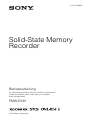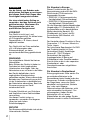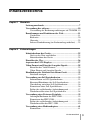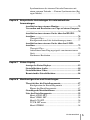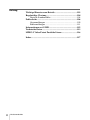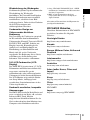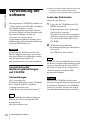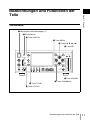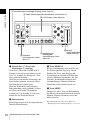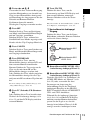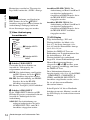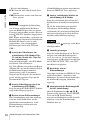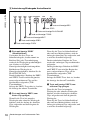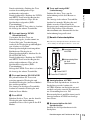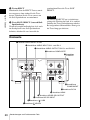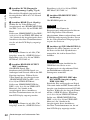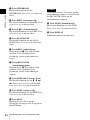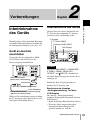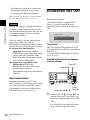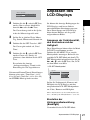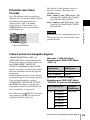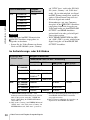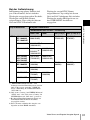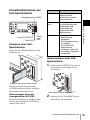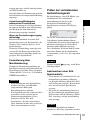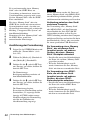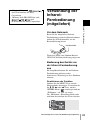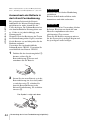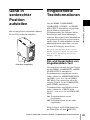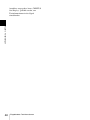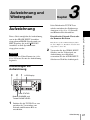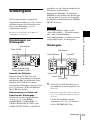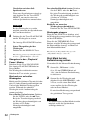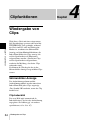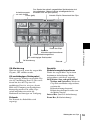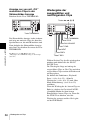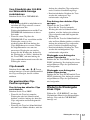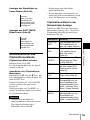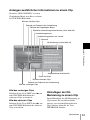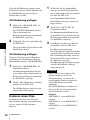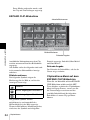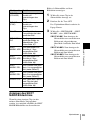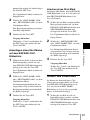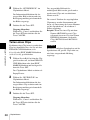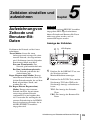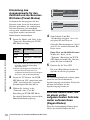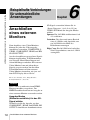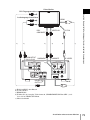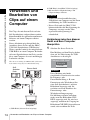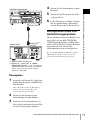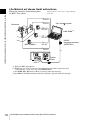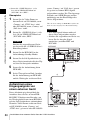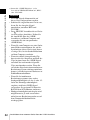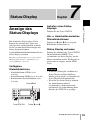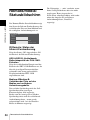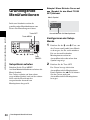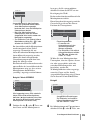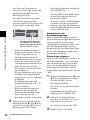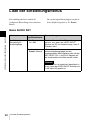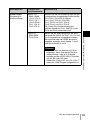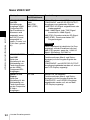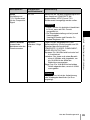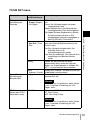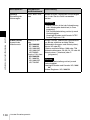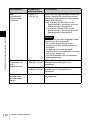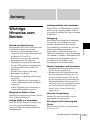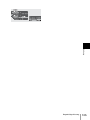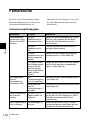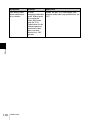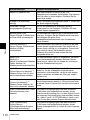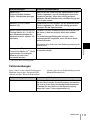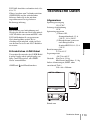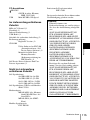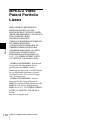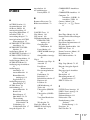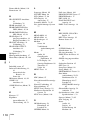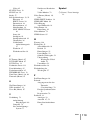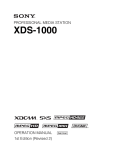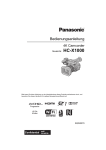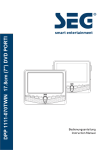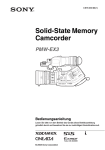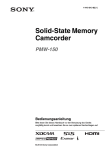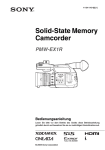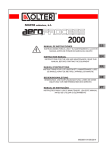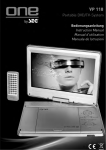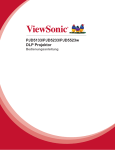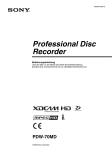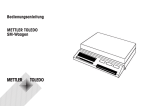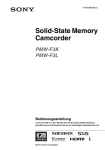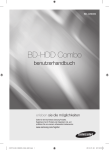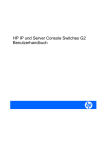Download 2 - Sony
Transcript
4-104-723-34(1) Solid-State Memory Recorder Betriebsanleitung Vor Inbetriebnahme dieses Geräts lesen Sie sich bitte dieses Handbuch gründlich durch und halten es für späteres Nachschlagen bereit. PMW-EX30 © 2008 Sony Corporation WARNUNG Um die Gefahr von Bränden oder elektrischen Schlägen zu verringern, darf dieses Gerät nicht Regen oder Feuchtigkeit ausgesetzt werden. Um einen elektrischen Schlag zu vermeiden, darf das Gehäuse nicht geöffnet werden. Überlassen Sie Wartungsarbeiten stets nur qualifiziertem Fachpersonal. VORSICHT Das Gerät ist nicht tropf- und spritzwassergeschützt. Es dürfen keine mit Flüssigkeiten gefüllten Gegenstände, z. B. Vasen, darauf abgestellt werden. Das Gerät nicht an Orten aufstellen, z.B. in Bücherregalen oder Einbauschränken, wo keine ausreichende Belüftung gewährleistet ist. WARNUNG Das mitgelieferte Netzteil hat keinen Netzschalter. Beim Einbau des Geräts ist daher im Festkabel ein leicht zugänglicher Unterbrecher einzufügen, oder der Netzstecker muss mit einer in der Nähe des Geräts befindlichen, leicht zugänglichen Wandsteckdose verbunden werden. Wenn während des Betriebs eine Funktionsstörung auftritt, ist der Unterbrecher zu betätigen bzw. der Netzstecker abzuziehen, damit die Stromversorgung zum Gerät unterbrochen wird. Zu hoher Schalldruck von Ohrhörern und Kopfhörern kann Gehörschäden verursachen. Um dieses Produkt sicher zu verwenden, vermeiden Sie längeres Hören bei sehr hohen Schalldruckpegeln. WICHTIG Das Namensschild befindet sich auf der Unterseite des Gerätes. 2 Für Kunden in Europa Dieses Produkt besitzt die CEKennzeichnung und erfüllt die EMVRichtlinie der EG-Kommission. Angewandte Normen: • EN55103-1: Elektromagnetische Verträglichkeit (Störaussendung) • EN55103-2: Elektromagnetische Verträglichkeit (Störfestigkeit) Für die folgenden elektromagnetischen Umgebungen: E1 (Wohnbereich), E2 (kommerzieller und in beschränktem Maße industrieller Bereich), E3 (Stadtbereich im Freien) und E4 (kontrollierter EMV-Bereich, z.B. Fernsehstudio). Der Hersteller dieses Produkts ist Sony Corporation, 1-7-1 Konan, Minato-ku, Tokyo, Japan. Der autorisierte Repräsentant für EMV und Produktsicherheit ist Sony Deutschland GmbH, Hedelfinger Strasse 61, 70327 Stuttgart, Deutschland. Bei jeglichen Angelegenheiten in Bezug auf Kundendienst oder Garantie wenden Sie sich bitte an die in den separaten Kundendienst- oder Garantiedokumenten aufgeführten Anschriften. Für Kunden in Deutschland Entsorgungshinweis: Bitte werfen Sie nur entladene Batterien in die Sammelboxen beim Handel oder den Kommunen. Entladen sind Batterien in der Regel dann, wenn das Gerät abschaltet und signalisiert „Batterie leer“ oder nach längerer Gebrauchsdauer der Batterien „nicht mehr einwandfrei funktioniert“. Um sicherzugehen, kleben Sie die Batteriepole z.B. mit einem Klebestreifen ab oder geben Sie die Batterien einzeln in einen Plastikbeutel. Inhaltsverzeichnis Kapitel 1 Überblick Leistungsmerkmale..................................................................7 Verwendung der software.....................................................10 Verwendung der Bedienungsanleitungen auf CD-ROM .10 Bezeichnungen und Funktionen der Teile...........................11 Vorderseite.......................................................................11 Rückseite..........................................................................20 Oberseite ..........................................................................23 Infrarot-Fernbedienung (im Lieferumfang enthalten) .....23 Kapitel 2 Vorbereitungen Inbetriebnahme des Geräts...................................................25 Gerät an das Netz anschließen .........................................25 Inbetriebnahme des Geräts ..............................................25 Einstellen der Uhr..................................................................26 Anpassen des LCD-Displays .................................................27 Video-Format und Eingabe-/Ausgabe-Signale....................28 Einstellen des Video-Formats..........................................29 Video-Format und Ausgabe-Signale ...............................29 Handhabung der Zeitdaten bei diesem Gerät.....................32 Zeitdaten anzeigen ...........................................................32 Verwendung von SxS-Speicherkarten .................................33 Informationen zu SxS-Speicherkarten .............................33 Einsetzen/Entnehmen der SxS-Speicherkarte..................35 Umschaltung zwischen SxS-Speicherkarten ...................36 Formatieren einer SxS-Speicherkarte ..............................36 Prüfen der verbleibenden Aufzeichnungszeit ..................37 Wiederherstellen einer SxS-Speicherkarte ......................38 Verwendung einer Externen Festplatte ...............................39 Anbringen/Entfernen der PHU-120R ..............................39 Formatieren der PHU-120R.............................................39 Prüfen der verbleibenden Aufzeichnungszeit ..................40 Wiederherstellen der PHU-120R .....................................40 Verwendung eines Medienadapters .....................................41 Formatieren......................................................................41 Inhaltsverzeichnis 3 Verwendung der Infrarot-Fernbedienung (mitgeliefert)...43 Gerät in senkrechter Position aufstellen..............................45 Eingeblendete Textinformationen........................................45 Ein- und Ausschalten von eingeblendetem Text .............45 Kapitel 3 Aufzeichnung und Wiedergabe Aufzeichnung..........................................................................47 Einstellungen zur Aufzeichnung......................................47 Aufzeichnungsvorgang ....................................................49 Szenenmarkierungen aufzeichnen ...................................50 Wiedergabe.............................................................................51 Einstellungen zur Wiedergabe.........................................51 Wiedergabe ......................................................................51 Kapitel 4 Clipfunktionen Wiedergabe von Clips............................................................54 Skizzenbilder-Anzeige.....................................................54 Wiedergabe der ausgewählten und nachfolgenden Clips 56 Wiederholte Wiedergabe eines Clips...............................57 Clipfunktionen .......................................................................58 Clipfunktions-Menüs .......................................................58 Grundfunktionen des Clipfunktions-Menüs ....................59 Anzeigen ausführlicher Informationen zu einem Clip.....61 Hinzufügen der OK-Markierung zu einem Clip ..............61 Kopieren eines Clips........................................................62 Löschen eines Clips .........................................................63 Anzeigen des EXPAND CLIP-Bildschirms ....................63 Anzeigen des SHOT MARK-Bildschirms.......................65 Hinzufügen/Löschen von Shot-Marks .............................66 Ändern des Indexbildes ...................................................67 Teilen eines Clips ............................................................68 Kapitel 5 Zeitdaten einstellen und aufzeichnen Aufzeichnung von Zeitcode und Benutzer-Bit-Daten ........69 Einstellung des Ausgangswerts für den Zeitcode und die Benutzer-Bit-Daten (Preset-Modus) ................................70 Zeitcode aufzeichnen, um ab einem vorher aufgezeichneten Zeitcode weiter aufzuzeichnen (Regen-Modus) ..............70 4 Inhaltsverzeichnis Synchronisieren des internen Zeitcode-Generators mit einem externen Zeitcode — Externe Synchronisation (Ext regen-Modus)...................................................................71 Kapitel 6 Beispielhafte Verbindungen für unterschiedliche Anwendungen Anschließen eines externen Monitors ..................................72 Verwenden und Bearbeiten von Clips auf einem Computer .................................................................................................74 Anschließen eines externen Geräts über den HD SDIAnschluss ................................................................................76 Überspiel-Clips ................................................................76 Konfigurieren eines Life-Aufzeichnungssystems............77 Anschließen eines externen Geräts über den i.LINKAnschluss ................................................................................79 Überspiel-Clips ................................................................79 Aufzeichnen eines Eingangssignals von einem externen Gerät ................................................................................80 Nonlineares Bearbeiten....................................................81 Kapitel 7 Status-Display Anzeige des Status-Displays..................................................83 Statusbildschirm Audio.........................................................84 Statusbildschirm Video .........................................................85 Remote/media-Statusbildschirm ..........................................86 Kapitel 8 Menükonfiguration und Einstellungen Übersicht über die Einstellungsmenüs.................................87 Konfiguration der Einstellungsmenüs .............................87 Ebenen der Einstellungsmenüs ........................................87 Grundlegende Menüfunktionen ...........................................88 Liste der Einstellungsmenüs .................................................92 Menü AUDIO SET ..........................................................92 Menü VIDEO SET ..........................................................94 Menü LCD SET...............................................................96 TC/UB SET menu............................................................97 Menü OTHERS ...............................................................98 Inhaltsverzeichnis 5 Anhang Wichtige Hinweise zum Betrieb .........................................103 Regelmäßige Wartung.........................................................104 Digitaler Stundenzähler .................................................104 Fehlersuche...........................................................................106 Alarmmeldungen ...........................................................109 Fehlermeldungen ...........................................................111 Informationen zu i.LINK ....................................................112 Technische Daten .................................................................113 MPEG-2 Video Patent Portfolio Lizenz ............................116 Index......................................................................................117 6 Inhaltsverzeichnis Kapitel 1 Wählbare Bitraten Leistungsmerkmale Der PMW-EX30 bietet zwei Bitraten: Entweder 35 Mbp/s (HQ-Modus) oder 25 Mbp/s (SP-Modus), deren Auswahl von der gewünschten Bildqualität und Aufzeichnungsdauer abhängt. Der PMW-EX30 ist ein äußerst kompakter und leistungsfähiger XDCAM EX-Memory Recorder der 1) Serie, der SxS 1) Speicherkarten als Aufzeichnungsmedien verwendet. Wie die Camcorder der PMWEX-Serie kann auch der PMW-EX30 1920 ×1080 HD Video und unkomprimiertes Audio in hoher Qualität aufnehmen und wiedergeben. Lange Aufzeichnungsdauer Eine neue Generation des High Definition Aufzeichnungssystems Durch Verwendung eines effektiven Komprimierungsformats zeichnet der PMW-EX30 hoch-qualitative HD-Bilder für eine lange Aufzeichnungsdauer von etwa 100 Minuten im HQ-Modus (35 Mbp/s VBR) oder etwa 140 Minuten im SPModus (25 Mbp/s CBR) auf eine einzige 32-GB SxS-Speicherkarte auf. Dank Ausstattung mit zwei Steckplätzen für SxSSpeicherkarten gewährleistet der PMWEX30 bei Aufzeichnungen auf zwei Speicherkarten einen nahtlosen Übergang ohne Bildverlust. Neue nonlineare Aufzeichnungsmedien Aufzeichnungen in mehreren Formaten Durch den Einsatz von SxS-Speicherkarten bietet der PMW-EX30 nonlineare Fähigkeiten wie Direktzugriff und dateibasierte Arbeitsgänge. Der Camcorder PMW-EX30 bietet ein breites Spektrum an Aufzeichnungsformaten für Anwendungen mit großem Gestaltungsspielraum. • Progressive Abtastung: 720/50P, 720/ 59.94P, 1080/23.98P, 1080/25P oder 1080/29.97P • Zeilensprungverfahren: 1080/50i oder 1080/59.94i Auf SxS-Speicherkarten können mehrere Dateien von jedem dieser Aufzeichnungsformate gleichzeitig gespeichert werden, was einen flexiblen Einsatz der Speicherkarten ermöglicht. HD-Aufzeichnungen mit „MPEG-2 Long GOP“ Codec Der PMW-EX30 zeichnet mithilfe des Codecs „MPEG-2 Long GOP“ HD-Bilder mit einer Auflösung von 1920 × 1080 auf. Der ausgereifte „MPEG-2 Long GOP“ Codec – der auch für die Produktserien XDCAM 1) HD und HDV 2) 1080i übernommen wurde – ermöglicht HDVideo- und Audioaufzeichnungen in fantastischer Qualität. Leistungsmerkmale Kapitel 1 Überblick Überblick 7 Unkomprimierte AudioAufzeichnung in hoher Qualität Kapitel 1 Überblick Um passendes Audio für HD Video zu gewährleisten, zeichnet der PMW-EX30 hochqualitatives 16-Bit, lineares 48-kHz PCM Audio unkomprimiert auf. IT-freundlich Durch filebasierte Aufzeichnungen im MP4-Format kann das Material flexibel in IT-basierten Umgebungen gehandhabt und leicht kopiert, übertragen, genutzt und archiviert werden. Schneller Aufzeichnungsstart Bei Aufzeichnung auf FlashSpeicherkarten speichert das PMW-EX30 jede neue Aufzeichnung in einem freien Bereich der Karte. Dieses Verfahren ist äußerst komfortabel, denn ein versehentliches Überspielen gelungener Aufzeichnungen ist nicht möglich und das Durchsuchen des Filmmaterials nach einem geeigneten Startpunkt für die nächste Aufzeichnung entfällt. Sofort-Zugriff auf SkizzenbilderAnzeige mit „Erweiterungsfunktion“ Die Video- und Audiosignale einer Aufzeichnung mit dem PMW-EX30 werden jedes Mal als ein Clip aufgezeichnet. Für jeden Clip werden zusätzlich Skizzenbilder automatisch erzeugt, mit deren Hilfe bestimmte Szenen gesucht werden können, indem der Cursor einfach zu einem Skizzenbild geführt wird. Die „Erweiterungsfunktion“ bietet zusätzlich die Möglichkeit, einen Clip in der Skizzenbilder-Anzeige zu wählen und in 12 gleich lange Abschnitte mit jeweils eigener Kennzeichnung zu teilen. Diese Funktion ist hilfreich bei der Suche nach einer bestimmten Szene innerhalb eines längeren Clips. 8 Leistungsmerkmale Zahlreiche Funktionen und Einstellungen gewährleisten vielfältige Einsatzmöglichkeiten Sehr leistungsfähige DownKonvertierungs-Funktion Wird ein im HD-Format aufgenommener Clip auf dem PMW-EX30 wiedergegeben, kann das reproduzierte HD-Signal downkonvertiert und ausgegeben werden. Dadurch kann das Gerät mit einem SDSystem verwendet werden (bestehend aus z.B. einem SD nonlinearem Editor, einem SD Video Monitor und einem SD Video Recorder). Der ausgegebene AnzeigeModus (Bildseitenverhältnis) kann unter Verdichten, Briefkasten und Edge-Crop (Seiten-Schnitt) ausgewählt werden. Vielfalt an Schnittstellen • HD SDI: Für die Ein- und Ausgabe von HD Digital Video und integrierten Zeitcode und Audiosignalen. • SD SDI: Für die Ausgabe von SD Component Digital Video und integrierten Zeitcode und Audiosignalen. • i.LINK 1): Für die Ein- und Ausgabe von HDV-Streams und die Ausgabe von DVCAM-Streams. • HDMI: Für die Ausgabe von HD und SD Digital Video und Audio-Signalen. • COMPONENT: Für die Ausgabe von HD und SD Analog Component VideoSignalen. • S-VIDEO: Für die Ausgabe von SD Analog Y/C-Signalen. • COMPOSITE: Für die Ausgabe von SD Analog Composite Video-Signalen. • AUDIO: Für die Ein- und Ausgabe von Analog Audio-Signalen. • USB: Ermöglicht einem Computer mit der installierten Anwendersoftware von der CD-ROM den Dateizugriff auf SxSSpeicherkarten (lesen/schreiben), die im Gerät stecken. Wiederholung der Wiedergabe Vorderseiten-Design zur Videorecorder-ähnlichen Bedienung Die Gestaltung der Vorderseite entspricht im Wesentlichen dem herkömmlichen Videorecorder: Kontroll-Tasten wie PLAY/ PAUSE, STOP, und REC, Schalter zur Eingabe-Auswahl, Kontrollregler für Audio Level und Einfügeknöpfe zur Handhabung von Skizzenbildern und Menüs sind alle an der Vorderseite angebracht. Die Bedienung dieses Geräts wird Ihnen wie die Bedienung eines bekannten Videorecorders vorkommen. 16:9 LCD-Farbmonitor (LCDDisplay) Der PMW-EX30 ist mit einem 3,5"-LCDFarbmonitor mit Bildseitenverhältnis16:9 ausgestattet, mit dem Sie gerade aufzunehmendes oder wiederzugebendes Videomaterial leicht überwachen können. Der LCD-Monitor zeigt auch die Inhalte von Setup-Menüs, Audiopegel und verschiedene Statusinformationen in das Video eingeblendet an. Senkrecht montierbar, kompakte Abmessungen Der PMW-EX30 hat halbe Rack-Breite und passt so einfach in ein Rack, z.B. auf oder neben ein HDV-Deck. Mit den mitgelieferten Stützfüßen können Sie das Gerät senkrecht neben dem Monitor eines Computers oder Ähnlichem aufstellen. 1) Sony, XDCAM, XDCAM EX, SxS, i.LINK, und Remote Commander sind Warenzeichen der Sony Corporation. 2) HDV ist ein Warenzeichen der Sony Corporation und der Victor Company of Japan, Limited. Alle anderen Warenzeichen sind Eigentum der jeweiligen Rechteinhaber. XDCAM EX Websites Kapitel 1 Überblick Sie können bei jedem Clip die automatische Wiederholung der Wiedergabe durchführen. Im Unterschied zu Bändern können Speicherkarten zum ersten Bild zurückkehren, sobald das letzte Bild wiedergegeben ist. Daher ist diese Funktion ideal für Präsentationen mit rückbezüglichem Charakter. Um nähere Informationen zu XDCAM EX zu erhalten, besuchen Sie folgende Websites: Vereinigte Staaten http://www.sony.com/xdcamex Kanada http://www.sony.ca/xdcamex Europa, Mittlerer Osten, Afrika und Russland http://www.sonybiz.net/xdcamex Lateinamerika http://www.sonypro-latin.com/xdcamex Australien www.sony.com.au/xdcamex Asien (außer Korea, China und Japan) http://pro.sony-asia.com Korea http://bp.sony.co.kr/xdcamex China http://pro.sony.com.cn/minisite/ XDCAMEX Japan http://www.sony.co.jp/XDCAMEX Leistungsmerkmale 9 Kapitel 1 Überblick Verwendung der software Lesen der Dokumente Gehen Sie wie folgt vor: Die mitgelieferte CD-ROM (beschriftet als „Utility Software for XDCAM“) beinhaltet die folgende Software: enthält Anwendungsund Gerätetreiber-Software, die für den Zugriff auf SxS-Speicherkarten über einem Computer und für das Verwalten von mit dem Gerät aufgenommenem Material benötigt wird. Informationen zur Installation der Software liegen im PDF-Format vor. Hinweis Sie müssen den SxS-Gerätetreiber auf Ihrem Computer installieren, wenn dieser über einen ExpressCard-Einschub verfügt und Sie ihn für den Zugriff auf SxS-Speicherkarten verwenden möchten. Verwendung der Bedienungsanleitungen auf CD-ROM Vorbereitungen Zur Verwendung der Bedienungsanleitungen auf der CD-ROM muss folgende Software auf Ihrem Computer installiert sein. Adobe Reader Version 6.0 oder neuer 1) Info Wenn Adobe Reader nicht installiert ist, können Sie es über die folgende URL herunterladen: http://www.adobe.com/ 10 1) Adobe und Adobe Reader sind Warenzeichen von Adobe Systems Incorporated in den Vereinigte Staaten und/oder anderen Ländern. Verwendung der software 1 Legen Sie die CD-ROM in das CDROM-Laufwerk ein. In Ihrem Browser wird automatisch eine Startseite angezeigt. Wird die Startseite nicht automatisch im Browser angezeigt, doppelklicken Sie auf die Datei index.htm auf der CD-ROM. 2 Wählen Sie die gewünschte Bedienungsanleitung aus und klicken Sie darauf. Die PDF-Datei wird geöffnet. Info Je nach Version des Adobe Reader werden die Dateien eventuell nicht ordnungsgemäß angezeigt. Installieren Sie in diesem Fall die neuste Version, die Sie von der unter „Vorbereitungen“ erwähnten URL herunterladen können. Hinweis Wenn Sie die CD-ROM verlieren oder wegen eines physikalischen Schadens nicht lesen können, können Sie eine CD-ROM als Ersatz erwerben. Wenden Sie sich an einen Kundendienstmitarbeiter von Sony. Vorderseite Kapitel 1 Überblick Bezeichnungen und Funktionen der Teile 1 Netzschalter und Netzanzeige (1) 2 Infrarotsensor 3 Taste DISPLAY 4 Taste MENU 5 Tasten M, m, <, , 6 Taste SET DISPLAY MENU SET 1 ACCESS A B REC LEVEL CH-1 VIDEO INPUT TC/UB iLINK HD SDI SG CH-2 AUDIO INPUT STATUS ANALOG HD SDI CH-1/2 HD SDI CH-3/4 PHONES PHONE LEVEL THUMBNAIL F REV m PREV . NEXT > F FWD PLAY/PAUSE M u TOP STOP REC x z CANCEL SLOT SELECT END 7 Taste CANCEL 8 Taste THUMBNAIL 9 Taste TC/UB 0 Taste STATUS Bezeichnungen und Funktionen der Teile 11 1 Kontrollbereich Audiopegel Eingang (siehe Seite 13) Kapitel 1 Überblick 2 Video-/Audioeingang Auswahlbereich (siehe Seite 14) 3 LCD-Display (siehe Seite 14) DISPLAY MENU SET 1 ACCESS A B REC LEVEL CH-1 VIDEO INPUT TC/UB iLINK HD SDI SG CH-2 AUDIO INPUT STATUS ANALOG HD SDI CH-1/2 HD SDI CH-3/4 PHONES PHONE LEVEL THUMBNAIL F REV m PREV . NEXT > F FWD PLAY/PAUSE M u TOP REC x z CANCEL SLOT SELECT END 4 KopfhörerAuswahlbereich (siehe Seite 17) 5 Aufzeichnung/ Wiedergabe Kontrollbereich (siehe Seite 18) a Netzschalter (1-Taste) und Netzanzeige (1-Anzeige) Wird dieses Gerät über ein MPA-AC1Netzteil an das Netz angeschlossen (siehe Seite 25), leuchtet die Anzeige rot. (Das Gerät steht auf Standby.) Wird bei rot leuchtender Netzanzeige der Netzschalter gedrückt, startet das Gerät. Die Netzanzeige leuchtet grün. Wird der Netzschalter nach erfolgter Inbetriebnahme erneut gedrückt, schaltet das Gerät auf Standby (Netzanzeige leuchtet rot). Um Standby zu verlassen, ziehen Sie das Netzkabel heraus. b Infrarotsensor Er empfängt Signale von der mitgelieferten Infrarot-Fernbedienung. 12 STOP Bezeichnungen und Funktionen der Teile 6 Bereich Kartensteckplätze (siehe Seite 19) c Taste DISPLAY Bei der Aufzeichnung wird das E-E- oder das Wiedergabebild angezeigt. Durch Drücken der Taste wird überlagernde Textinformation auf dem LCD und dem externen Monitor eingeblendet, wie der Zeitcode, die Menüeinstellungen und Alarmmeldungen. Erneutes Drücken blendet diese Information wieder aus. d Taste MENU Drücken Sie diese Taste zur Einblendung des Menüs auf dem LCD und dem externen Monitor. Erneutes Drücken verlässt die Menü-Anzeige. Eine Menü-Führung finden Sie in Kapitel 8 „Menükonfiguration und Einstellungen“ (Seite 87). j Taste STATUS Drücken Sie diese Taste, um die Statusanzeige auf dem LCD-Display und dem externen Monitor anzuzeigen. Erneutes Drücken verlässt die StatusAnzeige. f Taste SET Drücken Sie diese Taste zur Bestätigung von Menü- und Skizzenbild-Einstellungen und um Vorgänge auszuführen. Drücken Sie diese Taste, während ein Standbild im Pause-Modus angezeigt wird, blendet sich das Clip-Vorgänge-Menü ein. A Kontrollbereich Audiopegel Eingang Drücken Sie diese Taste, um die StatusBildschirme aufzurufen. Erneutes Drücken verlässt die Status-Anzeige. Einzelheiten über die Status-Bildschirme erfahren Sie in Kapitel 7 „Status-Display“ (Seite 83). Kapitel 1 Überblick e Tasten <, ,, M, m Verwenden Sie diese Tasten zur Bewegung zwischen Menüpunkten, zur Auswahl von Clips in einer Skizzenbilder-Anzeige und zur Einstellung des Ausgangswerts für den Zeitcode und Benutzer-Bitdaten. Sie können ebenso für normale Wiedergabe-Vorgänge verwendet werden. REC LEVEL CH-1 g Taste CANCEL Drücken Sie diese Taste zum Löschen von Menü- und Skizzenbild-Einstellungen und um Vorgänge abzubrechen. h Taste THUMBNAIL Drücken Sie diese Taste, um eine Skizzenbilder-Anzeige auf dem LCD und dem externen Monitor einzublenden. Erneutes Drücken der Taste zeigt nur die Clips an, die mit einem OK auf der Skizzenbilder-Anzeige versehen sind. Jedes Drücken der Taste schaltet zwischen der Skizzenbilder-Anzeige für alle Clips und jener mit OK versehenen Clips hin und her. Zur Verwendung der Skizzenbilder-Anzeige siehe „Skizzenbilder-Anzeige“ (Seite 54). i Taste TC (Zeitcode) /UB (BenutzerBit) Jedes Drücken dieser Taste bewirkt einen Wechsel der Zeitdatentyp-Anzeige (siehe Seite 15) auf dem LCD-Display und dem externen Monitor. 1 Kontrollbereich REC LEVEL CH-1 CH-2 2 Kontrollbereich REC LEVEL CH-2 a Kontrollbereich REC LEVEL CH-1 (Aufzeichnung-Audiopegel Kanal 1) b Kontrollbereich REC LEVEL CH-2 (Aufzeichnung-Audiopegel Kanal 2) Wenn der „Rec Level“ in „Audio Input“ des AUDIO SET-Menüs auf „Manual“ (siehe Seite 92) steht, verwenden Sie diese Steuerungen zur Anpassung des Aufzeichnungs-Pegels des Zweikanal Audiosignal-Eingangs in den HD SDI INPUT-Anschluss oder die AUDIO INPUT CH-1- und CH-2-Anschlüsse. Während Sie die Audiopegel-Anzeigen (siehe Seite 16) auf Ihrem LCD-Display und dem externen Monitor beobachten, passen Sie den Pegel so an, dass die Anzeige keine höheren Werte als 0 dB anzeigt, wenn das Audiosignal seinen Bezeichnungen und Funktionen der Teile 13 Maximalwert erreicht hat. Übersteigt der Pegel 0 dB, leuchtet die „OVER“-Anzeige. Kapitel 1 Überblick Hinweis Bei der Aufzeichnung von Signalen im HDV-Format, die in den HDV/DVAnschluss eingegeben werden, können die Aufzeichnungs-Audiopegel nicht mit diesen Steuerungen angepasst werden. B Video-/Audioeingang Auswahlbereich VIDEO INPUT iLINK HD SDI SG AUDIO INPUT ANALOG HD SDI CH-1/2 HD SDI CH-3/4 1 Schalter VIDEO INPUT 2 Schalter AUDIO INPUT a Schalter VIDEO INPUT Verwenden Sie diesen Schalter zur Auswahl des Videosignals, das aufgenommen werden soll. i.LINK: Zur Aufzeichnung von Signalen im HDV-Format, die in den HDV/ DV-Anschluss eingegeben werden HD SDI: Zur Aufzeichnung von HDSDISignalen, die in den HD SDIAnschluss eingegeben werden SG: Internes Testsignal (100% Farbbalken) b Schalter AUDIO INPUT Ist der VIDEO INPUT-Schalter auf HD SDI oder SG gesetzt, verwenden Sie ihn zur Auswahl des Audiosignals bei der Aufzeichnung. ANALOG: Zur Aufzeichnung von analogen Audiosignalen, die in die AUDIO INPUT CH-1- und CH-2Anschlüsse eingegeben werden 14 Bezeichnungen und Funktionen der Teile Anschlüsse HD SDI CH-1/2: Zur Aufzeichnung auf Kanal 1 und Kanal 2 von digitalen Audiosignalen, eingebettet in HDSDI-Signale, die in den HD SDI INPUT-Anschluss eingegeben werden Anschluss HD SDI CH-3/4: Zur Aufzeichnung auf Kanal 3 und Kanal 4 von digitalen Audiosignalen, eingebettet in HDSDI-Signale, die in den HD SDI INPUT-Anschluss eingegeben werden C LCD-Display Zeigt Aufzeichnungs-, E-E- und Wiedergabebilder, das Menü (siehe Seite 87), die Status-Anzeigen (siehe Seite 83) und die Skizzenbilder-Anzeige (siehe Seite 54) an. Drücken der DISPLAY-Taste zur Einblendung von Textinformationen über die Aufzeichnungs-, E-E- und Wiedergabebilder wie nachstehend dargestellt. Alarm-/Fehlermeldungen und Hinweis/Bestätigungsmeldungen (dargestellt in 7 und 0) werden, wenn nötig, angezeigt, unabhängig vom Status der DISPLAY-Taste. Diese Informationen können in Ausgabesignale (siehe Seite 45) der HDMI, COMPONENT-, COMPOSITE-, SVIDEO- und HD/SD SDI OUTPUTAnschlüsse eingeblendet werden, so dass Sie sie auf dem externen Monitor überwachen können. In den Kapiteln 2 ff. dieses Handbuchs beziehen wir uns mit „Monitor“ sowohl auf das LCD-Display als auch auf den externen Monitor. 1 Anzeige der Eingangsspannung DC IN 3 Anzeige Medienstatus 4 Anzeige Zeitdaten DC IN12.0V A: 25min B: 50min PRV REC Madia Near full 5 Anzeige des Videoformats (im Aufzeichnungs-//E-EModus) Clip-Nr. und der Anzahl aller Clips (bei der TCG 00:00:00:00 Aufzeichnung) HQ 1080/24P 6 Anzeige Video-EinHD-SDI in gangssignal (im Aufzeichnungs-/E-E-Modus) 7 Bereich Alarm-/ Fehlermeldungen Kapitel 1 Überblick 2 Betriebsmodus 8 Anzeige verbleibender Medien (im Aufzeichnungs-/E-EModus) Restore Media (B) Done CH1 CH2 NXT 9 Audio-Pegelanzeigen 0 Bereich der Alarm-/Fehlermeldungen qa Anzeigebereich der Bedienungshilfe (bei der Aufzeichnung) a Anzeige der Eingangsspannung DC IN Zeigt die Stromspannung in Volt der Eingangsspannung im DC IN-Anschluss an. b Betriebsmodus Zeigt die aktuellen Betriebsmodi an. c Anzeige Medienstatus Zeigt den aktiven Kartensteckplatz an, wenn SxS-Speicherkarten in beiden Steckplätzen A und B installiert sind. Speicherkarte in Steckplatz A ist aktiv. Speicherkarte in Steckplatz A ist aktiv. d Anzeige Zeitdaten Zeigt den Zeitdatentyp und den Zeitcode oder Benutzer-Bit an. Jedes Drücken der TC/UB-Taste schaltet zwischen den Zeitdatentyp-Anzeigen wie folgt hin und her. • Im Aufzeichnungs- oder E-E-Modus TCG: Zeitcode wird vom ZeitcodeGenerator erzeugt UBG: Benutzer-Bits werden vom Zeitcode-Generator erzeugt Bezeichnungen und Funktionen der Teile 15 Kapitel 1 Überblick • Bei der Aufzeichnung TCR: Zeitcode wird vom Zeitcode-Leser gelesen UBR: Benutzerbits werden vom ZeitcodeLeser gelesen Hinweis Dieses Gerät ermöglicht die Einstellung von Zeitcode und Benutzer-Bit-Daten, wenn ein HDSDI-Signal oder das interne Testsignal aufgezeichnet werden. Wird ein in den HDV/DV-Anschluss eingegebenes HDV-Signal aufgezeichnet, werden die im Eingangssignal eingebetteten Zeitcode und Benutzer-Bit-Daten so wie sie sind aufgezeichnet. (Die entsprechenden Zeitdatentypen sind jeweils TCR und UBR.) e Anzeige des Videoformats (im Aufzeichnungs-/E-E-Modus)/ClipNr. und der Anzahl aller Clips (bei der Aufzeichnung) Zeigt im Aufzeichnungs- oder E-E-Modus das aktuelle Video-Format an. Das Video-Format setzt sich aus der Bitrate (HQ oder SP), der Anzahl effektiver Zeilen, der Bildwechselfrequenz und dem Abtastsystem (i oder P) zusammen. Zeigt bei der Wiedergabe die Anzahl der gerade wiedergegebenen Clips und die Gesamtzahl der Clips an. f Anzeige Video-Eingangssignal (im Aufzeichnungs-/E-E-Modus) Zeigt das mit dem VIDEO INPUT-Schalter ausgewählte Eingangssignal an. g Bereich Alarm-/Fehlermeldungen Eine Alarmmeldung wird dann angezeigt, wenn der verbleibende Platz auf der Speicherkarte unzureichend ist. Auch Fehlermeldungen werden in diesem Bereich angezeigt. 16 Bezeichnungen und Funktionen der Teile (Solche Meldungen werden ungeachtet des Status der DISPLAY-Taste angezeigt.) h Anzeige verbleibender Medien (im Aufzeichnungs-/E-E-Modus) Zeigt die verbleibende Zeit auf den SxSSpeicherkarten in den Kartensteckplätzen an. Die für die Aufzeichnung im aktuellen Videoformat (Aufzeichnungs-Bitrate) verbleibende Zeit wird entsprechend dem noch freien Speicherplatz auf jeder Karte berechnet und in Minuten angezeigt. Hinweis Wird das Symbol schreibgeschützt. angezeigt, ist die Karte i Audio-Pegelanzeigen Zeigt die Audio-Spitzenpegel an. Bei der Ausgabe von Audio-Referenzsignalen (siehe Seite 48) ist –20 auf jeder Anzeige angezeigt und –10 dBu-Signale werden von den AUDIO OUTPUT CH-1- und CH-2Anschlüssen ausgegeben. j Bereich der Alarm-/ Fehlermeldungen Ungeachtet des Status der DISPLAY-Taste werden Fortschritts-, Abschluss- oder Meldungen, die zum nächsten Schritt oder zur nächsten Bestätigung auffordern, angezeigt. k Anzeigebereich der Bedienungshilfe (bei der Aufzeichnung) Aktuelle Funktionen der <, ,, M, mTasten werden angezeigt. Der PUSH SETTaste auf der IR-Fernbedienung zugewiesene Funktionen werden ebenfalls angezeigt, wenn die FernbedienungsFunktion aktiv ist. Funktionen M 4-fache Wiedergabegeschwindigkeit im Vorlauf < 15-fache Wiedergabegeschwindigkeit im Vorlauf m 4-fache Wiedergabegeschwindigkeit im Rücklauf , 15-fache Wiedergabegeschwindigkeit im Rücklauf B Normale Wiedergabe X Pause PRV Zum Anfang des aktuellen Clips springen NXT Zum Anfang des nächsten Clips springen Einstellung, (siehe Seite 93) wie gewünscht, ändern. b Tasten PHONE LEVEL (KopfhörerLautstärke) Passen Sie die Lautstärke des Audioausgangs über die Buchse PHONES an. Drücken Sie die + Taste, um lauter zu stellen und drücken Sie die – Taste, um leiser zu stellen. Bei der Anpassung erscheint eine Lautstärkeanzeige auf dem LCD-Display und dem externen Monitor. Nach der Anpassung bleibt die Lautstärkeanzeige noch etwa 3 Sekunden eingeblendet. Kapitel 1 Überblick BedienungsSymbole D Kopfhörer-Auswahlbereich PHONES PHONE LEVEL 1 Buchse PHONES 2 Tasten PHONE LEVEL a Buchse PHONES (Kopfhörer) (Stereo-Mini) Zur Audio-Überwachung der Aufzeichnung und Wiedergabe schließen Sie Stereo-Kopfhörer an die Buchse an. Ein Kanal zur Überwachung können Sie durch Änderung der Einstellung von „Monitor CH“ (siehe Seite 93) in der „Audio Set“-Einstellung des AUDIO SETMenüs auswählen. Bei der Wiedergabe können Sie auch die „Output CH“Bezeichnungen und Funktionen der Teile 17 E Aufzeichnung/Wiedergabe Kontrollbereich Kapitel 1 Überblick F REV m PREV . NEXT > F FWD PLAY/PAUSE M STOP REC x z u TOP END 7 Taste und Anzeige REC 6 Taste STOP 5 Taste und Anzeige PLAY/PAUSE 4 Taste und Anzeige F FWD 3 Taste und Anzeige NEXT 2 Taste und Anzeige PREV 1 Taste und Anzeige F REV a Taste und Anzeige F REV (Schnellrücklauf) Verwenden Sie diese Taste zur Schnellwiedergabe (Audio stumm) im Rücklauf. Bei jeder Tastenbetätigung wechselt die Wiedergabegeschwindigkeit von 4-facher zu 15-facher Normalgeschwindigkeit und umgekehrt. Rückkehr zur Wiedergabe in Normalgeschwindigkeit, drücken Sie die PLAY/PAUSE-Taste. Durch gleichzeitiges Drücken der PREVund F REV-Tasten wird der Beginn des zuerst aufgezeichneten Clips auf der Speicherkarte aufgerufen (TOPTastenfunktion). Solange die F REV-Taste aktiv ist, leuchtet die Anzeige der oberen Tastenhälfte. b Taste und Anzeige PREV (zum letzten Clip springen) Wenn Sie die Taste bei normaler Wiedergabe oder schneller Wiedergabe drücken, wird der Anfang des aktuellen Clips aufgerufen und dann beginnt die Wiedergabe. 18 Bezeichnungen und Funktionen der Teile Wenn Sie die Taste bei Schnellrücklauf oder im Pause-Modus drücken, wird der Anfang des aktuellen Clips aufgerufen, und es wird das Standbild angezeigt. Durch wiederholtes Drücken der Taste werden die vorherigen Clips nacheinander aufgerufen. Durch gleichzeitiges Drücken der PREVund F REV-Tasten wird der Beginn des zuerst aufgezeichneten Clips auf der Speicherkarte aufgerufen (TOPTastenfunktion). Solange die PREV-Taste aktiv ist, leuchtet die Anzeige der oberen Tastenhälfte. c Taste und Anzeige NEXT (zum nächsten Clip springen) Wenn Sie die Taste bei normaler Wiedergabe oder schneller Wiedergabe drücken, wird der Anfang des nächsten Clips aufgerufen und dann beginnt die Wiedergabe. Wenn Sie die Taste bei Schnellrücklauf oder im Pause-Modus drücken, wird der Anfang des nächsten Clips aufgerufen, und es wird das Standbild angezeigt. d Taste und Anzeige F FWD (Schnellrücklauf) Verwenden Sie diese Taste zur Schnellwiedergabe (Audio stumm) im Vorlauf. Bei jeder Tastenbetätigung wechselt die Wiedergabegeschwindigkeit von 4-facher zu 15-facher Normalgeschwindigkeit und umgekehrt. Rückkehr zur Wiedergabe in Normalgeschwindigkeit, drücken Sie die PLAY/PAUSE-Taste. Durch gleichzeitiges Drücken der F FWDund NEXT-Tasten wird der Beginn des zuletzt aufgezeichneten Clips auf der Speicherkarte aufgerufen (ENDTastenfunktion). Solange die F FWD-Taste aktiv ist, leuchtet die Anzeige der oberen Tastenhälfte. e Taste und Anzeige PLAY/PAUSE Bei jedem Drücken der Taste wird zwischen normaler Wiedergabe und Standbild-Wiedergabe (im Pause-Modus) hin- und hergeschaltet. Die Anzeige in der oberen Tastenhälfte leuchtet bei normaler Wiedergabe und blinkt im Pause-Modus. f Taste STOP Drücken Sie diese Taste, um die aktuelle Wiedergabe oder Aufzeichnung anzuhalten. Dieses Gerät geht in den E-E Modus. g Taste und Anzeige REC (Aufzeichnung) Drücken Sie diese Taste, um die Aufzeichnung auf die SxS-Karten zu starten. Die Anzeige in der oberen Tastenhälfte leuchtet bei normaler Wiedergabe und blinkt, wenn das Video-Format des Eingangssignals nicht mit dem bei diesem Gerät eingestellten Video-Format übereinstimmt oder Abnormalität bei der Aufzeichnung festgestellt wird. Kapitel 1 Überblick Durch wiederholtes Drücken der Taste werden die nachfolgenden Clips nacheinander aufgerufen. Durch gleichzeitiges Drücken der F FWDund NEXT-Tasten wird der Beginn des zuletzt aufgezeichneten Clips auf der Speicherkarte aufgerufen (ENDTastenfunktion). Solange die NEXT-Taste aktiv ist, leuchtet die Anzeige der oberen Tastenhälfte. F Bereich Kartensteckplätze Einzelheiten zu SxS-Speicherkarten finden Sie unter „Verwendung von SxS-Speicherkarten“ (Seite 33). ACCESS A B 1 Anzeigeleuchten ACCESS 2 Kartensteckplätze für SxSSpeicherkarten 3 Taste EJECT 4 Taste SLOT SELECT a Anzeigeleuchten ACCESS Wird eine SxS-Speicherkarte in einen der Steckplätze gesteckt, leuchtet die ACCESS-Leuchte am Steckplatz rot und wechselt auf grün, wenn die Speicherkarte zur Verwendung bereit ist. Die Kartensteckplätze A und B besitzen jeweils Anzeigeleuchten ACCESS zur Anzeige ihres Status. b Kartensteckplätze für SxSSpeicherkarten Stecken Sie SxS-Speicherkarten in die Steckplätze. Bezeichnungen und Funktionen der Teile 19 Kapitel 1 Überblick c Tasten EJECT Drücken Sie eine der EJECT-Tasten, um sie zu entsperren, dann ziehen Sie die Taste heraus. Drücken Sie die Taste erneut, um die SxS-Speicherkarte zu entnehmen. gewünschten Karte die Taste SLOT SELECT. Hinweis Die SLOT SELECT-Taste ist deaktiviert, solange die Wiedergabe läuft, d. h. auch bei Drücken der Taste wird nicht umgeschaltet. Bei aufgerufener Skizzenbilder-Anzeige ist die Taste hingegen aktiviert. d Taste SLOT SELECT (Auswahl SxSSpeicherkarte) Wenn sich sowohl im Steckplatz A als auch im Steckplatz B eine SxS-Speicherkarte befindet, drücken Sie zur Auswahl der Rückseite 1 Schalter AUDIO INPUT LEVEL 2 Anschlüsse AUDIO INPUT CH-1- und CH-2 3 Anschlüsse AUDIO OUTPUT CH-1/3- und CH-2/4 4 Anschluss COMPOSITE 5 Anschluss S-VIDEO 6 Anschlüsse COMPONENT 7 Anschluss DC IN 8 Anschluss HDMI 9 Anschluss HD/SD SDI OUTPUT 0 Anschluss HD SDI INPUT qa Anschluss ( qsAnschluss 20 ) USB HDV/DV Bezeichnungen und Funktionen der Teile Position Audiopegel –10 +10 dBu –2 +18 dBu +4 +24 dBu b Anschlüsse AUDIO INPUT CH-1 und CH-2 (Kanäle 1 und 2) (PhonoAnschlüsse) Gibt analoge Audiosignale in die CH-1und CH-2-Anschlüsse ein. Setzen Sie den Eingabepegel mit dem AUDIO INPUT LEVEL-Schalter auf –10, –2, oder +4 dBu. c Anschlüsse AUDIO OUTPUT CH-1/3 und CH-2/4 (Kanäle 1 und 3, Kanäle 2 und 4) (Phono-Anschlüsse) Gibt analoge Audiosignale aus den CH-1/3und CH-2/4-Anschlüssen aus. Ausgabekanäle können durch Ändern der „Monitor CH“-Einstellung (siehe Seite 93) und der „Output CH“-Einstellung (siehe Seite 93) des AUDIO SET-Menüs ausgewählt werden. Hinweis Im Aufzeichnungs- oder E-E-Modus werden Audiosignale der Kanäle 1 und 2 ausgegeben. (Kanäle 3 und 4 können bei der Wiedergabe von 4-Kanal-Material ausgewählt werden.) d Anschluss COMPOSITE (BNC-Typ) Gibt downkonvertierte analoge SD Composite Videosignale aus. Stellen von „CMPST/ S Out Display“ (siehe Seite 94) im VIDEO SET-Menü auf „On“ blendet in die Ausgabesignale dieses Anschlusses dieselben Textinformationen ein, die auf dem LCD-Display angezeigt werden. Kapitel 1 Überblick a Schalter AUDIO INPUT LEVEL Je nach Anschluss des Geräts, der mit den AUDIO INPUT CH-1- und CH-2Anschlüssen verbunden ist, setzen Sie die Audioeingangs-Pegel wie folgt. Bei einem XLR-Anschluss: +4 oder –2 Bei einer Phono-Anschluss: –10 Nachstehende Tabelle zeigt das Verhältnis zwischen Schalterstellung und maximal verfügbarem Audiopegel. e Anschluss S-VIDEO (Mini-DIN 4polig) Gibt Y/C-getrennte Signale aus. Stellen von „CMPST/ S Out Display“ (siehe Seite 94) im VIDEO SET-Menü auf „On“ blendet in die Ausgabesignale dieses Anschlusses dieselben Textinformationen ein, die auf dem LCD-Display angezeigt werden. f Anschlüsse COMPONENT (BNCTyp) Gibt analoge HD-Komponentensignale oder downkonvertierte analoge SDKomponentensignale aus den Y-, Pb/B–Y-, und Pr/R–Y-Anschlüssen aus. Wählen Sie das Video-Format der Ausgabesignale mit „HDMI/CMPNT/SDI Out SEL“ (siehe Seite 94) im VIDEO SET-menü. Stellen von „HDMI/CMPST/ SDI Out DISP“ (siehe Seite 94) im VIDEO SETMenü auf „On“ blendet in die Ausgabesignale dieses Anschlusses dieselben Textinformationen ein, die auf dem LCD-Display angezeigt werden. Hinweis Das Ausgabe-Format ist auf 480i (576i) festgelegt, wenn die „i.LINK I/O Select“Einstellung (siehe Seite 96) im VIDEO SET-Menü „DVCAM“ ist. Bezeichnungen und Funktionen der Teile 21 Kapitel 1 Überblick g Anschluss DC IN (Eingang für Gleichspannung) (3-polig , Typ 4) Hier wird das Netzkabel eingesteckt und das mitgelieferte MPA-AC1 AC-Netzteil angeschlossen. h Anschluss HDMI (Typ A 19-polig) Wählen Sie das Video-Format der Ausgabesignale mit „HDMI/CMPNT/SDI Out SEL“ (siehe Seite 94) im VIDEO SETMenü. Stellen von „HDMI/CMPST/ S Out DISP“ (siehe Seite 94) im VIDEO SET-Menü auf „On“ blendet in die Ausgabesignale dieses Anschlusses dieselben Textinformationen ein, die auf dem LCD-Display angezeigt werden. Hinweis Das Ausgabe-Format ist auf 480i (576i) festgelegt, wenn die „i.LINK I/O Select“Einstellung (siehe Seite 96) im VIDEO SET-Menü „DVCAM“ ist. i Anschluss HD/SD SDI OUTPUT (BNC-Ausführung) Gibt HDSDI-Signale oder downkonvertierte SDSDI-Signale aus. Audiosignal und Zeitcode sind in den SDISignalen eingebettet. Wählen Sie das Video-Format der Ausgabesignale mit „HDMI/CMPNT/SDI Out SEL“ (siehe Seite 94) im VIDEO SET-Menü. Stellen von „HDMI/CMPST/SDI Out DISP“ (siehe Seite 94) im VIDEO SETMenü auf „On“ blendet in die Ausgabesignale dieses Anschlusses dieselben Textinformationen ein, die auf dem LCD-Display angezeigt werden. Hinweis Das Ausgabe-Format ist auf 480i (576i) festgelegt, wenn die „i.LINK I/O Select“- 22 Bezeichnungen und Funktionen der Teile Einstellung (siehe Seite 96) im VIDEO SET-Menü „DVCAM“ ist. j Anschluss HD SDI INPUT (BNCAusführung) Gibt HDSDI-Signale ein. Hinweis Wenn das Video-Format des Eingangssignals nicht mit dem bei diesem Gerät eingestellten Video-Format übereinstimmt, können aufgezeichnete und E-E-Bilder nicht angezeigt werden. Passen Sie das Video-Format des Eingangssignals an jenes des Geräts an. k Anschluss ( ) USB (Mini-B/USB 2.0) Schließen Sie einen Computer an, um auf die Daten auf den SxS-Speicherkarten zuzugreifen, die sich in diesem Gerät befinden. VORSICHT Verwenden Sie beim Anschließen des USB-Kabels des Geräts an ein Peripheriegerät ein abgeschirmtes Kabel, um Fehlfunktionen aufgrund von Störungen zu vermeiden. l Anschluss HDV/DV (HDV oder DVCAM Ein-/Ausgabe) (6-polig, IEEE 1394, S400) Erlaubt die Ein- und Ausgabe von Digital Video und Audio im HDV-Format und die Ausgabe von downkonvertierten DVCAMSignalen. Wählen Sie das Ausgabe-Format mit der „i.LINK I/O Select“ Einstellung (siehe Seite 96) im VIDEO SET-Menü. Stellen von „HDMI/CMPST/SDI Out DISP“ (siehe Seite 94) im VIDEO SETMenü auf „On“ blendet in die Ausgabesignale dieses Anschlusses dieselben Textinformationen ein, die auf dem LCD-Display angezeigt werden. Hinweise Oberseite USB-Anschluss Durch Abschrauben dieser Abdeckung erhalten Sie Zugang zu dem USBAnschluss, über den Sie die Version dieses Geräts aktualisieren können. Kapitel 1 Überblick • Wird das Gerät an ein Gerät mit einer 6poligen HDV/DV-Buchse angeschlossen und Sie das i.LINK-Kabel abklemmen oder wieder anschließen wollen, schalten Sie vorher das Gerät aus und ziehen Sie den Netzstecker aus der Steckdose. Wenn Sie das i.LINK-Kabel anschließen oder abklemmen, solange das Gerät an die Steckdose angeschlossen ist, fließt ein Hochspannungsstrom (8 bis 40 V) von der HDV/DV-Buchse des Geräts in dieses Gerät und kann zu Fehlfunktionen führen. • Wenn Sie ein Gerät mit einer 6-poligen HDV/DV-Buchse an dieses Gerät anschließen, stecken Sie das Kabel erst in die 6-polige HDV/DV-Buchse des Geräts. Infrarot-Fernbedienung (im Lieferumfang enthalten) Hinweise zur Infrarot-Fernbedienung finden Sie unter „Verwendung der Infrarot-Fernbedienung (mitgeliefert)“ (Seite 43). 1 Tasten ZOOM T/W 2 Tasten SHOTMARK 1 und 2 3 Taste THUMBNAIL 4 Taste PREV 5 Taste F REV 6 Taste PLAY/PAUSE T ZOOM 2 W 9 Taste PUSH SET 0 Taste NEXT THUMBNAIL SUB CLIP PREV PLAY/PAUSE NEXT STOP . u > x FREV FFWD m M REC z 7 Tasten REC PUSH SET 1 SHOTMARK REC PAUSE PUSH AF X qa Taste STOP qs Taste F FWD qd Taste PUSH AF 8 Tasten REC PAUSE a Tasten ZOOM T/W Funktionieren nicht an diesem Gerät. b Tasten SHOTMARK 1 und 2 Drücken Sie während der Aufzeichnung oder der Wiedergabe, um Shot Mark 1 oder Shot Mark 2 aufzuzeichnen. Bezeichnungen und Funktionen der Teile 23 Kapitel 1 Überblick c Taste THUMBNAIL Hat dieselbe Funktion wie die THUMBNAIL-Taste (Seite 13) an diesem Gerät. d Taste PREV (vorheriger Clip) Hat dieselbe Funktion wie die PREV-Taste (siehe Seite 18) an diesem Gerät. e Taste F REV (Schnellrücklauf) Hat dieselbe Funktion wie die F REV-Taste (siehe Seite 18) an diesem Gerät. f Taste PLAY/PAUSE Hat dieselbe Funktion wie die PLAY/ PAUSE-Taste (siehe Seite 19) an diesem Gerät. g Tasten REC (Aufzeichnung) Drücken Sie die z-Taste und die nicht markierte Taste (Sicherheitstaste) gleichzeitig, um die Aufzeichnung zu starten. h Tasten REC PAUSE (Aufzeichnungspause) Drücken Sie die X-Taste und die nicht markierte Taste (Sicherheitstaste) gleichzeitig, um die Aufzeichnung zu stoppen. i Taste PUSH SET (Vierwege-Taste) Hat dieselbe Funktion wie die M, m, <, ,-Tasten (siehe Seite 13) und die SETTaste (siehe Seite 13) and diesem Gerät. j Taste NEXT (nächster Clip) Hat dieselbe Funktion wie die NEXT-Taste (siehe Seite 18) an diesem Gerät. k Taste STOP Drücken Sie diese Taste, um die Wiedergabe zu stoppen. Das Gerät geht in den E-E Modus. 24 Bezeichnungen und Funktionen der Teile Hinweis Verwenden Sie diese Taste nicht, um die Aufzeichnung zu stoppen. Verwenden Sie die REC PAUSE-Tasten, um die Aufzeichnung zu stoppen. l Taste F FWD (Schnellvorlauf) Hat dieselbe Funktion wie die F FWDTaste (siehe Seite 19) an diesem Gerät. m Taste PUSH AF Funktioniert nicht an diesem Gerät. Vorbereitungen 2 Inbetriebnahme des Geräts Um das Gerät zu starten, drücken Sie die 1-Taste bei rot leuchtender 1-Anzeige (wenn das Gerät auf Standby steht). 1-Anzeige Wenn Sie dieses Gerät nach dem Kauf zum ersten Mal in Betrieb nehmen, brauchen Sie die Anfangseinstellungen (siehe Seite 25). 1-Taste POWER Kapitel 2 Vorbereitungen Inbetriebnahme des Geräts Kapitel Schalter VIDEO INPUT LCD-Display Gerät an das Netz anschließen DISPLAY MENU SET 1 ACCESS A B REC LEVEL CH-1 VIDEO INPUT TC/UB iLINK HD SDI SG CH-2 Verwenden Sie das mitgelieferte MPAAC1-Netzteil, um das Gerät an die Netzversorgung anzuschließen. (Gleich)Stromkabel (gehört zum Lieferumfang) DC IN AUDIO INPUT STATUS ANALOG HD SDI CH-1/2 HD SDI CH-3/4 PHONES PHONE LEVEL THUMBNAIL F REV m PREV . NEXT > F FWD PLAY/PAUSE M u TOP STOP REC x z CANCEL SLOT SELECT END Hinweis Aus den COMPONENT-, COMPOSITE-, S-VIDEO-, HDMI-, HD/SD SDI OUTPUT- und HDV/DV-Anschlüssen wird kein Signal ausgegeben, bis der Start vollzogen ist. Sobald der Start-Vorgang beendet ist, leuchtet die 1-Anzeige grün. MPA-AC1-Netzteil (mitgeliefert) In die Steckdose (Wechsel)Stromkabel Netzversorgung (gehört zum Lieferumfang) Wird das Gerät mit Strom versorgt, leuchtet die 1-Anzeige an der Vorderseite rot. (Das Gerät geht auf Standby-Status.) Erscheinen der Anzeige „Anfangseinstellung“ auf dem LCD-Display Die Anzeige „Anfangseinstellung“ erscheint in folgenden Situationen auf dem LCD-Display. • Beim erstmaligen Einschalten des Geräts • Wenn das Gerät eingeschaltet wird, nachdem die Einstellung der Uhr gelöscht worden ist, weil die Inbetriebnahme des Geräts 25 Pufferbatterie erschöpft war und keine Spannungsversorgung da war-(keine Versorgung mit Wechselspannung) Einzelheiten über die Anfangseinstellungen finden Sie unter „Einstellen der Uhr“ (Seite 26). Kapitel 2 Vorbereitungen Hinweis Solange die Anzeige „Anfangseinstellung“ erscheint, ist außer dem Ausschalten des Geräts keine andere Operation zulässig, bis Sie die Einstellungen in dieser Anzeige vorgenommen haben. Wird die Anzeige Anfangseinstellungen nicht eingeblendet oder sind die Einstellungen schon vorgenommen, ändert sich der Status des LCD-Displays wie folgt. Es ist keine SxS-Speicherkarte eingesetzt: Das mit der VIDEO INPUT-Taste ausgewählte Video wird gezeigt. Wird das gewählte Video nicht eingegeben, erscheint ein blauer oder schwarzer Bildschirm. Mit eingesetzter zugänglicher SxSSpeicherkarte: Die IndexEinzelbilder der Clips auf der SxSSpeicherkarte werden als Skizzenbilder angezeigt (SkizzenbildAnzeige). Einstellen der Uhr Erscheint die Anzeige „Anfangseinstellung“ auf dem LCDDisplay, setzen Sie mit Hilfe dieser Anzeige Datum und Zeit der integrierten Uhr. INITIAL SETTING Time Zone: UTC +09:00 TOKYO Date / Time: 2008/01/01 00:00:00 F i n i sh Time Zone Der Wert gibt den Unterschied zur UTC (Coordinated Universal Time - koordinierte Weltzeit) an. Verändern Sie die Einstellung bei Bedarf (siehe Seite 25). Einstellen des aktuellen Datums und der Uhrzeit Taste SET Taste MENU DISPLAY MENU SET 1 ACCESS A B REC LEVEL CH-1 TC/UB VIDEO INPUT iLINK HD SDI SG Gerät abschalten CH-2 AUDIO INPUT STATUS ANALOG HD SDI CH-1/2 HD SDI CH-3/4 PHONES Drücken Sie nochmals die 1-Taste. Die 1-Anzeige an der Vorderseite leuchtet rot. (Das Gerät geht auf Standby-Status.) Um Standby zu verlassen, ziehen Sie das Netzkabel heraus (siehe Seite 25). PHONE LEVEL THUMBNAIL F REV m PREV . NEXT > F FWD PLAY/PAUSE M u TOP STOP REC x z Tasten <, ,, M, m 1 CANCEL SLOT SELECT END Taste CANCEL Drücken Sie die M- oder die m-Taste, um den Cursor auf „Date/Time“ zu platzieren, dann drücken Sie die SETTaste. Der Cursor bewegt sich in die Spalte, in der das Jahr eingestellt wird. 26 Einstellen der Uhr INITIAL SETTING Time Zone: UTC +09:00 TOKYO 2008/01/01 00:00:00 SET Date / Time: 2007/01/01 F i n i sh 2 Der Cursor bewegt sich in die Spalte, in der der Monat eingestellt wird. 3 4 Stellen Sie in gleicher Weise Monat, Tag, Stunde, Minute und Sekunde ein. Drücken Sie die SET-Taste bei „SET“. Der Cursor geht zurück auf „Date/ Time“. 5 Drücken Sie die M- oder die m-Taste, um den Cursor auf „Finish“ zu platzieren, dann drücken Sie die SETTaste. Es erscheint die Anzeige „Anfangseinstellung“. Damit ist die Einstellung der Uhr abgeschlossen. Sie können die Anzeige-Bedingungen des LCD-Displays nach bester Sicht in unterschiedlichen Situationen anpassen. Diese Einstellungen am LCD-Display haben keinen Einfluss auf die gerade aufgezeichneten Bilder. Anpassen der Farbintensität, des Kontrastes und der Helligkeit Kapitel 2 Vorbereitungen Drücken Sie die M- oder die m-Taste, um das Jahr zu setzen, drücken Sie dann die <- oder die ,-Taste. Anpassen des LCD-Displays Diese Einstellungen können über das Menü LCD SET vorgenommen werden. Drücken Sie die MENU-Taste, um die Menüsymbole anzuzeigen. Rufen Sie das gewählte LCD SET-Menü mit dem LCD SET-Menüsymbol auf und betätigen Sie die <-, ,-, M- oder die m-Taste, um „LCD“ aus dem Menü zu wählen. LCD SET-Menüsymbol LCD SET Zeitzone und Datum/Uhrzeit-Einstellungen können später unter „Time Zone“ (siehe Seite 98) und „Clock Set“ (siehe Seite 99) im OTHERS-Menü geändert werden. LCD 00:00 B Color : Cont rast : Br i ght ness : Back Light : 0 0 0 0 Stellen Sie Farbintensität, Kontrast und Helligkeit des LCD-Displays mit den entsprechenden LCD SET-Menüpunkten ein: Farbe, Kontrast und Helligkeit. Nähere Informationen zu diesem Menü finden Sie unter „Grundlegende Menüfunktionen“ (Seite 88). Einstellen der Hintergrundbeleuchtung (Backlight) Verwenden Sie das LCD SET-Menü. Anpassen des LCD-Displays 27 Wählen Sie „LCD“ aus dem LCD SETMenü und ändern Sie die „Back Light“Einstellung. LCD SET LCD 00:00 B Color : Cont rast : Br i ght ness : Back Light : 0 0 0 0 Video-Format und Eingabe-/ Ausgabe-Signale Kapitel 2 Vorbereitungen Das in diesem Gerät gewünschte VideoFormat kann unter „Video Format“ des OTHERS-Menüs eingestellt werden. Verwenden Sie das Gerät zur Aufzeichnung, muss das eingegebene Signal mit dem in diesem Gerät eingestellten Video-Format übereinstimmen. Im Aufzeichnungs- oder E-E-Modus variieren Typ und Format des Ausgabesignals je nach eingegebenem Video-Format und der „HDMI/CMPNT/ SDI Out SEL“-Einstellung des VIDEO SET-Menüs. Bei der Wiedergabe mit diesem Gerät variiert das Format des Ausgabesignals je nach „HDMI/CMPNT/ SDI Out SEL“-Einstellung des VIDEO SET-Menüs und dem Video-Format, mit dem der Clip auf die SxS-Speicherkarte aufgezeichnet wurde. Einstellen des „Video Format“ EingabeVideoformat NTSC HQ 1080/60i SP 1080/60i 1080/59.94i HQ 1080/30P 1080/29.97PsF HQ 1080/24P 1080/23.98PsF PAL HQ 720/60P 720/59.94P HQ 1080/50i SP 1080/50i 1080/50i HQ 1080/25P 1080/25PsF HQ 720/50P 28 Video-Format und Eingabe-/Ausgabe-Signale 720/50P Einstellen des VideoFormats Hinweis Nach dem Start der Aufzeichnung oder der Wiedergabe kann das Video-Format nicht geändert werden. Kapitel 2 Vorbereitungen Das Video-Format wird von der Bitrate (HQ oder SP), der Anzahl effektiver Zeilen, der Bildwechselfrequenz und dem Abtastsystem (i oder P) bestimmt. Stellen Sie das „Video Format“ des OTHERS-Menüs auf ein gewünschtes Video-Format ein. Die Wahl des Video-Formats variiert je nach der „Country“-Einstellung des OTHERS-Menüs. Steht „Country“ auf „NTSC Area“: HQ 1080/60i, SP 1080/60i, HQ 720/60P, HQ 1080/24P, HQ 1080/30P Steht „Country“ auf „PAL Area“: HQ 1080/50i, SP 1080/50i, HQ 720/50P, HQ 1080/25P Wahl Video-Format Video-Format und Ausgabe-Signale „HDMI/CMPNT/SDI Out SEL“ im VIDEO SET-Menü ermöglicht Ihnen die Wahl, ob die digitalen Ausgabesignale aus den COMPONENT-, HD/SD SDI OUTPUT- und HDMI-Anschlüssen HDSignale sein sollen, die dem Video-Format oder den downkonvertierten SD-Signalen entsprechen. Die Beziehungen zwischen Video-Format des Eingabesignals oder wiedergegebenen Clips und dem Format der von den COMPONENT-, HD/SD SDI OUTPUTund HDMI-Anschlüssen ausgegebenen Videosignale werden in den Tabellen auf Seite 30 und Seite 31 dargestellt. Das Format der vom HDV/DV-Anschluss ausgegebenen Videosignale wird in den folgenden Tabellen dargestellt. Wenn die „i.LINK I/O Select“Einstellung im VIDEO SET-Menü „HDV“ ist QuellVideoformat AusgabeVideoformat NTSC SP1080/60i 1080/59.94i PAL SP1080/50i 1080/50i Wenn die „i.LINK I/O Select“Einstellung im VIDEO SET-Menü „DVCAM“ ist (nur zur Wiedergabe) Quell-Videoformat AusgabeVideoformat NTSC HQ1080/60i 480/59.94i SP1080/60i SP1080/24P HQ1080/30P HQ720/60P HQ720/30P Video-Format und Eingabe-/Ausgabe-Signale 29 Quell-Videoformat AusgabeVideoformat PAL 576/50i HQ1080/50i SP1080/50i SP1080/25P HQ1080/25P Kapitel 2 Vorbereitungen HQ720/50P HQ720/25P Hinweis Wird ein Signal im HDV-Format in den HDV/DV-Anschluss eingegeben, ist Folgendes zu beachten. • Setzen Sie das Video-Format an diesem Gerät auf SP 1080/60i (wenn „Country“ auf „NTSC Area“ steht) oder SP 1080/ 50i (wenn „Country“ auf „PAL Area“ steht). (Es ist nicht möglich, ein Signal im HDV-Format einzugeben, wenn ein anderes Video-Format eingestellt ist.) • Wird ein Signal mit starken Schwankungen (wie eine ComputerAusgabe) in den HDV/DV-Anschluss eingegeben, könnte die Ausgabe von Video und Audio aus dem HD/SD SDI OUTPUT- und HDMI-Anschluss geräuschvoll sein oder gar kein Signal ausgegeben werden. • Wird „HDMI/CMPNT/SDI Out SEL“ auf „480P (576P)“ gesetzt, erfolgt keine Signal-Ausgabe aus dem HD/SD SDI OUTPUT-Anschluss. Im Aufzeichnungs- oder E-E-Modus Einstellen des „Video Format“ Ausgabe-Videoformat „HDMI/CMPNT/SDI Out SEL“-Einstellung a) 1080i/720P NTSC HQ 1080/60i SP 1080/60i 1080i 480i (576i) b) 480P (576P) b) c) 1080/59.94i 480/59.94i 480/59.94P 576/50i 576/50P HQ 1080/30P 1080/29.97PsF PAL HQ 1080/24P 1080/ 23.98PsF d) 1080/59.94i HQ 720/60P 720/59.94P 1080/59.94i HQ 1080/50i SP 1080/50i 1080/50i HQ 1080/25P 1080/25PsF HQ 720/50P 720/50P 576/25PsF 1080/50i a) „HDMI/CMPNT/SDI Out SEL“ wird deaktiviert und der Einstellungswert wird auf 480i (576i) gesetzt, wenn die „i.LINK I/O Select“-Einstellung im VIDEO SET-Menü „DVCAM“ ist. b) 480i, wenn „Country“ im OTHERS-Menü auf „NTSC Area“ oder 576i, wenn „Country“ im OTHERS-Menü auf „PAL Area“ gesetzt ist. 30 Video-Format und Eingabe-/Ausgabe-Signale 576/50i c) Bei dieser Einstellung kann kein Signal aus dem HD/SD SDI OUTPUT-Anschluss ausgegeben werden. d) Dieses Format verhindert die Ausgabe von Signalen aus dem HDMI-Anschluss. Bei der Aufzeichnung In Klammern angegebene Formate sind jene Video-Formate, die bei einfacher Wiedergabe ausgegeben werden. Das heißt, Wiedergabe von im PAL-Format aufgezeichneter Clips erfolgt bei diesem Gerät im NTSC-Videoformat oder Ausgabe-Videoformat „HDMI/CMPNT/SDI Out SEL“-Einstellung a) 1080i/720P NTSC PAL 1080i 480i (576i) b) 480P (576P) b) c) HQ 1080/60i SP 1080/60i SP 1080/24P 1080/59.94i 1080/49.95i) HQ 1080/30P 1080/29.97PsF (1080/49.95i) HQ 1080/24P 1080/ 1080/59.94i 23.98PsF d) (1080/49.95i) (1080/49.95i) HQ 720/60P HQ 720/30P HQ 720/24P 720/59.94P (720/49.95i) HQ 1080/50i SP 1080/50i 1080/50i (1080/60i) HQ 1080/25P 1080/25PsF (1080/60i) HQ 720/50P 720/50P (720/60P) HQ 720/25P 720/25PsF (720/60P) 480/59.94i (576/49.95i) 480/59.94P (576/50P) 576/50i (480/60i) 576/50P (480/60P) Kapitel 2 Vorbereitungen Clip-Videoformat Wiedergabe von im NTSC-Format aufgezeichneter Clips erfolgt bei diesem Gerät im PAL-Videoformat. Bei einfacher Wiedergabe werden HD-Signale nur aus den COMPONENT-Anschlüssen ausgegeben. 1080/59.94i (1080/49.95i) 1080/50i (1080/60i) a) „HDMI/CMPNT/SDI Out SEL“ wird deaktiviert und der Einstellungswert wird auf 480i (576i) gesetzt, wenn die „i.LINK I/O Select“-Einstellung im VIDEO SET-Menü „DVCAM“ ist. b) 480i, wenn „Country“ im OTHERS-Menü auf „NTSC Area“ oder 576i, wenn „Country“ im OTHERS-Menü auf „PAL Area“ gesetzt ist. c) Bei dieser Einstellung kann kein Signal aus dem HD/SD SDI OUTPUT-Anschluss ausgegeben werden. d) Dieses Format verhindert die Ausgabe von Signalen aus dem HDMI-Anschluss. Video-Format und Eingabe-/Ausgabe-Signale 31 Handhabung der Zeitdaten bei diesem Gerät Kapitel 2 Vorbereitungen Die Verwendung von Zeitdaten ermöglicht Ihnen das einfache Überprüfen von ZeitInformationen, sichere und sehr präzise Bearbeitung und das Synchronisieren mehrerer Geräte. Dieses Gerät ermöglicht die Einstellung von Zeitcode-Werten und Benutzer-BitDaten, wenn ein HDSDI-Signal oder das interne Testsignal aufgezeichnet werden. Wird ein in den HDV/DV-Anschluss eingegebenes HDV-Signal aufgezeichnet, werden die im Eingangssignal eingebetteten Zeitcode und Benutzer-BitDaten so wie sie sind aufgezeichnet. Im Aufzeichnungs- oder E-E-Modus und bei der Wiedergabe werden je nach Status der TC/UB-Taste der Zeitcode oder Benutzer-Bit-Daten auf dem Monitorbildschirm angezeigt. Zeitdaten anzeigen Drücken Sie die DISPLAY-Taste, um die Zeitdaten auf dem Monitorbildschirm anzuzeigen. Taste DISPLAY LCD-Display DISPLAY MENU SET 1 ACCESS A B REC LEVEL CH-1 VIDEO INPUT TC/UB iLINK HD SDI SG CH-2 AUDIO INPUT STATUS ANALOG HD SDI CH-1/2 HD SDI CH-3/4 PHONES PHONE LEVEL THUMBNAIL F REV m PREV . NEXT > F FWD PLAY/PAUSE M u TOP STOP REC x z CANCEL SLOT SELECT END Taste TC/UB 32 Handhabung der Zeitdaten bei diesem Gerät Hin- u. Herschalten der Zeitdaten-Anzeige zwischen Zeitcode und Benutzer-BitDaten Drücken Sie die Taste TC/UB. Jedes Drücken der TC/UB-Taste schaltet zwischen den Zeitdatentyp-Anzeigen (siehe Seite 15) TC und UB hin und her. Im Aufzeichnungs- oder E-EModus TCG: Zeitcode wird vom ZeitcodeGenerator erzeugt UBG: Benutzer-Bit-Daten werden vom Zeitcode-Generator erzeugt Bei der Aufzeichnung TCR: Zeitcode wird vom Zeitcode-Leser gelesen UBR: Benutzer-Bit-Daten werden vom Zeitcode-Leser gelesen Hinweis Wird ein in den HDV/DV-Anschluss eingegebenes HDV-Signal aufgezeichnet, werden TCR oder UBR in der ZeitdatentypAnzeige auf dem Monitorbildschirm angezeigt, denn die im Eingangssignal eingebetteten Zeitcode und Benutzer-BitDaten werden so wie sie sind aufgezeichnet. Verwendung von SxSSpeicherkarten Informationen zu SxSSpeicherkarten Geeignete SxSSpeicherkarten Folgende SxS-Speicherkarten von Sony (SxS PRO oder SxS-1) werden für dieses Gerät empfohlen: SxS PRO • SBP-8 (8 GB) • SBP-16 (16 GB) • SBP-32 (32 GB) SxS-1 • SBS-32G1 (32 GB) • SBS-32G1A (32 GB) • SBS-64G1A (64 GB) Werden andere Speicherkarten als SxS PRO und SxS-1 verwendet, kann der korrekte Betrieb nicht garantiert werden. Die o.a. Karten entsprechen dem ExpressCard-Standard. • SxS, SxS PRO und SxS-1 sind Warenzeichen der Sony Corporation. • Der ExpressCard-Schriftzug und das ExpressCard-Logo sind Eigentum der Personal Computer Memory Card International Association (PCMCIA) und werden von der Sony Corporation in Hinweise zur Verwendung von SxS-Speicherkarten • In folgenden Fällen können aufgezeichnete Daten verloren gehen oder beschädigt werden: - Wenn das Gerät beim Lesen, Beschreiben oder Formatieren einer SxS-Speicherkarte Stößen oder Vibrationen ausgesetzt wird und wenn das Gerät beim Lesen, Beschreiben oder Formatieren ausgeschaltet wird oder eine SxS-Speicherkarte entfernt wird. - Wenn das Gerät an einem Ort verwendet wird, der statischer Elektrizität oder elektrischen Störstrahlungen ausgesetzt ist. • In folgender Umgebung dürfen SxSSpeicherkarten weder verwendet noch gelagert werden: - Orte außerhalb der festgelegten Umgebungsbereiche - Sehr heiße Orte, wie im Sommer in der Sonne geparkte Autos, oder Orte, die direktem Sonnenlicht ausgesetzt sind oder in der Nähe von Heizkörpern. - Orte mit hoher Luftfeuchtigkeit oder Korrosion • Setzen Sie Speicherkarten so ein, dass die Etikettseite in die richtige Richtung zeigt. • Transportieren und lagern Sie SxSSpeicherkarten in den dafür vorgesehenen Behältern und schließen Sie diese fest. Verwendung von SxS-Speicherkarten Kapitel 2 Vorbereitungen Dieses Gerät speichert Audio- und Videodaten auf SxS-Speicherkarten (optional), die sich in den Kartensteckplätzen befinden. Lizenz verwendet. Alle anderen Warenzeichen sind Eigentum der jeweiligen Rechteinhaber. 33 SxS PRO Kapitel 2 Vorbereitungen • Beugen Sie Unfällen und versehentlichem Datenverlust vor, indem Sie von den auf den SxS-Speicherkarten gespeicherten Daten Sicherheitskopien anlegen. Sony übernimmt keine Haftung für beschädigte oder verloren gegangene auf SxS-Speicherkarten gespeicherte Daten. • Bringen Sie keine anderen als die mitgelieferten Etiketten an der dafür vorgesehenen Stelle an. Achten Sie beim Anbringen eines Etiketts darauf, dass es nicht über die dafür vorgesehene Stelle ragt. eines Computers und versuchen Sie es erneut. • Öffnen Sie den Speicherkartenbehälter vollständig, bevor Sie eine Karte darin aufbewahren oder daraus entnehmen wollen. Sichern durch Schreibschutz Wenn Sie die Schreibschutzlasche der SxSSpeicherkarte auf „WP“ stellen, können Sie keine Daten aufzeichnen, bearbeiten oder löschen. Schreibschutz-Lasche 8GB Anbringungsort für Aufkleber • Verwenden Sie dieses Gerät zum Formatieren von SxS-Speicherkarten, die mit diesem Gerät verwendet werden. Werden Speicherkarten mit einem anderen Gerät formatiert, werden sie als Karten mit einem ungültigen Format erkannt und die Speicherkarten müssen erneut formatiert werden. Beachten Sie jedoch, dass durch die Formatierungs- und Löschfunktionen dieses Gerät Daten auf den Speicherkarten nicht vollständig gelöscht werden. Vor dem Wegwerfen oder Entsorgen einer Speicherkarte löschen Sie diese mit handelsüblicher Datenlöschsoftware oder zerstören Sie sie. Sony übernimmt keine Haftung für den Fall, dass Daten nicht vollständig gelöscht werden können. • Wenn die verbleibende Kapazität auf dem Medium gering ist, können Clipfunktionen eventuell nicht ausgeführt werden. Löschen Sie in diesem Fall unnötige Dateien mithilfe 34 Verwendung von SxS-Speicherkarten Hinweis Betätigen Sie die Schreibschutzlasche nicht, wenn sich die SxS-Speicherkarte im Gerät befindet. Nehmen Sie die Karte aus dem Gerät, um die Position der Schreibschutz-Lasche zu ändern. Einsetzen/Entnehmen der SxS-Speicherkarte Steckplatzstatus Leuchtet rot Zugriff auf die eingesetzte SxSSpeicherkarte (Daten lesen/schreiben) Leuchtet grün Standby (betriebsbereit für Aufzeichnung oder Wiedergabe unter Verwendung der eingesetzten SxSSpeicherkarte) Off • Es ist keine SxSSpeicherkarte eingesetzt. • Die eingesetzte Karte ist ungültig. • Es ist eine SxSSpeicherkarte eingesetzt, jedoch ist ein anderer Steckplatz ausgewählt. Anzeigeleuchten ACCESS DISPLAY MENU SET 1 ACCESS A B REC LEVEL CH-1 VIDEO INPUT TC/UB iLINK HD SDI SG CH-2 AUDIO INPUT STATUS ANALOG HD SDI CH-1/2 HD SDI CH-3/4 PHONES PHONE LEVEL THUMBNAIL F REV m PREV . NEXT > F FWD PLAY/PAUSE M u TOP STOP REC x z CANCEL SLOT SELECT END Taste SLOT SELECT Taste EJECT Kartensteckplatz Einsetzen einer SxSSpeicherkarte Setzen Sie die SxS-Speicherkarte in den Steckplatz ein. Kapitel 2 Vorbereitungen Leuchte Herausnehmen einer SxSSpeicherkarte 1 Drücken Sie die EJECT-Taste, um sie zu entsperren, dann ziehen Sie die Taste heraus. Aufkleber muss nach rechts zeigen Die rot leuchtende Anzeigeleuchte ACCESS wechselt auf grün, sobald die Speicherkarte betriebsbereit ist. Statusanzeigen durch die Anzeigeleuchten ACCESS Die Kartensteckplätze A und B besitzen jeweils Anzeigeleuchten ACCESS zur Anzeige ihres Status. Taste drücken und entriegeln. 2 Drücken Sie die Taste EJECT erneut, um die Karte zu entnehmen. Verwendung von SxS-Speicherkarten 35 Hinweise Kapitel 2 Vorbereitungen Hinweise • Datensicherheit ist nicht gegeben, wenn während des Zugriffs auf die Speicherkarte die Spannungsversorgung ausgeschaltet oder die Karte entnommen wird. Alle auf der Karte befindlichen Daten können zerstört werden. Bevor Sie das Gerät ausschalten oder Speicherkarten entnehmen, vergewissern Sie sich, dass die Anzeigeleuchten ACCESS entweder grün oder gar nicht leuchten. • Wenn Sie das Gerät ohne gültige eingesetzte Speicherkarte einschalten, geht es in den E-E-Modus und zeigt das mit dem VIDEO INPUT-Schalter ausgewählte Video an. Umschaltung zwischen SxS-Speicherkarten Wenn sich sowohl im Steckplatz A als auch im Steckplatz B eine SxS-Speicherkarte befindet, drücken Sie zur Auswahl der gewünschten Karte die Taste SLOT SELECT. Erreicht eine Karte während der Aufzeichnung ihre Speicherkapazitätsgrenze, wird automatisch auf die andere Karte umgeschaltet. 36 Verwendung von SxS-Speicherkarten • Die SLOT SELECT-Taste ist deaktiviert, solange die Wiedergabe läuft, d. h. auch bei Drücken der Taste wird nicht umgeschaltet. Bei aufgerufener Skizzenbilder-Anzeige ist die Taste hingegen aktiviert (siehe Seite 54). • Die SLOT SELECT-Taste wird für einige Sekunden deaktiviert, nachdem sie zum Wechseln zu einem anderen Medium gedrückt wurde (optionale SxSSpeicherkarte, professionelle Festplatteneinheit PHU-120R, oder Medienadapter MEAD-MS01/SD01). Um das Medium erneut zu wechseln, warten Sie einige Sekunden und drücken Sie dann erneut die SLOT SELECTTaste. Formatieren einer SxSSpeicherkarte Bevor Sie eine SxS-Speicherkarte erstmals in diesem Gerät verwenden, muss sie ggf. zunächst formatiert werden. Wird eine SxSSpeicherkarte als unformatiert oder mit einem anderen System formatiert erkannt, erscheint eine Meldung auf dem LCDDisplay, in der Sie aufgefordert werden, die Formatierung des Datenträgers zu bestätigen. Hinweis zum Formatieren Eine SxS-Speicherkarte, die mit einem anderen Gerät formatiert wurde, kann in diesem Gerät nicht verwendet werden. Formatieren Sobald die Meldung zur Formattierung erscheint, drücken Sie die M- oder die mTaste, um „Execute“ zu wählen, drücken Sie dann die SET-Taste. Die Formatierung beginnt. Fortschrittsmeldung und Statusbalken (%) werden angezeigt, und die Anzeigeleuchte ACCESS leuchtet rot. Nach Abschluss der Formatierung wird für drei Sekunden eine entsprechende Meldung angezeigt. Aufzeichnung/Wiedergabe während des Formatierens Wenn der Formatierungsvorgang fehlschlägt Eine mit Schreibschutz versehene SxSSpeicherkarte oder eine Speicherkarte, die für dieses Gerät nicht geeignet ist, wird nicht formatiert. Wenn eine Warnmeldung angezeigt wird, ersetzen Sie die Karte entsprechend den Anweisungen in der Meldung durch eine geeignete SxS-Speicherkarte. Formatierung über Menübedienung Wenn keine Formatierungsmeldung auf dem Display angezeigt wird, können Sie die Formatierung in gleicher Weise auch über „Format Media“ (siehe Seite 102) im Menü OTHERS durchführen. Hinweise • Beim Formatieren einer Speicherkarte werden alle Daten, einschließlich aufgezeichneter Bilder und Einstellungsdateien gelöscht. • SxS-Speicherkarten, die in diesem Gerät verwendet werden, müssen mit der Formatierungsfunktion des Geräts formatiert werden. Eine SxSSpeicherkarte, die mit einem anderen Gerät formatiert wurde, muss in diesem Gerät erneut formatiert werden. Im Aufzeichnungs- oder E-E-Modus, you can können Sie die verbleibende Aufzeichnungszeit für die in den Steckplätzen befindlichen SxSSpeicherkarten auf dem LCD-Display prüfen. DC IN 12.0V STBY A: 25min B: 50min STBY T Die für die Aufzeichnung im aktuellen Videoformat (Aufzeichnungs-Bitrate) verbleibende Zeit wird entsprechend dem noch freien Speicherplatz auf der Karte berechnet und in Minuten angezeigt. Die verbleibende Zeit kann auch in einem metrischen Format im Statusbildschirm „remote/media“ (siehe Seite 86) eingesehen werden. Kapitel 2 Vorbereitungen Unter Verwendung der SxS-Speicherkarte im anderen Steckplatz sind Aufzeichnung und Wiedergabe auch während des Formatierungsvorganges möglich. Prüfen der verbleibenden Aufzeichnungszeit Hinweis Wird das Symbol schreibgeschützt. angezeigt, ist die Karte Austauschen einer SxSSpeicherkarte • Unterschreitet die verbleibende Zeit auf beiden Karten zusammen 5 Minuten, erscheint die Meldung „Media Near Full“ und ein Piepton warnt Sie. Karten durch neue mit ausreichend Speicherplatz ersetzen. • Wenn Sie die Aufzeichnung fortsetzen, bis die verbleibende Aufzeichnungszeit Null erreicht, wird die Meldung „Media Full“ angezeigt, und die Aufzeichnung wird gestoppt. Hinweis Auf der SxS-Speicherkarte können maximal ca. 600 Clips gespeichert werden. Verwendung von SxS-Speicherkarten 37 Erreicht die Clipanzahl den Grenzwert, erscheint in der Anzeige für die verbleibende Aufzeichnungszeit „0“, und es wird die Meldung „Media Full“ angezeigt. Kapitel 2 Vorbereitungen Wiederherstellen einer SxS-Speicherkarte Bei einem Fehler der auf der Speicherkarte befindlichen Daten muss die Karte wiederhergestellt werden. Wird eine SxS-Speicherkarte eingesetzt, die wiederhergestellt werden muss, werden Sie durch eine Meldung auf dem LCDDisplay aufgefordert, einen Wiederherstellungsvorgang auszuführen. Wiederherstellung einer Karte Drücken Sie die M- oder die m-Taste, um „Execute“ zu wählen, drücken Sie dann die SET-Taste. Die Formatierung beginnt. Fortschrittsmeldung und Statusbalken (%) werden angezeigt, und die Anzeigeleuchte ACCESS leuchtet rot. Nach Abschluss der Formatierung wird für drei Sekunden eine entsprechende Meldung angezeigt. Wenn die Wiederherstellung fehlschlägt • Eine mit Schreibschutz versehene SxSSpeicherkarte oder eine Speicherkarte, die für dieses Gerät nicht geeignet ist, wird nicht wiederhergestellt. In diesem Fall wird eine Warnmeldung angezeigt. Heben Sie den Schreibschutz auf oder tauschen Sie die Karte entsprechend der Anweisung in der Meldung aus. • Eine fehlerhafte SxS-Speicherkarte kann durch Wieder-Formatierung eventuell wieder funktionsfähig werden. • In einigen Fällen können Clips nur teilweise wiederhergestellt werden. Die 38 Verwendung von SxS-Speicherkarten Wiedergabe wiederhergestellter Clips ist dann wieder möglich. Aufzeichnung/Wiedergabe während des Wiederherstellungsvorgangs Unter Verwendung der SxS-Speicherkarte im anderen Steckplatz sind Aufzeichnung und Wiedergabe auch während des Wiederherstellungsvorganges möglich. Hinweis Verwenden Sie zur Wiederherstellung von Medien, die mit diesem Gerät aufgenommen wurden, unbedingt dieses Gerät. Medien, die mit einem anderen Gerät als diesem oder mit einer anderen Einheit in einer unterschiedlichen Version (selbst bei gleichem Modell) aufgenommen wurden, können eventuell nicht mit diesem Gerät wiederhergestellt werden. Verwendung einer Externen Festplatte Hinweise • Die Wiedergabe bei hoher Geschwindigkeit ist mit der PHU-120R eventuell nicht möglich. • Stellen Sie den Modusauswahl-Schalter der PHU-120R auf „60GBx2“. Anbringen/Entfernen der PHU-120R Mit der PHU-120R kann die Aufzeichnung/ Wiedergabe auf die gleiche Weise wie mit SxS-Speicherkarten ausgeführt werden, wenn das PHU-Verbindungskabel der PHU-120R an einen Einschub für SxSSpeicherkarten des Geräts angeschlossen wird. Anschließen des PHUVerbindungskabels 1 Stecken Sie das PHUVerbindungskabel wie in nachstehender Abbildung gezeigt in die Speicherkarte und diese in den Kartensteckplatz. Schließen Sie es so an, dass das Kabel nach oben geführt wird. 2 Kapitel 2 Vorbereitungen Sie können mit diesem Gerät eine optionale professionelle Festplatteneinheit PHU120R verwenden. Schalten Sie die PHU-120R ein. Die Anzeige POWER der PHU-120R leuchtet grün. Danach leuchtet die Anzeige ACCESS des Geräts rot und wechselt dann auf grün, sobald die Einheit betriebsbereit ist. Trennen des PHUVerbindungskabels Gehen Sie wie beim Entfernen einer SxSSpeicherkarte aus dem Einschub vor. Formatieren der PHU-120R Formatieren einer PHU-120R, wenn Sie sie angeschlossen haben Wenn Sie eine unformatierte PHU-120R oder eine für unterschiedliche Anwendungen formatierte PHU-120R anschließen oder das Gerät einschalten, während eine unformatierte PHU-120R angeschlossen ist oder den Massenspeicher-Modus beenden, während eine unformatierte PHU-120R angeschlossen ist, erscheint auf dem Verwendung einer Externen Festplatte 39 Monitor eine Meldung mit der Frage, ob Sie das Gerät formatieren wollen. Wenn die Meldung erscheint, drücken Sie die M- oder die m-Taste, um „Execute“ zu wählen, drücken Sie dann die SET-Taste. Hinweise Kapitel 2 Vorbereitungen • Die FormatierungsBestätigungsmeldung erscheint nicht, wenn Sie gerade andere Informationen einstellen. • Die FormatierungsBestätigungsmeldung wird eventuell ausgeblendet, wenn das Gerät andere Informationen anzeigen muss. Sie erscheint erneut, nachdem die anderen Informationen eingestellt wurden. Formatieren einer PHU-120R über ein Menü Sie können eine PHU-120R mithilfe von „Format Media“ (siehe Seite 102) im Menü OTHERS durchführen. Dieser Befehl steht zur Verfügung, wenn die PHU-120R bereits formatiert, unformatiert oder in einem nicht unterstützten Format formatiert ist. 1 2 3 Zeigen Sie das OTHERS-Menü an und wählen Sie „Format Media“. Wählen Sie [Media(A)] (Einschub A) oder [Media(B)] (Einschub B). Drücken Sie die M- oder die m-Taste, um „Execute“ zu wählen, drücken Sie dann die SET-Taste. Die FormatierungsBestätigungsmeldung erscheint auf dem Monitorbildschirm. 4 40 Drücken Sie die M- oder die m-Taste, um „Execute“ zu wählen, drücken Sie dann die SET-Taste. Verwendung einer Externen Festplatte Informationen zu Menübefehlen entnehmen Sie bitte der Betriebsanleitung des Geräts. Die Formatierung beginnt. Während der Wiederherstellung werden eine Statusmeldung und ein Statusbalken (%) angezeigt und die Anzeige ACCESS leuchtet rot. Nach Beendigung der Formatierung wird für drei Sekunden eine Abschlussmeldung angezeigt. Prüfen der verbleibenden Aufzeichnungszeit Die verbleibende Zeit wird genau so angezeigt, wie bei Verwendung der SxSSpeicherkarten. Für weitere Details, siehe „Prüfen der verbleibenden Aufzeichnungszeit“ (Seite 37). Wiederherstellen der PHU120R Falls aus irgendeinem Grund ein Datenfehler auf der PHU-120R auftritt, muss die Festplatte wiederhergestellt werden. Wenn eine PHU-120R angeschlossen ist, die wiederhergestellt werden muss, wird auf dem Monitorbildschirm eine Meldung angezeigt, die Sie zur Ausführung der Wiederherstellung auffordert. Wiederherstellen der Festplatte Drücken Sie die Taste SET, um „Execute“ auszuwählen und drücken Sie dann die Taste SET. Die Wiederherstellung beginnt automatisch. Während der Wiederherstellung werden eine Statusmeldung und ein Statusbalken (%) angezeigt und die Anzeige ACCESS leuchtet rot. Nach Beendigung der Wiederherstellung wird für drei Sekunden eine Abschlussmeldung angezeigt. Wenn die Wiederherstellung fehlschlägt Der Einsatz des optionalen Medienadapters MEAD-MS01 oder MEAD-SD01 ermöglicht es Ihnen, einen „Memory Stick“ (mit MEAD-MS01) oder eine SDHC-Karte (mit MEAD-SD01) in den SxSSpeicherkarteneinschub der Einheit einzustecken und wie eine SxSSpeicherkarte zur Aufzeichnung und Wiedergabe zu verwenden. Kapitel 2 Vorbereitungen • Eine PHU-120R, auf der ein Fehler aufgetreten ist, kann eventuell durch wiederholtes Formatieren wieder verwendbar werden. • In manchen Fällen können einige Clips nicht wiederhergestellt werden. Die Wiedergabe von Clips, die wiederhergestellt werden können, wird wieder möglich. Verwendung eines Medienadapters Verwendbarer „Memory Stick“ „Memory Stick PRO-HG Duo” der Serie HXA Verwendbare SDHC-Karte SDHC-Karte der Klasse 10 Einzelheiten zur Verwendung des MEAD-MS01/ SD01 Medienadapters finden Sie in der Bedienungsanleitung des Adapters. Hinweis Die Wiedergabe bei hoher Geschwindigkeit kann mit einem „Memory Stick“ oder einer SDHC-Karte eventuell nicht korrekt ausgeführt werden. Formatieren Wenn Sie einen „Memory Stick“ oder eine SDHC-Karte mit diesem Gerät verwenden, ist eine Formatierung erforderlich. Ein „Memory Stick” oder eine SDHCKarte, der/die mit diesem Gerät verwendet werden soll, muss unter Verwendung der Formatierfunktion dieses Geräts formatiert werden. Verwendung eines Medienadapters 41 Kapitel 2 Vorbereitungen Es ist auch notwendig einen „Memory Stick” oder eine SDHC-Karte zur Verwendung zu formatieren, wenn eine Vorsichtsmeldung angezeigt wird, wenn Sie den „Memory Stick“ oder die SDHCKarte anschließen. Für einen „Memory Stick” oder eine SDHC-Karte, der/die mit einem anderen System formatiert wurde, das nicht von diesem Gerät unterstützt wird, erscheint die Meldung „Unsupported File System” auf dem Monitorbildschirm. Formatieren Sie den „Memory Stick” oder die SDHC-Karte gemäß den untenstehenden Anweisungen. Ausführung der Formatierung 1 2 3 Zeigen Sie das OTHERS-Menü an und wählen Sie „Format Media“ (siehe Seite 102). Wählen Sie [Media(A)] (Einschub A) oder [Media(B)] (Einschub B). Drücken Sie die M- oder die m-Taste, um „Execute“ zu wählen, drücken Sie dann die SET-Taste. Die FormatierungsBestätigungsmeldung erscheint auf dem Monitorbildschirm. 4 Drücken Sie die M- oder die m-Taste, um „Execute“ zu wählen, drücken Sie dann die SET-Taste. Die Formatierung beginnt. Es werden eine Statusmeldung und ein Statusbalken (%) angezeigt und die Anzeige ACCESS leuchtet orange. Nach Beendigung der Formatierung wird für drei Sekunden eine Abschlussmeldung angezeigt. 42 Verwendung eines Medienadapters Hinweis Beim Formatieren werden alle Daten auf einem „Memory Stick“ oder MEAD-SD01 einschließlich geschützter Bilder gelöscht und können nicht wiederhergestellt werden. Verbindung zwischen dem Gerät und einem Computer Zur Verwendung eines „Memory Stick“ oder MEAD-SD01, auf dem Daten mit einem Produkt der Serie XDCAM EX aufgezeichnet wurden, stellen Sie eine USB-Verbindung zwischen dem Computer und diesem Gerät her und stecken Sie ihn in den Einschub des Geräts, oder verwenden Sie einen spezifischen USB-Kartenleser. Zur Verwendung eines „Memory Stick“, der mit diesem Gerät formatiert wurde, mit anderen Geräten, die einen „Memory Stick“-Steckplatz aufweisen • Erstellen Sie zuerst eine Sicherheitskopie der Daten, die auf dem „Memory Stick“ gespeichert wurden. • Wenn die Sicherheitskopie erstellt wurde, formatieren Sie den „Memory Stick“ mit dem zu verwendenden Gerät. Zur Verwendung einer SDHCKarte, die mit diesem Gerät formatiert wurde, mit anderen Geräten, die einen SDHCKartensteckplatz aufweisen • Erstellen Sie zuerst eine Sicherheitskopie der Daten, die auf der SDHC-Karte gespeichert wurden. • Wenn die Sicherheitskopie erstellt wurde, formatieren Sie die SDHC-Karte mit dem zu verwendenden Gerät. • „Memory Stick“ und sind Warenzeichen der Sony Corporation. • „Memory Stick PRO-HG Duo“ und sind Warenzeichen der Sony Corporation. Verwendung der InfrarotFernbedienung (mitgeliefert) Bevor Sie die mitgelieferte InfrarotFernbedienung erstmals in Betrieb nehmen, ziehen Sie die Isolationsfolie aus der Batteriehalterung heraus. Kapitel 2 Vorbereitungen Vor dem Gebrauch Isolationsfolie Werkseitig wurde eine Lithium-Batterie CR2025 in die Batteriehalterung eingesetzt. Bedienung des Geräts von der Infrarot-Fernbedienung aus Im Setup-Menü können Sie die Funktion Fernbedienung aktivieren oder deaktivieren. Werkseitig ist diese Funktion aktiviert. De aktivieren der Funktion Drücken Sie die MENU-Taste, um die Menüsymbole anzuzeigen. Verwenden Sie die M, m, < oder ,-Taste, um das OTHERS-Menü ( ) anzuzeigen und um „IR Remote“ auf „Off“ zu setzen. Die „IR Remote“-Einstellung bleibt auch nach dem Ausschalten des Geräts erhalten. Verwendung der Infrarot-Fernbedienung (mitgeliefert) 43 Nähere Informationen zu diesem Menü finden Sie unter „Grundlegende Menüfunktionen“ (Seite 88). Auswechseln der Batterie in der Infrarot-Fernbedienung Kapitel 2 Vorbereitungen Bei geringem Ladestand der Batterie funktioniert die Infrarot-Fernbedienung möglicherweise nicht, obwohl Sie die Tasten betätigen. Die Lithium-Batterie hat eine durchschnittliche Nutzungsdauer von ca. 1 Jahr, sie ist jedoch abhängig vom Nutzungsprofil. Wenn das Gerät bei Betätigung der Tasten der Fernbedienung nicht reagiert, tauschen Sie die Batterie aus und überprüfen Sie die Funktion nochmals. Verwenden Sie eine handelsübliche Lithium-Batterie CR2025. Verwenden Sie ausschließlich eine Batterie CR2025. 1 VORSICHT Explosionsgefahr bei Verwendung falscher Batterien. Batterien nur durch den vom Hersteller empfohlenen oder einen gleichwertigen Typ ersetzen. Wenn Sie die Batterie entsorgen, müssen Sie die Gesetze der jeweiligen Region und des jeweiligen Landes befolgen. Drücken Sie den Arretierungshebel 1 herunter, ziehen Sie die Batteriehalterung 2 heraus und entnehmen Sie die Batterie. 1 2 WARNUNG Batterie kann bei falscher Handhabung explodieren. Batterie deshalb nicht aufladen, nicht demontieren und nicht verbrennen. 2 Setzen Sie eine neue Batterie so in die Batteriehalterung ein, dass das Symbol + nach oben zeigt 1, schieben Sie dann die Batteriehalterung in die Infrarot-Fernbedienung, bis sie hörbar einrastet 2. Das Symbol + zeigt nach oben 1 2 44 Verwendung der Infrarot-Fernbedienung (mitgeliefert) Gerät in senkrechter Position aufstellen Aus den HDMI-, COMPONENT-, COMPOSITE-, S-VIDEO-, and HD/SD SDI OUTPUT-Anschlüssen ausgegebene Signale können eingeblendete Textinformationen wie Zeitcode, MenüEinstellungen und Alarm-Meldungen enthalten. Ein externer Video-Monitor kann mit jedem dieser Signale gespeist werden, um dieselben Textinformationen auf dem Monitorbildschirm einzusehen, wie jene auf dem LCD-Display dieses Geräts. Kapitel 2 Vorbereitungen Mit den mitgelieferten Stützfüßen können Sie das Gerät senkrecht aufstellen. Eingeblendete Textinformationen Wie ein von jedem Anschluss an den externen Monitor ausgegebenes Signal eingegeben wird, sehen Sie unter „Anschließen eines externen Monitors“ (Seite 72) Stützfüße (mitgeliefert) Ein- und Ausschalten von eingeblendetem Text Um einzustellen, ob in die Ausgabe-Signale aus den HDMI-, COMPONENT- und HD/ SD SDI OUTPUT-Anschlüssen Textinformationen eingeblendet werden sollen, wählen Sie „HDMI/CMPNT/SDI Out DISP“ (siehe Seite 94) im VIDEO SET-Menü. Um einzustellen, ob in die Ausgabe-Signale aus den COMPOSITEund S-VIDEO-Anschlüssen Textinformationen eingeblendet werden sollen, wählen Sie „CMPST/ S Out Display“ (siehe Seite 94) im VIDEO SETMenü. On: Textinformationen werden eingeblendet. Off: Textinformationen werden nicht eingeblendet. Wird ein Signal im DVCAM-Format bei der Wiedergabe aus dem HDV/DV- Gerät in senkrechter Position aufstellen / Eingeblendete Textinformationen 45 Anschluss ausgegeben, kann „CMPST/ S Out Display“ gewählt werdne, um Textinformationen in das Signal einzublenden. Kapitel 2 Vorbereitungen 46 Eingeblendete Textinformationen Aufzeichnung und Wiedergabe Kapitel 3 Jedes Drücken der TC/UB-Taste schaltet zwischen den ZeitdatentypAnzeigen (siehe Seite 15) Zeitcode und Benutzer-Bits hin und her. Aufzeichnung Hinweis Stellen Sie das Video-Format ein, (siehe Seite 29) bevor Sie mit der Aufzeichnung beginnen. Einstellen des Zeitcode-Werts oder der Benutzer-Bit-Daten Einzelheiten zu diesen Einstellungen finden Sie unter Kapitel 5 „Zeitdaten einstellen und aufzeichnen“ (Seite 69). 2 Verwenden Sie den VIDEO INPUTSchalter, um das Videosignal zur Aufzeichnung zu wählen und verwenden Sie den AUDIO INPUTSchalter zur Wahl des Audiosignals. Kapitel 3 Aufzeichnung und Wiedergabe Dieses Gerät ermöglicht die Aufzeichnung von in den HD SDI INPUT-Anschluss eingegebenen HDSDI-Signalen und von HDV-Signalen, die in den HDV/DVAnschluss an SxS-Speicherkarten eingegeben werden. Einstellungen zur Aufzeichnung 3 2 1 LCD-Display DISPLAY MENU SET 1 ACCESS A B REC LEVEL CH-1 VIDEO INPUT TC/UB iLINK HD SDI SG CH-2 AUDIO INPUT STATUS ANALOG HD SDI CH-1/2 HD SDI CH-3/4 PHONES PHONE LEVEL THUMBNAIL F REV m PREV . NEXT > F FWD PLAY/PAUSE M u TOP STOP REC x z CANCEL SLOT SELECT END Taste STATUS Buchse PHONES und Tasten PHONE LEVEL 1 Drücken Sie die TC/UB-Taste, um zwischen der Verwendung von Zeitcode und Benutzer-Bits zu entscheiden. Aufzeichnung 47 Videosignal zur Aufzeichnung VIDEO INPUTAudiosignal zur Schalterposition Aufzeichnung (Anzeige des Eingabe-Signals auf dem Monitorbildschirm) HDV-Signale eingegeben in den i.LINK (i.LINK in) HDV/DVAnschluss Kapitel 3 Aufzeichnung und Wiedergabe HDSDI-Signale, die HD SDI (HDSDI in) in den HD SDIAnschluss eingegeben werden Internes Testsignal (100% Farbbalken) SG (Internal SG) 2-Kanal— Digitalaudiosignale eingebettet in die eingegebenen HDVSignale Analoge ANALOG Audiosignale, die in die AUDIO INPUT CH-1- und CH-2Anschlüsse eingegeben werden Kanal 1 und Kanal 2 Anschlüsse HD SDI mit digitalen CH-1/2 Audiosignalen, eingebettet in HDSDI-Signale Kanal 3 und Kanal 4 Anschluss HD SDI mit digitalen CH-3/4 Audiosignalen, eingebettet in HDSDI-Signale Internes Testsignal (100% Farbbalken) SG (Internal SG) Hinweis Bei der Aufzeichnung ist es nicht möglich, das Eingabe-Signal zu ändern. Wurde die VIDEO INPUTSchalterposition geändert, ist die Einstellung solange nicht aktiv, bis die Aufzeichnung durch Drücken der STOP-Taste angehalten wird. 48 AUDIO INPUTSchalterposition Aufzeichnung 1 kHz AudioReferenzsignal 3 Ungeachtet der Position des AUDIO INPUT-Schalters setzen Sie „1KHz Tone“ in der „Audio Input“-Einstellung des AUDIO SETMenüs auf „On“ (siehe Seite 92). Bei der Aufzeichnung von Audiosignalen, die in die AUDIO INPUT CH-1- und CH-2-Anschlüsse eingegeben werden, setzen Sie den AUDIO INPUT LEVEL-Schalter wie folgt. Bei der Ausgabe von Audiosignalen aus einem XLR-Anschluss: +4 oder –2 Bei der Ausgabe von Audiosignalen aus einem Phono-Anschluss: –10 Nachstehende Tabelle zeigt das Verhältnis zwischen Schalterstellung und maximal verfügbarem Audiopegel. Audiopegel –10 +10 dBu –2 +18 dBu +4 +24 dBu Überprüfen und passen Sie den AudioEingabepegel mit den AudioPegelanzeigen auf dem Monitorbildschirm an. Der Audio-Eingabepegel ist auf den werkseitig voreingestellten Referenzpegel gesetzt. Steht der VIDEO INPUT-Schalter auf HD SDI oder SG, ist eine manuelle Kontrolle des Audio-Eingabepegels möglich. Manuelles Anpassen des AudioEingabepegels Setzen Sie „Rec Level“ (siehe Seite 92) in „Audio Input“ im AUDIO SET-Menü auf „Manual“ und verwenden Sie die REC LEVEL CH1- und CH-2-Kontrollen, um den Audio-Eingabepegel jedes Kanals anzupassen. Während Sie die AudiopegelAnzeigen (siehe Seite 16) auf Ihrem LCD-Display und dem externen Monitor beobachten, passen Sie den Pegel so an, dass die Anzeige keine höheren Werte als 0 dB anzeigt, wenn das Audiosignal seinen Maximalwert erreicht hat. Übersteigt der Pegel 0 dB, leuchtet die „OVER“-Anzeige. Überprüfen des EinstellungsStatus Drücken Sie die STATUS-Taste, um die Status-Anzeigen aufzurufen (siehe Seite 83). Sie können die Einstellungen der Zeitdaten, der Videosignale und des AudioEingabepegels überprüfen. Überwachen von Video und Audio bei der Aufzeichnung Schließen Sie einen externen Monitor (siehe Seite 72) an die HDMI-, COMPONENT-, COMPOSITE-, SVIDEO-, HD/SD SDI OUTPUT- oder AUDIO OUTPUT CH-1/3- und CH-2/4Anschlüsse an, um Video und Audio bei der Aufzeichnung zu überwachen. Schließen Sie Kopfhörer an die Buchse PHONES an, um Audio bei der Aufzeichnung zu überwachen. Passen Sie die Lautstärke der Kopfhörer durch Drücken der PHONE LEVEL-Tasten an. Kapitel 3 Aufzeichnung und Wiedergabe 4 Position Hinweis Bei der Aufzeichnung von HDVSignalen, die in den HDV/DVAnschluss eingegeben werden, ist die manuelle Kontrolle des AudioEingabepegels nicht möglich. Aufzeichnungsvorgang Taste DISPLAY LCD-Display DISPLAY MENU SET 1 ACCESS A B REC LEVEL CH-1 VIDEO INPUT TC/UB iLINK HD SDI SG CH-2 AUDIO INPUT STATUS ANALOG HD SDI CH-1/2 HD SDI CH-3/4 PHONES PHONE LEVEL THUMBNAIL F REV m PREV . NEXT > F FWD PLAY/PAUSE M u TOP STOP REC x z CANCEL SLOT SELECT END 2 1 Taste STOP Aufzeichnung 49 1 Setzen Sie (eine) gültige SxSSpeicherkarte(n) ein (siehe Seite 35). Wenn zwei Karten eingesetzt sind, wird die Aufzeichnung automatisch auf der zweiten Karte fortgesetzt, wenn die erste voll ist. Einzelheiten zu SxS-Speicherkarten finden Sie unter „Verwendung von SxS-Speicherkarten“ (Seite 33). Kapitel 3 Aufzeichnung und Wiedergabe Erscheint eine Skizzenbilder-Anzeige (siehe Seite 54) auf dem Monitorbildschirm, drücken Sie die STOP-Taste, um das E-E-Bild anzuzeigen. 2 Drücken Sie die REC-Taste zum Start der Aufzeichnung. Die REC-Taste leuchtet, wenn die Aufzeichnung normal startet. Die Anzeige blinkt bei einer Fehlfunktion, weil etwa das an diesem Gerät gesetzte Video-Format nicht mit dem Eingabe-Format übereinstimmt. Status-Überprüfung bei der Aufzeichnung Drücken Sie die DISPLAY-Taste. Szenenmarkierungen aufzeichnen Wenn Sie wichtige Szenen durch Markierungen in Form von Zusatzdaten markieren, können Sie auf diese Punkte einfach über den „Shot Mark“-Bildschirm zugreifen, der ausschließlich Szenen mit Szenenmarkierungen (Shot Marks) anzeigt. Dies erhöht die Effizienz beim Schneiden/ Bearbeiten. Weitere Hinweise zum Shot Mark-Bildschirm finden Sie unter „Anzeigen des SHOT MARK-Bildschirms“ (Seite 65). Bei diesem Gerät können Sie zwei Typen von Shot Marks aufzeichnen: Shot Mark 1 und Shot Mark 2. Szenenmarkierungen können nach Bedarf während der Aufzeichnung erzeugt werden oder später während der Wiedergabe der Bilder (siehe Seite 52). Shot Mark bei der Aufzeichnung setzen Verwenden Sie die Infrarot-Fernbedienung. 1 Einzelheiten zu angezeigten Angaben finden Sie unter „3 LCD-Display“ (siehe Seite 14). So beenden Sie die Aufzeichnung Drücken Sie die Taste STOP. Die Aufzeichnung stoppt und das Gerät geht in den E-E-Modus. Wenn Sie die Aufzeichnung anhalten, werden die Video-, Audio und Zusatzdaten vom Anfang bis zum Ende der Aufzeichnung als einzelner Clip auf der SxS-Speicherkarte gespeichert. Einzelheiten zu Clips finden Sie in Kapitel 4 „Clipfunktionen“ (Seite 54). 2 Setzen Sie „IR Remote“ (siehe Seite 99) im OTHERS-Menü auf „On“, um die Infrarot-Fernbedienung zu aktivieren. Starten Sie die Aufzeichnung und drücken Sie die SHOTMARK 1- oder 2-Taste, wo Sie einen Shot Mark einsetzen möchten. Taste SHOTMARK 1 Taste SHOTMARK 2 1 T SHOTMARK ZOOM 2 W PUSH SET THUMBNAIL SUB CLIP PREV PLAY/PAUSE NEXT STOP . u > x Es wird eine Markierung entsprechend der gedrückten Taste gesetzt. 50 Aufzeichnung Wiedergabe Die SxS-Speicherkarte speichert die aufgezeichneten Inhalte als „clip“. Dieser Abschnitt erläutert die Wiedergabe von Clips in der Reihenfolge, wie sie aufgezeichnet wurden. Einzelheiten zu Clips finden Sie in Kapitel 4 „Clipfunktionen“ (Seite 54). Hinweis Es ist nicht möglich, Audio, das im „Interval Recording“-, „Frame Recording“oder „Slow & Quick Motion“Aufzeichnungsmodus auf anderen Geräten aufgezeichnet wurde, wiederzugeben. Wiedergabe LCD-Display Taste TC/UB LCD-Display Taste DISPLAY DISPLAY MENU Taste SET SET 1 ACCESS A B REC LEVEL CH-1 VIDEO INPUT CH-2 AUDIO INPUT TC/UB iLINK HD SDI SG DISPLAY STATUS ANALOG HD SDI CH-1/2 HD SDI CH-3/4 PHONES PHONE LEVEL THUMBNAIL MENU SET 1 CANCEL ACCESS A B REC LEVEL F REV m PREV . NEXT > F FWD PLAY/PAUSE M u TOP STOP CH-1 REC VIDEO INPUT TC/UB iLINK x z HD SDI SLOT SELECT SG END CH-2 AUDIO INPUT STATUS ANALOG HD SDI CH-1/2 HD SDI CH-3/4 PHONES PHONE LEVEL THUMBNAIL F REV m PREV . NEXT > F FWD PLAY/PAUSE M u Buchse PHONES und Tasten PHONE LEVEL Auswahl der Zeitdaten Drücken Sie die TC/UB-Taste, um zwischen der Verwendung von Zeitcode und Benutzer-Bits zu entscheiden. Jedes Drücken der TC/UB-Taste schaltet zwischen den Zeitdatentyp-Anzeigen (siehe Seite 15) Zeitcode (TCR) und BenutzerBits (UBR) hin und her. Überwachung von Video und Audio bei der Wiedergabe Schließen Sie einen externen Monitor (siehe Seite 72) an die HDMI-, COMPONENT-, COMPOSITE-, SVIDEO-, HD/SD SDI OUTPUT- oder AUDIO OUTPUT CH-1/3- und CH-2/4- TOP Taste F REV STOP REC x z CANCEL Kapitel 3 Aufzeichnung und Wiedergabe Einstellungen zur Wiedergabe Anschlüsse an, um Video und Audio bei der Wiedergabe zu überwachen. Schließen Sie Kopfhörer an die Buchse PHONES an, um Audio bei der Wiedergabe zu überwachen. Passen Sie die Lautstärke der Kopfhörer durch Drücken der PHONE LEVEL-Tasten an. SLOT SELECT END 2 Taste F FWD 1 Taste THUMBNAIL Taste STOP 1 Setzen Sie die SxS-Speicherkarte(n) ein, um Material wiederzugeben (siehe Seite 35). Einzelheiten zu SxS-Speicherkarten finden Sie unter „Verwendung von SxS-Speicherkarten“ (Seite 33) Um die Skizzenbilder-Anzeige aufzurufen (siehe Seite 54), drücken Sie die THUMBNAIL-Taste. Wiedergabe 51 Umschalten zwischen SxSSpeicherkarten Wenn zwei Speicherkarten eingelegt sind, drücken Sie die Taste SLOT SELECT, um von der einen zur anderen Speicherkarte umzuschalten. Hinweis Bei der Wiedergabe ist es nicht möglich, zwischen den Speicherkarten hin- und herzuschalten. Kapitel 3 Aufzeichnung und Wiedergabe 2 Drücken Sie die Taste PLAY/PAUSE um die Wiedergabe zu starten. Die Anzeige PLAY/PAUSE leuchtet. Status-Überprüfung bei der Wiedergabe Drücken Sie die DISPLAY-Taste. Einzelheiten zu angezeigten Angaben finden Sie unter „3 LCD-Display“ (Seite 14). Übergehen in den „Playback/ Pause“-Modus Drücken Sie die Taste PLAY/PAUSE. Die Anzeige PLAY/PAUSE blinkt im Pause-Modus. Die Wiedergabe wird durch erneutes Drücken der Taste wieder gestartet. Wechseln zur schnellen Wiedergabe Mit diesem Gerät können Clips mit 4-facher oder 15-facher Normalgeschwindigkeit im Vorlauf oder Rücklauf wiedergegeben werden. Während der schnellen Wiedergabe ist die Audiowiedergabe stumm geschaltet. Den schnellen Vorlauf starten: Drücken Sie die F FWD- oder die ,-Taste. Bei jeder Tastenbetätigung wechselt die Wiedergabegeschwindigkeit von 4-facher zu 15-facher Normalgeschwindigkeit und umgekehrt. 52 Wiedergabe Den schnellen Rücklauf starten: Drücken Sie die F REV- oder die <-Taste. Bei jeder Tastenbetätigung wechselt die Wiedergabegeschwindigkeit von 4-facher zu 15-facher Normalgeschwindigkeit und umgekehrt. Rückkehr zur normalen Wiedergabegeschwindigkeit: Drücken Sie die Taste PLAY/PAUSE. Wiedergabe stoppen Wenn Sie die STOP-Taste drücken, wird die Wiedergabe gestoppt und das Gerät geht auf den E-E-Modus. Wenn Sie die THUMBNAIL-Taste drücken, wird die Wiedergabe gestoppt und die Skizzenbilder-Anzeige erscheint auf dem Monitorbildschirm. Einzelheiten zur Skizzenbilder-Anzeige siehe „Skizzenbilder-Anzeige“ (Seite 54). Shot Mark bei der Aufzeichnung setzen Verwenden Sie die Infrarot-Fernbedienung. 1 2 Setzen Sie „IR Remote“ (siehe Seite 99) im OTHERS-Menü auf „On“, um die Infrarot-Fernbedienung zu aktivieren. Starten Sie die Wiedergabe und drücken Sie die SHOTMARK 1- oder 2-Taste, wo Sie einen Shot Mark setzen wollen (bei der Wiedergabe oder im Pause-Modus). Es wird eine Markierung entsprechend der gedrückten Taste gesetzt. Hinweise • Das Hinzufügen von Shot-Marks ist nicht möglich, wenn die Speicherkarte schreibgeschützt ist. • Dem ersten oder letzen Bild eines Clips kann kein Shot-Mark hinzugefügt werden. (wo die Wiedergabe sich im Pause-Modus befindet und die ClipNummer angefügt wird.) Clipfunktions-Menü aufrufen Kapitel 3 Aufzeichnung und Wiedergabe Drücken Sie die SET-Taste, während ein Standbild im Pause-Modus angezeigt wird, blendet sich das Clipfunktions-Menü ein. Sie können das Clipfunktions-Menü verwenden, um detaillierte ClipInformationen zu überprüfen oder Shot Marks zu setzen. Einzelheiten zu Clips finden Sie in Kapitel 4 „Clipfunktionen“ (Seite 58). Wiedergabe 53 Clipfunktionen Wiedergabe von Clips Kapitel 4 Clipfunktionen Wird dieses Gerät mit einer eingesetzten SxS-Speicherkarte gestartet oder wird die THUMBNAIL-Taste gedrückt, während das Gerät im E-E- oder im WiedergabeModus ist, erscheint eine SkizzenbildAnzeige auf dem Monitorbildschirm, die Index-Einzelbilder der Clips anzeigt, die auf der Speicherkarte als Miniaturen aufgezeichnet wurden. (Sind keine Clips auf der Speicherkarte aufgezeichnet, erscheint die Meldung, dass keine Clips vorhanden sind.) Sie können die Wiedergabe des in der Skizzenbilder-Anzeige ausgewählten Clips starten. Skizzenbilder-Anzeige Das Aufzeichnungsdatum und die Aufzeichnungsuhrzeit werden unter dem Index-Einzelbild jedes Clips angezeigt. (Das Symbol OK erscheint, wenn der Clip markiert ist.) Clip-Indexbild Das erste Bild wird automatisch als Indexbild eines Clips bei der Aufzeichnung angegeben. Sie können ggf. ein anderes spezifizieren (siehe Seite 67). 54 Wiedergabe von Clips Kapitel 4 Das Symbol der aktuell ausgewählten Speicherkarte wird hervorgehoben. (Wenn die Karte schreibgeschützt ist, erscheint links ein Sperrsymbol.) Aufzeichnungsdat um und -uhrzeit Cursor (gelb) Aktuelle Clip-Nr./Gesamtzahl der Clips DC IN 12.0V OK 01/JAN 10 : 53 01/JAN 14 : 53 OK 01/JAN 18 : 53 0011 / 0300 OK 01/JAN 11 : 53 01/JAN 15 : 53 01/JAN 19 : 53 01/JAN 12 : 53 OK 01/JAN 01/JAN 13 : 53 16 : 53 OK 01/JAN 17 : 53 01/JAN 20 : 53 OK 01/JAN 21 : 53 01 / JAN / 2008 10 : 53 S&Q Mot i on 29 / 24 f ps TCR 00 : 00 : 00 : 00 HQ 1080 / 24p JPAN0011( 1 ) DUR 00 : 03 : 19 : 23 Kapitel 4 Clipfunktionen Dauer des Clips Spezielle Aufzeichnungsinformationen Videoaufzeichnungsformat AV-unabhängiges Dateisymbol OK-Markierung Clipname OK-Markierung Wird nur angezeigt, wenn der ausgewählte Clip mit „OK“ markiert wurde. AV-unabhängiges Dateisymbol Wird angezeigt, wenn der ausgewählte Clip eine AV-unabhängige Datei ist. Dies weist darauf hin, dass der Clip eine AVunabhängige Datei ist, wie jene, die mit Hilfe eines Computers zur Speicherkarte hinzugefügt werden. Für solche Clips stehen möglicherweise nicht alle Funktionen und Anzeigen zur Verfügung. Zeitcode Zeitcode Spezielle Aufzeichnungsinformationen Wurde der ausgewählte Clip in einem bestimmten Aufzeichnungs-Modus aufgezeichnet, wird dieser angezeigt. S&Q Motion (slow and quick motion/ Zeitlupe und Zeitraffer): Wurde ein Clip in diesem Modus aufgezeichnet, erscheint die Bildaufzeichnungsfrequenz/ Bildwiedergabefrequenz rechts von der Modus-Angabe. Interval Rec (Intervall-Aufzeichnung) Frame Rec (Bildaufzeichnung) Der Zeitcode des Indexbildes wird angezeigt. Wiedergabe von Clips 55 Anzeige nur von mit „OK“ markierten Clips in der Skizzenbilder-Anzeige Drücken Sie die Taste THUMBNAIL. DISPLAY MENU Wiedergabe der ausgewählten und nachfolgenden Clips Tasten <, ,, M, m SET 1 ACCESS A B REC LEVEL CH-1 VIDEO INPUT TC/UB iLINK HD SDI SG CH-2 AUDIO INPUT DISPLAY STATUS ANALOG HD SDI CH-1/2 HD SDI CH-3/4 PHONES PHONE LEVEL THUMBNAIL CANCEL MENU PREV . NEXT > F FWD PLAY/PAUSE M u TOP STOP ACCESS B REC LEVEL REC CH-1 VIDEO INPUT TC/UB iLINK x z SLOT SELECT HD SDI SG END CH-2 AUDIO INPUT STATUS ANALOG HD SDI CH-1/2 HD SDI CH-3/4 PHONES Taste THUMBNAIL Kapitel 4 Clipfunktionen 56 SET 1 A F REV m Die Skizzenbilder-Anzeige ändert sich nun und zeigt nur noch die Clips der aktuellen Speicherkarte an, die mit OK markiert sind. Zum Aufrufen der Skizzenbilder-Anzeige mit allen Clips drücken Sie erneut die Taste THUMBNAIL. Für Hinweise zur OK-Markierung siehe „Hinzufügen der OK-Markierung zu einem Clip“ (Seite 61). PHONE LEVEL THUMBNAIL F REV m PREV . NEXT > F FWD PLAY/PAUSE M u TOP STOP REC x z CANCEL SLOT SELECT END Taste THUMBNAIL Taste STOP Taste PLAY/PAUSE Taste F FWD Taste NEXT Taste PREV Taste F REV Wählen Sie den Clip, den Sie wiedergeben möchten und drücken Sie die PLAY/ PAUSE-Taste. Die Wiedergabe fängt am Anfang des ausgewählten Clips an. Die Clips nach den ausgewählten Clips werden der Reihe nach wiedergegeben. Sie können die Funktionen „Playback/ Pause“ (siehe Seite 52), „Schnelle Wiedergabe“ (siehe Seite 52) und „Shot Mark-Aufzeichnung“ (siehe Seite 50) ausführen. Wenn die Wiedergabe des letzten Clips zu Ende ist, schaltet das Gerät den PAUSE(Standbild)-Modus bei dem letzten Einzelbild des letzten Clips ein. Wenn Sie die STOP-Taste drücken, wird die Wiedergabe gestoppt und das Gerät geht auf den E-E-Modus. Wiedergabe von Clips Vom Standbild oder E-E-Bild zur Skizzenbild-Anzeige zurückkehren Drücken Sie die Taste THUMBNAIL. Hinweise Clip-Auswahl Drücken Sie die <-, ,-, M-, m-Tasten, um den Anzeiger (Cursor) zum Skizzenbild des Clips zu bewegen, den Sie wählen möchten. Zur gewünschten ClipPosition springen Zum Anfang des aktuellen Clips zurückkehren Drücken Sie die Taste PREV. • Wenn Sie die Taste bei normaler Wiedergabe oder bei Schnellvorlauf drücken, wird der Anfang des aktuellen Clips aufgerufen und dann beginnt die Wiedergabe. • Wenn Sie die Taste bei Schnellrücklauf oder im Pause-Modus drücken, wird der Zum Anfang des nächsten Clips springen Drücken Sie die Taste NEXT. • Wenn Sie die Taste bei normaler Wiedergabe oder bei Schnellvorlauf drücken, wird der Anfang des nächsten Clips aufgerufen und dann beginnt die Wiedergabe. • Wenn Sie die Taste bei Schnellrücklauf oder im Pause-Modus drücken, wird der Anfang des nächsten Clips aufgerufen, und es wird das Standbild angezeigt. • Durch wiederholtes Drücken der Taste werden die nachfolgenden Clips nacheinander aufgerufen. Wiedergabe vom Anfang des ersten Clips starten Drücken Sie die Taste PREV und die Taste F REV gleichzeitig. Der Anfang des zuerst aufgezeichneten Clips der Speicherkarte wird aufgerufen. Kapitel 4 Clipfunktionen • Das Wiedergabebild ist möglicherweise zwischen den Clips zeitweise verzerrt oder eingefroren. Die Wiedergabefunktionstasten und die Taste THUMBNAIL funktionieren in dieser Zeit nicht. • Wenn Sie einen Clip über die THUMBNAIL-Taste auswählen und die Wiedergabe startet, ist das wiedergegebene Bild am Anfang des Clips möglicherweise verzerrt. Gehen Sie folgendermaßen vor, um eine unverzerrte Wiedergabe zu erzielen: Starten Sie die Wiedergabe, halten Sie die Wiedergabe an (Pause), drücken Sie die Taste PREV, um zum Anfang des Clips zurückzukehren und starten Sie die Wiedergabe erneut. Anfang des aktuellen Clips aufgerufen, und es wird das Standbild angezeigt. • Durch wiederholtes Drücken der Taste werden die vorherigen Clips nacheinander aufgerufen. Wiedergabe vom Anfang des letzten Clips starten Drücken Sie die Taste F FWD und die Taste NEXT gleichzeitig. Der Anfang des zuletzt aufgezeichneten Clips der Speicherkarte wird aufgerufen. Wiederholte Wiedergabe eines Clips Wählen Sie „CLIP REPEAT“ aus dem Clipfunktions-Menü in der SkizzenbilderAnzeige. Dies ruft die CLIP REPEATAnzeige auf. Wiedergabe von Clips 57 DC IN 12.0V CLIP REPEAT Repeat clip ? Execute Cancel 0011/0300 JPAN0011(1) 01/JAN/2008 10:53 HQ 1080/24P S&Q MOTION 29/24fps TCR 00:05:00:02 TCR 00:05:00:00 STR TCR 00:08:19:23 END DUR 00:03:20:00 CH1/CH2/CH3/CH4 Meldung zur Bestätigung der Wiederholung der Wiedergabe Einzelheiten über den gewählten Clip sehen Sie hier wie in der Anzeige CLIP INFO (siehe Seite 61). Auf der Unterseite der Anzeige erscheint eine Meldung zur Bestätigung der Wiedergabe-Wiederholung des gewählten Clips. Kapitel 4 Clipfunktionen Wiederholte Wiedergabe eines ausgewählten Clips Drücken Sie die <- oder die ,-Taste, um „Execute“ zu wählen, drücken Sie dann die SET-Taste. Hinweise • Bei der Wiederholung der Wiedergabe sind Aufzeichnung/WiedergabeFunktionstasten bis auf die STOP-Taste deaktiviert. • Wenn Wiederholung der Wiedergabe ausgeführt wird, werden die letzten zwei Sekunden des Videos des Clips nicht als i.LINK HDV-Signale ausgegeben. Wiederholung der Wiedergabe abbrechen Drücken Sie die STOP-Taste, um die Wiederholung der Wiedergabe zu stoppen. Dieses Gerät geht in den E-E Modus. Wenn Sie die THUMBNAIL-Taste drücken, wird die Wiederholung der Wiedergabe gestoppt und die Skizzenbilder-Anzeige erscheint auf dem Monitorbildschirm. 58 Clipfunktionen Clipfunktionen Sie können Clipfunktions-Menüs verwenden, um Clips zu bearbeiten oder um die Nebendaten für Clips zu bestätigen oder zu ändern. Clipfunktions-Menüs können in der Skizzenbilder-Anzeige (siehe Seite 54), in der Anzeige EXPAND CLIP (siehe Seite 64), im Standbild im Pause-Modus oder in der SHOT MARK-Anzeige (siehe Seite 66) aufgerufen werden. Clipfunktions-Menüs Anzeigen der SkizzenbilderAnzeige (Seite 59) CANCEL DISP CLIP INFO OK MARK DEL COPY CLIP DELETE CLIP SHOT MARK SHOT MARK1 SHOT MARK2 EXPAND CLIP CLIP REPEAT Anzeigen des EXPAND CLIPBildschirms (Seite 64) CANCEL EXPAND(COARSE) EXPAND(FINE) PAUSE SET INDEX PIC SHOT MARK1 ADD SHOT MARK2 ADD SHOT MARK1 DEL SHOT MARK2 DEL DIVIDE CLIP Anzeigen des Standbildes im Pause-Modus (Seite 60) CANCEL DISP CLIP INFO OK MARK ADD SHOT MARK1 ADD SHOT MARK2 ADD EXPAND CLIP Anzeigen des SHOT MARKBildschirms (Seite 66) CANCEL PAUSE SET INDEX PIC SHOT MARK1 DEL SHOT MARK2 DEL DIVIDE CLIP Clipfunktions-Menü aufrufen Drücken Sie die Taste SET. Das Clipfunktions-Menü für die aktuelle Anzeige erscheint. Auswählen einer ClipfunktionsMenüoption Drücken Sie die M- oder die m-Taste, um einen Menüpunkt zu wählen, drücken Sie dann die SET-Taste. Durch das Drücken der Taste CANCEL wird der vorherige Zustand wieder hergestellt. Durch Auswählen von „CANCEL“ in einem Clipfunktions-Menü verlassen Sie das Clipfunktions-Menü. Hinweise • Wenn die SxS-Speicherkarte schreibgeschützt ist, können Sie keine Clips kopieren/löschen/teilen, Indexbilder ändern und OK- Clipfunktions-Menü in der Skizzenbilder-Anzeige Drücken der SET-Taste mit aufgezeigter Skizzenbilder-Anzeige (Seite 54) ruft das Clipfunktions-Menü für den mit Cursor markierten Clip auf. Menüpunkt Funktion DISP CLIP INFO Zum Anzeigen des CLIP INFO-Bildschirms für den Clip (siehe Seite 61) OK MARK ADD Zum Hinzufügen der „OK“-Markierung zu dem Clip (siehe Seite 62) OK MARK DELETE Zum Löschen der OKMarkierung des Clips (siehe Seite 62) COPY CLIP Zum Kopieren des Clips auf eine andere SxSSpeicherkarte (siehe Seite 62) DELETE CLIP Zum Löschen eines Clips (siehe Seite 63) Kapitel 4 Clipfunktionen Grundfunktionen des Clipfunktions-Menüs Markierungen und Shot-Marks hinzufügen/löschen. • Es gibt möglicherweise Optionen, die nicht ausgewählt werden können, je nach Status des Menüs bei seiner Anzeige. SHOT MARK Zum Anzeigen der Skizzenbilder nur von den Einzelbildern mit aufgezeichnetem ShotMark 1 und/oder ShotMark 2 (siehe Seite 65) SHOT MARK1 Zum Anzeigen der Skizzenbilder nur von Einzelbildern mit aufgezeichnetem ShotMark 1 (siehe Seite 65) Clipfunktionen 59 Menüpunkt Funktion SHOT MARK2 Zum Anzeigen der Skizzenbilder nur von Einzelbildern mit aufgezeichnetem ShotMark 2 (siehe Seite 65) EXPAND CLIP Zum Anzeigen des EXPAND CLIPBildschirms (siehe Seite 63) des Clips CLIP REPEAT Zur Wiederholung der Wiedergabe eines Clips (siehe Seite 57) Clipfunktions-Menü im Pause-Modus Kapitel 4 Clipfunktionen 60 Betätigen Sie die SET-Taste bei einem im Pause-Modus angezeigten Standbild, wird das Clipfunktions-Menü für den Clip im Pause-Modus aufgerufen. Menüpunkt Funktion DISP CLIP INFO Zum Anzeigen des CLIP INFO-Bildschirms für den Clip (siehe Seite 61) OK MARK ADD Zum Hinzufügen der „OK“-Markierung zu dem Clip (siehe Seite 62) SHOT MARK1 ADD Zum Hinzufügen von Shot-Mark 1 (siehe Seite 66) SHOT MARK2 ADD Zum Hinzufügen von Shot-Mark 2 (siehe Seite 66) EXPAND CLIP Zum Anzeigen des EXPAND CLIPBildschirms (siehe Seite 63) des Clips Clipfunktionen Anzeigen ausführlicher Informationen zu einem Clip Wenn Sie „DISP CLIP INFO“ in einem Clipfunktions-Menü auswählen, erscheint der CLIP INFO-Bildschirm. Bild des aktuellen Clips Zeitcode am Endpunkt der Aufzeichnung Zeitcode des angezeigten Bildes Spezielle Aufzeichnungsinformationen (siehe Seite 55) Aufzeichnungsformat Aufzeichnungsdatum und -uhrzeit Clipname OK-Markierung (siehe Seite 55) DC IN 12.0V CL I P I NFO 0011 / 0300 Kapitel 4 Clipfunktionen JPAN0011( 1 ) OK 01 / JAN / 2008 10 : 53 HQ 1080 / 24p S&Q Mot i on 29 / 24fp s TCR 00 : 05 : 00 : 02 TCR 00 : 05 : 00 : 00 STR TCR 00 : 08 : 19 : 23 END DUR 00 : 03 : 20 : 00 CH1 / CH2/CH3/CH4 PREV CLIP NEXT CL I P Aufgezeichnete Audiokanäle Dauer des Clips Bild des nächsten Clips Zeitcode am Endpunkt der Aufzeichnung Bild des vorherigen Clips Bild des vorherigen Clips Drücken Sie die Taste PREV oder <, um zum CLIP INFO-Bildschirm des vorherigen Clips zu wechseln. Bild des nächsten Clips Drücken Sie die Taste NEXT oder ,, um zum CLIP INFO-Bildschirm des nächsten Clips zu wechseln. Hinzufügen der OKMarkierung zu einem Clip Durch Hinzufügen der OK-Markierung zu Clips können Sie eine SkizzenbilderAnzeige von ausschließlich markierten Clips erhalten, indem Sie die Taste THUMBNAIL drücken. Clipfunktionen 61 Clips mit OK-Markierung können nicht gelöscht oder geteilt werden. Entfernen Sie die OK-Markierung, um den Clip zu löschen oder zu teilen. 1 Das Clipfunktions-Menü für die Skizzenbilder-Anzeige erscheint als Popup-Fenster. OK-Markierung einfügen 1 Wählen Sie „OK MARK ADD“ im Clipfunktions-Menü. 2 Der CLIP INFO-Bildschirm für den Clip erscheint und eine Bestätigungsmeldung wird unterhalb des Indexbildes angezeigt. 2 Wählen Sie „Execute“ und drücken Sie die SET-Taste. Kapitel 4 Clipfunktionen Der ausgewählte Clip hat nun die OKMarkierung erhalten. OK-Markierung einfügen Wurde ein Clip bereits mit OK markiert, zeigt Ihnen das Clipfunktions-Menü der Skizzenbilder-Anzeige „OK MARK DEL“. 1 Wählen Sie „OK MARK DEL“ im Clipfunktions-Menü. Der Informationsbildschirm für den ausgewählten Clip erscheint und eine Bestätigungsmeldung wird unterhalb des Indexbildes angezeigt. 2 Um die „OK“-Markierung zu löschen, drücken Sie die SET-Taste. Die OK-Markierung wurde nun vom ausgewählten Clip entfernt. Kopieren eines Clips Sie können einen Clip, den Sie in der Skizzenbilder-Anzeige ausgewählt haben, auf eine andere SxS-Speicherkarte kopieren. 62 Clipfunktionen Wählen Sie auf der SkizzenbilderAnzeige der aktuellen Speicherkarte den zu kopierenden Clip aus, drücken Sie dann die SET-Taste. Wählen Sie „COPY CLIP“ im Clipfunktions-Menü. Der Informationsbildschirm für den ausgewählten Clip erscheint und eine Bestätigungsmeldung wird unterhalb des Indexbildes angezeigt. 3 Zum Kopieren wählen sie „Execute“ und drücken dann die SET-Taste. Der Kopiervorgang beginnt. Der Clip wird unter demselben Namen auf die SxS-Zielspeicherkarte kopiert. Eine Ausführungsmeldung sowie ein Fortschrittsbalken werden während des Kopierens angezeigt. Nach Beendigung des Kopiervorgangs wird die Skizzenbilder-Anzeige wieder hergestellt. Hinweise • Gibt es bereits einen anderen Clip gleichen Namens auf der SxSZielspeicherkarte, so wird an den ursprünglichen Namen des kopierten Clips in Klammern eine Ziffer angehängt. Die Zahl in Klammern ist immer die kleinste Zahl, die noch nicht auf der Zielspeicherkarte existiert. Beispiele: ABCD0002(1), wenn ABCD0002 existiert ABCD0002(2), wenn ABCD0002(1) existiert ABCD0005(4), wenn ABCD0005(3) existiert Kopiervorgang löschen Drücken Sie die Taste CANCEL. Der Kopiervorgang wird abgebrochen und die Skizzenbilder-Anzeige wieder hergestellt. Löschen eines Clips Bestätigungsmeldung wird unterhalb des Indexbildes angezeigt. 3 Der Clip ist gelöscht. Die nachfolgenden Clips werden um eine Stelle in der Skizzenbilder-Anzeige verschoben. Anzeigen des EXPAND CLIP-Bildschirms Mit Hilfe des EXPAND CLIP-Bildschirms können Sie einen Clip in 12 Blöcke gleicher Länge aufteilen und die Skizzenbilder der ersten Bilder jedes dieser Blöcke auf dem Bildschirm anzeigen. Dadurch können Sie eine gewünschte Szene aus einem langen Clip schnell aufrufen. Sie können den EXPAND CLIPBildschirm aufrufen, indem Sie den Clip in der Skizzenbilder-Anzeige oder als Standbild im Pause-Modus auswählen. 1 Sie können einen Clip, den Sie in der Skizzenbilder-Anzeige ausgewählt haben, von der SxS-Speicherkarte löschen. 1 Wählen Sie den zu löschenden Clip auf der Skizzenbilder-Anzeige und drücken Sie die SET-Taste. Das Clipfunktions-Menü für die Skizzenbilder-Anzeige erscheint als Popup-Fenster. 2 Wählen Sie „DELETE CLIP“ im Clipfunktions-Menü. Der Informationsbildschirm für den ausgewählten Clip erscheint und eine Zum Kopieren wählen sie „Execute“ und drücken dann die SET-Taste. Kapitel 4 Clipfunktionen • Wenn die Zahlen (1) bis (9) als Klammerausdrücke aufgrund von wiederholten Kopiervorgängen bereits existieren, kann nichts mehr auf diese Speicherkarte kopiert werden. • Eine Warnmeldung wird angezeigt, wenn nicht genügend Speicherplatz auf der SxS-Zielspeicherkarte vorhanden ist. Die SxS-Speicherkarte durch eine andere mit genügend Speicherplatz ersetzen. • Wenn mehrere Clips von einer ursprünglichen SxS-Speicherkarte kopiert werden, ist es eventuell nicht möglich, alle Clips bis zum Ende zu kopieren. Dies kann in Abhängigkeit der Speichereigenschaften und Verwendung der Speicherkarten auch dann auftreten, wenn die Ausgangs- und Zielspeicherkarte dieselbe Kapazität haben. Halten Sie die Wiedergabe mit „Pause“ an oder wählen Sie einen Clip auf der Skizzenbilder-Anzeige und drücken Sie die SET-Taste. Das entsprechende ClipfunktionsMenü erscheint als Popup-Fenster. 2 Wählen Sie „EXPAND CLIP“ im Clipfunktions-Menü. Der EXPAND CLIP-Bildschirm erscheint für den Clip im Pause-Modus oder für jenen, den Sie in der Skizzenbilder-Anzeige ausgewählt haben. Auf dem EXPAND CLIP-Bildschirm, der über das Clipfunktions-Menü im Clipfunktionen 63 Pause-Modus aufgerufen wurde, wird der Clip mit Unterteilungen angezeigt. EXPAND CLIP-Bildschirm Aktuelle Bildnummer DC IN 12.0V EXPAND CLIP 01 : 10 : 20 : 00 S1 01 : 11 : 00 : 00 01 : 11 : 40 : 00 S2 01 : 10 : 30 : 00 01 : 10 : 40 : 00 01 : 10 : 50 : 00 01 : 11 : 10 : 00 01 : 11 : 20 : 00 01 : 11 : 30 : 00 01 : 11 : 50 : 00 S2 01 : 12 : 00 : 00 S1 01 : 12 : 10 : 00 Kapitel 4 Clipfunktionen 01 / JAN / 2008 10 : 53 S&Q Mot i on 29 / 24 f p s TCR 01 : 10: 20 : 00 JPAN0011( 1 ) DUR 00 : 03 : 19 : 23 HQ 1080 / 24p Bildinformationen Zeitcode-Angabe Ausführliche Informationen zu dem Clip werden am unteren Rand des Bildschirms angezeigt. Alle Punkte außer den folgenden sind auch in der normalen Skizzenbilder-Anzeige enthalten. Priorität angezeigt: Indexbild, Shot-Mark 1 und Shot-Mark 2. Bildinformationen Clipfunktions-Menü auf dem EXPAND CLIP-Bildschirm Die folgenden Symbole zeigen die Markierung für das Bild an, auf das der Anzeiger/Cursor zeigt. Indexbild S1 S2 Bild mit eingefügtem Shot-Mark 1 Bild mit eingefügtem Shot-Mark 2 Die gleichen Symbole werden möglicherweise auch unterhalb des Skizzenbilds für jedes Bild angezeigt. Wenn ein Bild mehrere Markierungen hat, wird eines der Symbole nach folgender 64 0000123 Clipfunktionen Zeitcode-Angabe Der Zeitcode des Indexbildes, auf das der Cursor zeigt, erscheint. Wenn Sie ein Indexbild auf dem EXPAND CLIP-Bildschirm wählen und die SETTaste drücken, erscheint das ClipfunktionsMenü als Popup-Fenster, von wo aus Sie die Unterteilungen erweitern und das gewählte Indexbild und die folgenden Indexbilder als neuen Clip speichern können. Funktion EXPAND (COARSE) Zur Verringerung der Anzahl von Unterteilungen des Clips EXPAND (FINE) Zur Erweiterung der Anzahl von Unterteilungen des Clips PAUSE Zum Einstellen des Pause-Modus bei dem gewählten Bild SET INDEX PIC Zur Angabe des gewählten Bildes als Indexbild des Clips (siehe Seite 67) SHOT MARK1 ADD Zum Hinzufügen von Shot-Mark 1 zum ausgewählten Bild (siehe Seite 66) SHOT MARK2 ADD Zum Hinzufügen von Shot-Mark 2 zum ausgewählten Bild (siehe Seite 66) SHOT MARK1 DEL Zum Löschen von ShotMark 1 im ausgewählten Bild (siehe Seite 67) SHOT MARK2 DEL Zum Löschen von ShotMark 2 im ausgewählten Bild (siehe Seite 67) DIVIDE CLIP Zum Teilen des Clips in zwei Clips bei dem ausgewählten Bild (siehe Seite 68) Bilder als Skizzenbilder auf dem Bildschirm anzuzeigen. 1 2 Wählen Sie einen Clip in der Skizzenbilder-Anzeige aus. Drücken Sie die Taste SET. Das Clipfunktions-Menü erscheint als Popup-Fenster. 3 Wählen Sie „SHOT MARK“, „SHOT MARK1“, oder „SHOT MARK2“. SHOT MARK: Zum Anzeigen der Skizzenbilder nur von markierten Bildern mit aufgezeichnetem Shot-Mark 1 und/oder Shot-Mark 2 SHOT MARK1: Zum Anzeigen der Skizzenbilder nur von markierten Bildern mit Shot-Mark 1 SHOT MARK2: Zum Anzeigen der Skizzenbilder nur von markierten Bildern mit Shot-Mark 2 Kapitel 4 Clipfunktionen Menüpunkt Anzeigen des SHOT MARK-Bildschirms Wenn für einen einzigen Clip ein oder mehrere Shot-Marks aufgezeichnet wurden, ist es möglich, mit Hilfe des SHOT MARK-Bildschirms nur die markierten Clipfunktionen 65 SHOT MARK-Bildschirmbeispiel (wenn „SHOT MARK“ ausgewählt ist) DC IN 12.0V SHOT MARK S1 01 : 10 : 20 : 00 S2 01 : 10 : 30 : 00 S1 01 : 11 : 00 : 00 S1 01 : 11 : 10 : 00 - - - - - - 0031 / 0031 S2 01 : 10 : 40 : 00 S1 01 : 10 : 50 : 00 - - - - - - - - - - - - 01 / JAN / 2008 10 : 53 S&Q Mot i on 29 / 24 fp s TCR 01 : 12: 00 : 00 JPAN0011( 1 ) DUR 00 : 03 : 19 : 23 HQ 1080 / 24p Bildinformationen (siehe Seite 64) Zeitcode-Angabe (siehe Seite 64) Kapitel 4 Clipfunktionen Ausführliche Informationen zu dem Clip werden am unteren Rand des Bildschirms angezeigt. Alle Punkte außer den folgenden sind auch auf dem EXPAND CLIP-Bildschirm enthalten. Clipfunktions-Menü auf dem SHOT MARK-Bildschirm Wenn Sie ein Bild auf dem SHOT MARKBildschirm auswählen und die SET-Taste betätigen, erscheint das ClipfunktionsMenü, um weitere Funktionen zu ermöglichen. Menüpunkt Funktion SHOT MARK1 DEL Zum Löschen des ShotMark 1 im ausgewählten Bild (siehe Seite 67) SHOT MARK2 DEL Zum Löschen des ShotMark 2 im ausgewählten Bild (siehe Seite 67) DIVIDE CLIP Zum Teilen des Clips in zwei Clips bei dem ausgewählten Bild (siehe Seite 68) Hinzufügen/Löschen von Shot-Marks Menüpunkt Funktion PAUSE Zum Einstellen des Pause-Modus bei dem gewählten Bild Sie können Shot-Marks nach der Aufzeichnung zu Clips hinzufügen oder die aufgezeichneten Shot-Marks löschen. SET INDEX PIC Zur Angabe des gewählten Bildes als Indexbild des Clips (siehe Seite 67) Einfügen eines Shot Mark im Pause-Modus 1 66 Clipfunktionen Unterbrechen Sie die Wiedergabe bei dem Bild, zu dem ein Shot-Mark hinzugefügt werden soll, und betätigen Sie dann die SET-Taste. 2 Löschen eines Shot Mark Das Clipfunktions-Menü erscheint als Popup-Fenster. Sie können Shot-Marks auf dem EXPAND CLIP-Bildschirm (siehe Seite 64) oder auf dem SHOT MARK-Bildschirm (siehe Seite 66) löschen. Wählen Sie „SHOT MARK1 ADD“ oder „SHOT MARK2 ADD“ aus dem Clipfunktions-Menü. 1 Eine Bestätigungsmeldung wird unter dem Bild eingeblendet. 3 Drücken Sie die Taste SET. Vorgang abbrechen Wählen Sie „Cancel“ und drücken Sie die SET-Taste oder drücken Sie die Taste CANCEL. Das Clipfunktions-Menü erscheint als Popup-Fenster. 2 3 Vorgang abbrechen Wählen Sie „Cancel“ und drücken Sie die Taste SET oder drücken Sie die Taste CANCEL. Das Clipfunktions-Menü erscheint als Popup-Fenster. 2 3 Wählen Sie „SHOT MARK1 ADD“ oder „SHOT MARK2 ADD“ aus dem Clipfunktions-Menü. Drücken Sie die Taste SET. Ändern des Indexbildes Der Informationsbildschirm für den ausgewählten Clip erscheint und eine Bestätigungsmeldung wird unterhalb des Bildes angezeigt. Sie können das Indexbild eines Clips ändern und ein anderes Bild, das Sie auf dem EXPAND CLIP-Bildschirm (siehe Seite 64) oder den SHOT MARK Bildschirm (siehe Seite 66) ausgewählt haben, als Indexbild festlegen. Drücken Sie die Taste SET. 1 Vorgang abbrechen Wählen Sie „Cancel“ und drücken Sie die SET-Taste oder drücken Sie die Taste CANCEL. Kapitel 4 Clipfunktionen Wählen Sie das Bild, zu dem ein ShotMark hinzugefügt werden soll, auf dem EXPAND CLIP-Bildschirm und betätigen Sie dann die Taste SET. Wählen Sie „SHOT MARK1 DEL“ oder „SHOT MARK2 DEL“ aus dem Clipfunktions-Menü. Der Informationsbildschirm für den ausgewählten Clip erscheint und eine Bestätigungsmeldung wird unterhalb des Bildes angezeigt. Hinzufügen eines Shot-Marks auf dem EXPAND CLIPBildschirm 1 Wählen Sie das Bild, aus dem ein ShotMark gelöscht werden soll, auf dem EXPAND CLIP-Bildschirm oder dem SHOT MARK-Bildschirm und betätigen Sie dann die Taste SET. Wählen Sie ein Bild, das Sie als Indexbild festlegen wollen, auf dem EXPAND CLIP-Bildschirm oder dem SHOT MARK-Bildschirm aus und betätigen Sie dann die Taste SET. Clipfunktionen 67 2 Wählen Sie „SET INDEX PIC“ im Clipfunktions-Menü. Der Informationsbildschirm für das ausgewählte Bild erscheint und eine Bestätigungsmeldung wird unterhalb des Bildes angezeigt. Teilen eines Clips Die ersten 4 Zeichen des ursprünglichen Clipnamens werden übernommen und daran, als Fortsetzung der letzten Nummer auf der Speicherkarte, die nächsten 4 Ziffern angehängt. Beispiel: Wenn Sie einen Clip mit dem Namen ABCD0002 in zwei Clips teilen und ein neuer Clip den Namen EFGH0100 bekommt, werden die Clips ABCD0100 und ABCD0101 erstellt. Sie können einen Clip in zwei verschiedene Clips bei dem Bild teilen, das Sie auf dem EXPAND CLIP-Bildschirm (siehe Seite 64) oder SHOT MARK-Bildschirm (siehe Seite 66) gewählt haben. Hinweis Reicht der verfügbare Speicherplatz auf der Speicherkarte für geteilte Clips nicht aus, wird eine entsprechende Meldung angezeigt. 3 Drücken Sie die Taste SET. Vorgang abbrechen Wählen Sie „Cancel“ und drücken Sie die Taste SET oder drücken Sie die Taste CANCEL. Kapitel 4 Clipfunktionen 1 Wählen Sie ein Bild, bei dem der Clip geteilt werden soll, auf dem EXPAND CLIP-Bildschirm oder dem SHOT MARK-Bildschirm und betätigen Sie dann die Taste SET. Das Clipfunktions-Menü erscheint als Popup-Fenster. 2 Wählen Sie „DIVIDE CLIP“ im Clipfunktions-Menü. Der Informationsbildschirm für den ausgewählten Clip erscheint und eine Bestätigungsmeldung wird unterhalb des Bildes angezeigt. 3 Drücken Sie die Taste SET. Vorgang abbrechen Wählen Sie „Cancel“ und drücken Sie die Taste SET oder drücken Sie die Taste CANCEL. 68 Das ausgewählte Bild und das nachfolgende Bild werden geteilt und es werden zwei Clips mit verschiedenen Namen erstellt. Clipfunktionen Zeitdaten einstellen und aufzeichnen Aufzeichnung von Zeitcode und Benutzer-BitDaten Kapitel 5 Hinweis Wenn Sie das in den HDV/DV-Anschluss eingegebene HDV-Signal aufzeichnen, können Zeitcode und Benutzer-Bit-Daten nicht vorgegeben werden, weil sie automatisch kopiert werden. Anzeige der Zeitdaten 2 1 LCD-Display DISPLAY MENU SET 1 ACCESS A B REC LEVEL CH-1 VIDEO INPUT TC/UB iLINK HD SDI SG CH-2 AUDIO INPUT STATUS ANALOG HD SDI CH-1/2 HD SDI CH-3/4 PHONES PHONE LEVEL THUMBNAIL F REV m PREV . NEXT > F FWD PLAY/PAUSE M u TOP 1 2 STOP REC x z CANCEL SLOT SELECT END Drücken Sie die DISPLAY-Taste, um die Zeitdaten auf dem Monitorbildschirm anzuzeigen. Drücken Sie die TC/UB-Taste, um den Zeitdatentyp TCG oder UBG in der Zeitdatentyp-Anzeige aufleuchten zu lassen. TCG: Zur Anzeige des ZeitcodeWerts UBG: Zur Anzeige der Benutzer-BitDaten Aufzeichnung von Zeitcode und Benutzer-Bit-Daten Kapitel 5 Zeitdaten einstellen und aufzeichnen Sie können den Zeitcode auf drei Arten aufzeichnen. Preset-Modus: Setzen Sie einen Anfangswert und erzeugen Sie einen internen Zeitcode, der aufgezeichnet wird. Sie können einen der folgenden Erweiterungs-Modi auswählen. Free run (Dauerbetrieb): Der Zeitcode geht kontinuierlich mit. Rec Run (Aufzeichnungsbetrieb): Der Zeitcode geht nur bei der Aufzeichnung mit. Regen (Regeneration)-Modus: Erzeugt einen internen Zeitcode im Gerät, der ab dem Zeitcode mitgeht, der auf dem Band aufgezeichnet wurde, und zeichnet dies auf. Ext Regen (Externe Regeneration)Modus: Erzeugt einen internen Zeitcode im Gerät, der mit einem extern eingegebenen Zeitcode synchronisiert ist und zeichnet dies auf. Verwenden Sie zur Eingabe des externen Zeitcode den in das HDSDISignal eingebetteten Zeitcode, der in den HD SDI INPUT-Anschluss eingegeben wird. 69 TC/UB SET Einstellung des Ausgangswerts für den Zeitcode und die BenutzerBit-Daten (Preset-Modus) Sie können den Ausgangswert für den Zeitcode setzen, bevor Sie den internen Zeitcode aufzeichnen, der vom internen Zeitcode-Generator auf einem Band erzeugt wird. Auch Benutzer-Bits können vorgegeben werden, um sinnvolle Informationen aufzuzeichnen. 1 Kapitel 5 Zeitdaten einstellen und aufzeichnen Menüoptionen Einstellung Mode Preset Run Free Run 1) oder Rec Run 2) 3 Setzen Sie „TC Format“ im TC/UB SET-Menü auf „DF“ (drop frame) oder „NDF“ (non-drop frame), wenn die Systemfrequenz 60i oder 60P ist. Wählen Sie „Setting“ in der „Timecode“ oder „User Bit“Einstellung im TC/UB SET-Menü. Die aktuelle Einstellung wird auf dem Monitorbildschirm angezeigt. Timecode B Users Bit B TC For mat : DF Mode : Preset Run : Rec Run Setting : 00:00:00:00 Reset TC/UB SET 00:00 4 Setzen Sie „Mode“ und „Run“ in der „Timecode“-Einstellung im TC/UB SET-Menü wie folgt. 1) Der interne Zeitcode-Generator beginnt zu laufen, sobald die Einstellung abgeschlossen ist. 2) Starten und Stoppen des Fortlaufs des internen Zeitcode-Generators ist verbunden mit dem Starten und Stoppen der Video- und Audioaufzeichnung. 2 00:00 Timecode B Users Bit B TC For mat : Setting : 20:07:12:08 DF Siehe Schritte 1 und 2 in “Zeichenfolge eingeben” (Seite 90) und geben Sie den Wert ein. Geben Sie Hexadezimalwerte (0 bis 9, A bis F) ein, wenn Sie Benutzer-BitDaten setzen. Einen Wert von 00:00:00:00 setzen Wählen Sie „Reset“ in der „Timecode“-Einstellung im TC/UB SET-Menü und wählen Sie „Execute“, gehen Sie dann zu Schritt 5. 5 Drücken Sie die Taste SET. Die neuen Einstellungen werden im Speicher des Geräts gespeichert. Hinweis Die neue Einstellung kann verloren gehen, wenn Sie das Gerät während des Speichervorgangs ausschalten. Warten Sie mit dem Ausschalten, bis der Speichervorgang beendet ist. Zeitcode aufzeichnen, um ab einem vorher aufgezeichneten Zeitcode weiter aufzuzeichnen (Regen-Modus) Wenn das Aufzeichnungs-Format dieses Geräts auf dasselbe Format der SxS- 70 Aufzeichnung von Zeitcode und Benutzer-Bit-Daten Speicherkarte gestellt ist, können Sie den Zeitcode ab dem zuvor aufgezeichneten Zeitcode aufzeichnen. Setzen Sie dazu „Mode“ in der „Timecode“-Einstellung im TC/UB SETMenü auf „Regen“. Startet die Aufzeichnung, wird der Zeitcode auf der Speicherkarte gelesen und dieses Gerät erzeugt intern fortgesetzten Zeitcode und zeichnet diesen auf. Ausgangswert für den Zeitcode jener des internen Zeitcode. Synchronisieren des internen ZeitcodeGenerators mit einem externen Zeitcode — Externe Synchronisation (Ext regen-Modus) 1 2 3 Geben Sie ein HDSDI-Signal in den HD SDI INPUT-Anschluss ein. Setzen Sie den VIDEO INPUTSchalter auf HD SDI oder SG. Setzen Sie dazu „Mode“ in der „Timecode“-Einstellung im TC/UB SET-Menü auf „Ext REGEN“. Kapitel 5 Zeitdaten einstellen und aufzeichnen Sie können den internen ZeitcodeGenerator mit einem externen Zeitcode synchronisieren (eingebettet in das HDSDISignal, eingegeben in den HD SDI INPUTAnschluss). Wenden Sie diese Methode zur Synchronisierung der ZeitcodeGeneratoren verschiedener Recorder, wenn Sie den Wiedergabe-Zeitcode eines externen Videorecorders aufzeichnen, oder wenn Sie aufzeichnen möchten, ohne die Zeitcode-Beziehung eines Ursprungsbildes zu beeinträchtigen. Hinweis Sind die Zeitcode-Daten nicht im Eingangssignal des HD SDI INPUTAnschlusses eingebettet, ist der Aufzeichnung von Zeitcode und Benutzer-Bit-Daten 71 Kapitel 6 Beispielhafte Verbindungen für unterschiedliche Anwendungen Beispielhafte Verbindungen für unterschiedliche Anwendungen Anschließen eines externen Monitors Zum Anschluss eines Video-Monitors können Sie jeden der VideoausgabeAnschlüsse verwenden: COMPOSITE, SVIDEO, COMPONENT, HDMI, und HD/ SD SDI OUTPUT. Aus den Anschlüssen ausgegebene Signale können eingeblendete Textinformationen wie Zeitcode, Menü-Einstellungen und Alarm-Meldungen enthalten. Ein externer Video-Monitor kann mit jedem dieser Signale gespeist werden, um dieselben Textinformationen auf dem externen Video-Monitor einzusehen, wie jene auf dem LCD-Display dieses Geräts. Für weitere Details, siehe „Eingeblendete Textinformationen“ (Seite 45). Hinweis Dieses Gerät ist nicht mit einem HDMIEingangsanschluss ausgerüstet. Der HDMI-Anschluss kann nur zur Ausgabe an einen externen Monitor verwendet werden. Ausgabe-Modus (Bildseitenverhältnis) für das SDSignal wählen Wenn Sie ein für die Ausgabe aus den COMPONENT-, HDMI- und HD/SD SDI OUTPUT-Anschlüssen downkonvertiertes 72 Anschließen eines externen Monitors Kapitel 6 SD-Signal verwenden, können Sie in „Down Converter“ (siehe Seite 95) im VIDEO SET-Menü den Ausgabe-Modus wählen. Squeeze: Ein 16:9-Bild wird horizontal auf 4:3 verkleinert. Letterbox: Der obere und untere Bereich eines 4:3-Bildes wird abgedeckt, um ein 16:9-Bild in der Mitte des Bildschirms anzuzeigen Edge Crop: Ein 16:9-Bild wird an beiden Seiten abgeschnitten, um ein 4:3-Bild auszugeben. Video-Monitor SDI-Eingangsanschluss HDMI RGB/ COMPONENT a) e) a) AUDIO OUTPUT CH-1/3, CH-2/4 AUDIO INPUT COMPONENT CH-1/3 CH-2 CH-2/4 a) c) b) S-VIDEO COMPOSITE VIDEO OUTPUT COMPSITE S-VIDEO OUTPUT CH-1 Y/C IN VIDEO IN Kapitel 6 Beispielhafte Verbindungen für unterschiedliche Anwendungen Audioeingangs-Anschlüsse INPUT LEVEL (dB) -10 -2 +4 COMPONENT HDV/DV Y HD SDI INPUT Pb/B-Y Pr/R-Y HD/SD SDI OUTPUT HDMI DC IN ! HD/SD SDI OUTPUT d) HDMI Dieses Gerät a) Kabel mit BNC-Anschlüssen b) S-Video-Kabel c) HDMI-Kabel d) Wählen Sie das Ausgabe-Videoformat in „HDMI/CMPNT/SDI Out SEL“ (siehe Seite 94) im VIDEO SET-Menü. e) Photo-Steckkabel Anschließen eines externen Monitors 73 Kapitel 6 Beispielhafte Verbindungen für unterschiedliche Anwendungen Verwenden und Bearbeiten von Clips auf einem Computer Die Clips, die mit diesem Gerät auf eine SxS-Speicherkarte aufgezeichnet wurden, können mithilfe der optionalen nonlinearen Software auf einem Computer editiert werden. Dieser Abschnitt zeigt beispielhaft den Anschluss dieses Geräts und der SBACUS10 SxS-Speicherkarte USB Reader/ Writer (optional) mittels des mitgelieferten USB-Kabels an einen Computer. Befinden sich zwei Speicherkarten im Gerät, werden diese vom Computer als zwei unabhängige Laufwerke erkannt. Über die Verwendung der SBAC-US10 erfahren Sie mehr in Ihrer mitgelieferten Betriebsanleitung. SxSSpeicher karte b) USB-Kabel (dem SBAC-US10 beigefügt) c) Mit installierter Clipbearbeitungs- und Clipverwaltungs-Software Hinweise • Achten Sie beim Anschließen eines USB-Kabels am Computer auf die Form und Richtung des USB-Anschlusses. • Dieses Gerät und das SBAC-US10 können nicht über die Bus-Spannung des Computers versorgt werden. Eine separate Betriebsspannung ist erforderlich. Verbindung zwischen diesem Gerät und dem Computer überprüfen 1 Schalten Sie dieses Gerät ein. Eine Meldung auf dem Display fordert dazu auf, die Aktivierung des USBAnschlusses zu bestätigen. Connect USB Now? Execute Cancel Dieses Gerät SxS PRO 8GB a) b) SBAC-US10 Computer c) Hinweis Diese Meldung wird nicht eingeblendet, wenn bereits eine andere Bestätigungs- oder Fortschrittsmeldung (z. B. zum Formatieren oder Wiederherstellen einer SxS-Speicherkarte) auf dem Bildschirm angezeigt wird. Sie erscheint erst nach Abschluss der Formatierungs- oder Wiederherstellungsvorgangs. Die Meldung erscheint außerdem nicht, wenn der Bildschirm CLIP INFO angezeigt wird. Sie wird erst angezeigt, nachdem der Vorgang im Bildschirm CLIP INFO abgeschlossen wurde, oder nachdem Sie in die a) USB-Kabel (diesem Gerät beigefügt) 74 Verwenden und Bearbeiten von Clips auf einem Computer Skizzenbilder-Anzeige zurückgekehrt sind. Wählen Sie „Execute“ und drücken Sie die SET-Taste. Das folgende Fenster erscheint. 3 Wählen Sie „SxSSpeicherkartenlaufwerk sicher entfernen (X:)“ aus dem aufgerufenen Menü. Wenn die Meldung „Hardware kann jetzt entfernt werden“ erscheint, können Sie die Speicherkarte entnehmen. Für Macintosh 3 Auf einem Windows-Computer muss geprüft werden, ob die Speicherkarte unter Arbeitsplatz als Wechseldatenträger angezeigt wird. Hinweis Auf einem Macintosh-Computer ist zu prüfen, ob der Ordner „NO NAME“ oder „Untitled“ auf dem Desktop erstellt wurde. (Der Ordnername kann nach Belieben geändert werden.) Wählen Sie nicht die Option „Card Power Off“, die im Symbol für die SxSSpeicherkarte auf der Menüleiste angezeigt wird. Ist das Ergebnis der Überprüfung „Yes“, ist die Verbindung in Ordnung. Verwendung der mitgelieferten Anwendersoftware Hinweis Die folgenden Aktionen dürfen nicht ausgeführt werden, wenn die Zugriffsleuchte rot leuchtet. • Ausschalten des Gerätes oder Abziehen des Netzkabels. • Entfernen der SxS-Speicherkarte • Abziehen des USB-Kabels Herausnehmen einer SxSSpeicherkarte (als Laufwerkserweiterung erkannt) Um Clips auf die lokale Festplatte eines Computers zu kopieren, muss die mitgelieferte Anwendersoftware verwendet werden. Installieren Sie die auf der CD-ROM gespeicherte Anwendersoftware auf Ihrem Computer. Obwohl die Daten des aufgezeichneten Materials in mehreren Dateien und Ordnern gespeichert werden, können Sie die Clips mithilfe der Anwendersoftware problemlos handhaben, ohne die Daten- und Verzeichnisstruktur zu berücksichtigen. Hinweis Für Windows 1 Ziehen Sie das Symbol der SxSSpeicherkarte auf dem Desktop in den Papierkorb. Befindet sich die SxS-Speicherkarte im Finder, klicken Sie an dessen Seite auf das Symbol für Auswerfen. Kapitel 6 Beispielhafte Verbindungen für unterschiedliche Anwendungen 2 2 Klicken Sie in der Taskleiste des Computers auf das Symbol „Hardware sicher entfernen“. Wenn Sie Clips über den Explorer (Windows) oder Finder (Macintosh) handhaben, beispielsweise um die Clips auf der SxS-Speicherkarte zu kopieren, bleiben Verwenden und Bearbeiten von Clips auf einem Computer 75 Kapitel 6 Beispielhafte Verbindungen für unterschiedliche Anwendungen die Nebendaten der Clips u. U. nicht erhalten. Um solche Probleme zu vermeiden, verwenden Sie die Anwendersoftware. Siehe „Verwendung der software“ (Seite 10) die Hinweise zu den Bedienungsanforderungen auf Seite sowie die Bedienungsanleitung auf der CDROM. Weitere Support-Informationen zur Anwendersoftware finden Sie auf den Webseiten „XDCAM EX Websites“ (Seite 9) oder auf der Hauptseite der mitgelieferten CD-ROM. Verwenden eines nonlinearen Bearbeitungssystems Ein nonlineares Bearbeitungssystem erfordert ein Bearbeitungsprogramm, das mit den Aufzeichnungsformaten des Geräts kompatibel ist. Anschließen eines externen Geräts über den HD SDIAnschluss Überspiel-Clips Dieser Abschnitt erläutert ein Beispiel, wie dieses Gerät an ein Gerät der HDCAMSerie oder XDCAM HD-Serie wie den HDW-2000 angeschlossen wird, um Clips von einer SxS-Speicherkarte auf ein Band zu überspielen. Über die Ausführung nonlinearer Bearbeitung über den HDV/DV-Anschluss, siehe „Nonlineares Bearbeiten“ (Seite 81). Speichern Sie zuerst die Clips, die bearbeitet werden sollen, mithilfe der Anwendersoftware auf der Festplatte Ihres Computers. Bei einigen Bearbeitungsprogrammen können Funktionsprobleme auftreten. Stellen Sie vor Verwendung eines Programms sicher, dass es mit den Aufzeichnungsformaten des Geräts kompatibel ist. Verwendung des Programms Final Cut Pro von Apple Inc. Die Clips müssen mithilfe von XDCAM Transfer in Dateien konvertiert werden, die mit Final Cut Pro bearbeitet werden können. Weitere Informationen zu XDCAM Transfer finden Sie auf der Webseite „XDCAM EX Websites“ (Seite 9) oder auf der Hauptseite der mitgelieferten CD-ROM. 76 Anschließen eines externen Geräts über den HD SDI-Anschluss 4 HDCAM-Videorecorder 6 HDSDI INPUT AUDIO INPUT HD/SD SDI OUTPUT CH-1/3 CH-2 CH-2/4 b) VIDEO OUTPUT COMPSITE S-VIDEO OUTPUT CH-1 Ist das Überspielen zu Ende, beenden Sie die Aufzeichnung am Recorder und die Wiedergabe an diesem Gerät. Konfigurieren eines LifeAufzeichnungssystems a) Dieses Gerät Starten Sie die Wiedergabe des Clips an diesem Gerät. INPUT LEVEL (dB) -10 Dieser Abschnitt erläutert ein Beispiel, wie dieses Gerät an eine BRC-Z700W HD 3CMOS Farbvideokamera, an Mikrofone und an AWS-G500 Live Contents Producer angeschlossen wird, um ein LifeAufzeichnungssystem zu konfigurieren. -2 +4 COMPONENT HDV/DV Y HD SDI INPUT Pb/B-Y Pr/R-Y HD/SD SDI OUTPUT HDMI DC IN Wie Sie die BRC-Z700W, die Mikrofone und die AWS-G500 anschließen, erfahren Sie in den jeweiligen Betriebsanleitungen der Geräte. ! a) Kabel mit BNC-Anschlüssen b) Wählen Sie „1080i/720P“ in „HDMI/ CMPNT/SDI Out SEL“ (siehe Seite 94) im VIDEO SET-Menü. Setzen Sie „i.LINK I/O Select“ (siehe Seite 96) auf eine andere Option als „DVCAM“. Kapitel 6 Beispielhafte Verbindungen für unterschiedliche Anwendungen 5 Starten Sie die Aufzeichnung an dem Recorder. Überspielen 1 Setzen Sie das Format des Video- und Audio-Eingabesignals auf HDSDI auf dem Recorder. Nähere Einzelheiten über die Einstellung erfahren Sie in der mit dem Recorder gelieferten Bedienungsanleitung. 2 3 Setzen Sie den Recorder in den Aufzeichnungs-Standby-Modus. Setzen Sie die SxS-Speicherkarte in dieses Gerät ein und rufen Sie den Clip auf, den Sie überspielen möchten. Anschließen eines externen Geräts über den HD SDI-Anschluss 77 Life-Material auf dieses Gerät aufzeichnen Kapitel 6 Beispielhafte Verbindungen für unterschiedliche Anwendungen Führen Sie manuelle Aufzeichnung über die REC-Taste durch. Vorgehensweise siehe unter „Aufzeichnung“ (Seite 47). AUDIO Zum Verteilersystem M AUDIO Mikrofone HD SDI AWS-G500 d) HD SDI BRC-Z700W c) HDSDIAusgangsanschluss (HFBK-HD1) HD SDI AUDIO a) HD SDI INPUT b) Dieses Gerät a) Kabel mit BNC-Anschlüssen b) Wählen Sie das Video-Format, das dem Eingabesignal-Format entspricht, über „Video Format“ (siehe Seite 100) im OTHERS-Menü. c) Das HFBK-HD1 HD Interface Board (optional) wird dazu benötigt. d) Das BKAW-590 HD Serial Digital Interface Module (optional) wird dazu benötigt. 78 Anschließen eines externen Geräts über den HD SDI-Anschluss Wird ein HDV-kompatibles Video-Format ausgewählt, können Sie ein externes Gerät an den HDV/DV-Anschluss anschließen, um die auf einer SxS-Speicherkarte aufgezeichneten Clips zu überspielen, oder um Wiedergabe-Signale vom externen Gerät auf die SxS-Speicherkarte dieses Geräts aufzuzeichnen. Sie können auch ein Signal im HDV-Format oder im DVCAMFormat über den HDV/DVAnschluss in ein nonlineares Bearbeitungssystem eingeben. Hinweise • Verwenden Sie den i.LINK(HDV)Anschluss nur für eine Eins-Zu-Einsi.LINK-Verbindung. • Wiedergabe-Signale von Clips, die in anderen Formaten als SP 1080/60i (wenn „Country“ auf „NTSC Area“ gesetzt ist) oder SP 1080/50i (wenn „Country“ auf „PAL Area“ gesetzt ist) und SP 1080/24P aufgezeichnet sind, können nicht als zu HDV-Signalen konvertierte Signale ausgegeben werden. • Wiedergabe-Signale von Clips aufgenommen in HQ 1080/24P- oder HQ 720/24P-Format können nicht als zu DVCAM-Signalen konvertierte Signale ausgegeben werden. • Verwenden Sie „i.LINK I/O Select“ (siehe Seite 96) im VIDEO SET-Menü, um das Ausgabe-Signal umzuschalten (zwischen HDV und DVCAM). Schalten Sie angeschlossene Geräte aus, bevor Sie das Ausgabe-Signal umschalten. Überspiel-Clips Dieser Abschnitt zeigt beispielhaft den Anschluss dieses Geräts an einen HVRM35 HDV Videokassetten-Recorder, um Clips von einer SxS-Speicherkarte auf ein Band zu überspielen. Über die Verwendung des HVR-M35 erfahren Sie mehr in seiner mitgelieferten Betriebsanleitung. HVR-M35 HDV/DVb) Kapitel 6 Beispielhafte Verbindungen für unterschiedliche Anwendungen Anschließen eines externen Geräts über den i.LINK-Anschluss • Das über den i.LINK angeschlossene Gerät kann nicht mit AV/C-Befehlen von diesem Gerät aus kontrolliert werden. a) HDV/DVc) Dieses Gerät a) i.LINK-Kabel b) Wählen Sie das Eingabe-Format nach dem auf diesem Gerät gesetzten Video-Format. Anschließen eines externen Geräts über den i.LINK-Anschluss 79 c) Setzen Sie „i.LINK I/O Select“ (siehe Seite 96) im VIDEO SET-Menü auf „DVCAM“ oder „HDV“. Kapitel 6 Beispielhafte Verbindungen für unterschiedliche Anwendungen Überspielen 1 2 Setzen Sie das Video-Format an diesem Gerät auf SP 1080/60i (wenn „Country“ auf „NTSC Area“ steht) oder SP 1080/50i (wenn „Country“ auf „PAL Area“ steht). Setzen Sie „i.LINK I/O Select“ (siehe Seite 96) im VIDEO SET-Menü auf „DVCAM“ oder „HDV“. Hinweis Schalten Sie angeschlossene Geräte aus, bevor Sie die „i.LINK I/O Select“Einstellung ändern. 3 4 5 6 Über die Verwendung des HVR-M35 erfahren Sie mehr in seiner mitgelieferten Betriebsanleitung. Hinweise • DVCAM-Signale können nicht auf dieses Gerät aufgezeichnet werden. • Schalten Sie angeschlossene Geräte aus, bevor Sie das Ausgabe-Signal umschalten (zwischen HDV und DVCAM). HVR-M35 Setzen Sie den HVR-M35 in den Aufzeichnungs-Standby-Modus. Setzen Sie die SxS-Speicherkarte in dieses Gerät ein und rufen Sie den Clip auf, den Sie überspielen möchten. HDV/DVb) Starten Sie die Aufzeichnung beim HVR-M35. Ist das Überspielen zu Ende, beenden Sie die Aufzeichnung am HVR-M35 und die Wiedergabe an diesem Gerät. Aufzeichnen eines Eingangssignals von einem externen Gerät Dieser Abschnitt zeigt beispielhaft den Anschluss dieses Geräts an einen HVRM35 HDV Videokassetten-Recorder, um das Wiedergabebild von einem HVR-M35 auf eine SxS-Speicherkarte aufzuzeichnen. Wenn das Video-Format an diesem Gerät auf SP 1080/60i (wenn „Country“ auf „NTSC Area“ gesetzt ist) oder SP 1080/50i 80 (wenn „Country“ auf „PAL Area“ gesetzt ist) gesetzt ist, können HDV-Signale aufgezeichnet werden. Die ÜberlagerungsZeitcodes am i.LINK-Eingang werden unabhängig von den Einstellungen des Geräts aufgezeichnet. a) HDV/DV Dieses Gerät Anschließen eines externen Geräts über den i.LINK-Anschluss a) i.LINK-Kabel b) Setzen Sie „i.LINK I/O Select“ (siehe Seite 96) im VIDEO SET-Menü auf „HDV“. 1 2 Setzen Sie das Video-Format an diesem Gerät auf SP 1080/60i (wenn „Country“ auf „NTSC Area“ steht) oder SP 1080/50i (wenn „Country“ auf „PAL Area“ steht). Setzen Sie „i.LINK I/O Select“ (siehe Seite 96) im VIDEO SET-Menü auf „HDV“. Hinweis Schalten Sie angeschlossene Geräte aus, bevor Sie die „i.LINK I/O Select“Einstellung ändern. 3 4 5 6 Setzen Sie den VIDEO INPUTSchalter auf i.LINK. Nonlineares Bearbeiten Dieser Abschnitt zeigt beispielhaft die Verbindung eines Computers mit Nonlinear Editing Software, die über den HDV/DVAnschluss installiert ist, um auf einer SxSSpeicherkarte aufgezeichnete Clips zu bearbeiten. Weitere Informationen zur nonlinearen Bearbeitungssoftware entnehmen Sie bitte dem Software-Handbuch. Dieses Gerät Starten Sie die Wiedergabe beim HVR-M35. Kapitel 6 Beispielhafte Verbindungen für unterschiedliche Anwendungen Aufzeichnen eines Signals, eingegeben von einem externen Gerät • Stoppt die Eingabe an dieses Gerät während der Aufzeichnung, blinkt „z REC“ auf dem Monitorbildschirm und zeigt an, dass kein i.LINK-Signal auf die SxS-Speicherkarte aufgezeichnet wird. Bei Wiederaufnahme der Einspeisung eines Eingangssignals wird die Aufzeichnung erneut gestartet und die Clip-Nummer auf der Speicherkarte um eine Stelle erhöht. Starten Sie die Aufzeichnung bei diesem Gerät an der gewünschten Stelle. HDV/DVc) Ist das Überspielen zu Ende, beenden Sie die Aufzeichnung an diesem Gerät und die Wiedergabe am HVR-M35. Hinweise • Eine Fehlermeldung wird eingeblendet, wenn einer der folgenden Fälle eintritt. Tritt dies ein, stoppen Sie die Aufzeichnung. - Das Eingangs-Videoformat stimmt nicht mit dem an diesem Gerät festgelegten Format überein. - Ein kopiergeschützter Stream wird eingespeist. a) Computer b) a) i.LINK-Kabel b) Bei installierter Nonlinearer BearbeitungsSoftware. Anschließen eines externen Geräts über den i.LINK-Anschluss 81 c) Setzen Sie „i.LINK I/O Select“ (siehe Seite 96) im VIDEO SET-Menü auf „HDV“ oder „DVCAM“. Kapitel 6 Beispielhafte Verbindungen für unterschiedliche Anwendungen 82 Hinweise • DVCAM-Signale können nicht auf dieses Gerät aufgezeichnet werden. • Schalten Sie angeschlossene Geräte aus, bevor Sie das Ausgabe-Signal umschalten (zwischen HDV und DVCAM). • Der HDV/DV-Anschluss dieses Geräts ist ein 6-poliger Anschluss. Prüfen Sie die Anzahl der Pins des i.LINKAnschlusses an Ihrem Computer und verwenden Sie ein entsprechendes i.LINK-Kabel. • Wenn Sie vom Computer aus eine Suche unter Bildern unternehmen, die auf der Speicherkarte dieses Geräts sind, dauert es einige Zeit, bis der Suche-Bildschirm auf dem Computer erscheint. • Wenn der aktuell abzuspielende Clip kurz ist oder das Abspielen am Ende des Clips beginnt, kann das i.LINK-Signal zwischen den aufeinander folgenden Clips unterbrochen werden. Wenn Sie ein solches Signal mit einem nonlinearen Bearbeitungssystem einfangen möchten, kann es je nach eingesetzter Software zu Fehlfunktionen kommen. • Wenn Sie bei nonlinearen Bearbeitungssystemen eine andere Suchgeschwindigkeit als das 4- oder 15fache der Normalgeschwindigkeit angeben, wird kein i.LINK-Signal ausgegeben. In so einem Fall kann das Bild auf dem LCD-Monitor einfrieren. • Hochgeschwindigkeitswiedergabe wird möglicherweise je nach verwendeter nicht-linearer Bearbeitungssoftware auf dem Computerbildschirm nicht wiedergegeben. Anschließen eines externen Geräts über den i.LINK-Anschluss Status-Display Kapitel Mit dem Status-Display dieses Geräts können Sie zwischen drei Typen von Anzeigen hin- und herschalten, wodurch Sie die verschiedenen Einstellungen und Status überprüfen können. Auf dem Monitorbildschirm können Sie das Status-Display einsehen. Einzelheiten zum Anschluss eines externen VideoMonitors finden Sie unter „Anschließen eines externen Monitors“ (Seite 72). Verfügbare Statusbildschirme • Statusbildschirm AUDIO (siehe Seite 84) • Statusbildschirm VIDEO (siehe Seite 85) • Remote/media-Statusbildschirm (siehe Seite 86) Taste MENU DISPLAY MENU SET 1 ACCESS A Aufrufen eines StatusDisplays Drücken Sie die Taste STATUS. Hin- u. Herschalten zwischen Statusbildschirmen Drücken der M oder m-Taste zeigt die Bildschirme nacheinander an. Kapitel 7 Status-Display Anzeige des Status-Displays 7 Status-Display verlassen Drücken Sie nochmals die Taste STATUS. Durch Drücken der MENU-Taste verschwindet das Status-Display, um die Menüs aufzurufen und die Wiedergabe zu starten oder zu stoppen (mit der STOPTaste). Hinweise • Startet die Wiedergabe, nachdem das Status-Display im Playback/PauseModus gezeigt wurde, verschwindet das Status-Display nicht automatisch. • Wenn Sie das Status-Display während der Aufzeichnung aufrufen, verschwindet es nicht automatisch, nachdem Sie die Aufzeichnung durch Drücken der STOP-Taste gestoppt. B REC LEVEL CH-1 VIDEO INPUT TC/UB iLINK HD SDI SG CH-2 AUDIO INPUT STATUS ANALOG HD SDI CH-1/2 HD SDI CH-3/4 PHONES PHONE LEVEL THUMBNAIL F REV m PREV . NEXT > F FWD PLAY/PAUSE M u TOP STOP REC x z CANCEL SLOT SELECT END Taste STATUS Tasten M und m Anzeige des Status-Displays 83 Headphones: Kopfhörerausgang Statusbildschirm Audio Kapitel 7 Status-Display Der Statusbildschirm AUDIO zeigt Informationen über Audio-Signale an. 1/3 AUDIO CH-1 CH-2 oo -40 Output CH Headphones -30 -20 -10 0 OVER : CH-1 , CH-2 : CH-1 / CH-2 CH-1/CH-2/CH-3/CH-4: AudioPegelanzeigen Die Wiedergabe-Audiopegel von CH-1/ CH-2 oder CH-3/CH-4 werden entsprechend der Einstellung „Output CH“ des Menüs AUDIO SET angezeigt. Wenn Audio eingegeben wird, während sich das Gerät im Aufzeichnungs- oder EE-Modus befindet und der VIDEO INPUTSchalter auf HD SDI oder SG gesetzt ist, werden die eingegebenen Audiopegel angezeigt. In diesem Fall werden links neben den Pegelanzeigen die Kanäle CH-1 und CH-2 angezeigt, unabhängig von der Einstellung „Output CH“ im Menü AUDIO SET. Wenn der VIDEO INPUT-Schalter auf i.LINK steht, wird die „Output CH“Einstellung im AUDIO SET-Menü angezeigt. Setzen Sie „Output CH“ auf „CH-1,CH-2“, wenn die i.LINK-Eingabe ausgewählt ist. Unter anderen Bedingungen sind die Pegelanzeigen ohne Funktion. Output CH: Ausgangskanaleinstellung Die Einstellung „Output CH“ des Menüs AUDIO SET wird angezeigt. 84 Statusbildschirm Audio Der oder die Ausgangskanäle für den Kopfhörer werden angezeigt. Die Einstellung „Monitor CH“ des Menüs AUDIO SET ist wie gewählt gültig. Statusbildschirm Video VIDEO V i deo Format Rec Mode HDMI/CMPNT/SDI Out V i deo Out Down Conver ter i . L I NK O u t 2/3 : : : : : : 1080/60i SP 1080/60i NTSC Squeeze H DV Zeigt die „Down Converter“-Einstellung (verdichten, Briefkasten, Edge-Crop) im VIDEO SET-Menü an. i.LINK Out: HDV/DV Ausgabestatus Zeigt den Ausgabestatus des HDV/DVAnschlusses (HDV, DVCAM, oder aus) je nach „i.LINK I/O Select“-Einstellung im VIDEO SET-Menü an. Video Format: Einstellen des Video-Formats Kapitel 7 Status-Display Der Statusbildschirm VIDEO zeigt Informationen über Aufzeichnung und Wiedergabe von Video-Signalen an. Down Converter: DownkonverterEinstellung des SD-Ausgangs Zeigt die Anzahl effektiver Zeilen, die Bildwechselfrequenz und das Scan-Format eingestellt in „Video Format“ im OTHERSMenü. Rec Mode: Aufzeichnungs-Bitrate Die unter „Video Format“ im Menü OTHERS eingestellte Bitrate (HQ oder SP) wird angezeigt. HDMI/CMPNT/SDI Out: Status des HDMI-, Komponenten- und SDIAusgangs Zeigt die Anzahl effektiver Zeilen, die Bildwechselfrequenz und das Abtastsystem (i oder P) des Signals an, das nach der „HDMI/CMPNT/SDI Out SEL“Einstellung im VIDEO SET-Menü von den HDMI-, COMPONENT- und HD/SD SDI OUTPUT-Anschlüssen gespeist wird. Video Out: Analoges Video-Format Zeigt das Format (NTSC oder PAL) des von den Anschlüssen COMPOSITE und SVIDEO eingespeisten analogen KompositSignals an. Statusbildschirm Video 85 Remote/mediaStatusbildschirm Kapitel 7 Status-Display Der Remote/Media-Statusbildschirm zeigt den Status der Infrarot-Fernbedienung, den verbleibenden Platz auf dem Medium und die verfügbare Aufzeichnungszeit an. REMOTE/ MED I A IR REMOTE :On Battery HDD A HDD B 0 50 Media A Media B 3/3 100% 20min 50min Protected IR Remote: Status der Infrarot-Fernbedienung Zeigt den Status (ON: eingeschaltet, Off: deaktiviert) der Infrarot-Fernbedienung. HDD A/HDD B: Verbleibende Batteriekapazität der PHU-120REinheiten Zeigt den verbleibenden Energiestand der Batterien der PHU-120R-Einheiten an, die über die jeweiligen Kartensteckplätze verbunden sind, wenn professionelle Festplatteneinheiten PHU-120R angeschlossen sind. Medium A/Medium B: Verbleibender Platz auf den Medien und verfügbare Aufzeichnungsdauer Die restliche Speicherkapazität der SxSSpeicherkarten im jeweiligen Kartensteckplatz wird angezeigt. Rechts von der Anzeige der restlichen Speicherkapazität wird die verbleibende Aufzeichnungsdauer - wenn gerade aufgezeichnet wird - bei der aktuellen Bitrate in Minuten angezeigt. 86 Remote/media-Statusbildschirm Die Zeitanzeige „- - min“ erscheint, wenn keine SxS-Speicherkarte oder eine nicht zugelassene Karte eingesteckt ist. Ist die Karte schreibgeschützt, wird rechts neben der Angabe der verfügbaren Aufzeichnungsdauer „Protected“ angezeigt. Menükonfiguration und Einstellungen Kapitel 8 Menü OTHERS Übersicht über die Einstellungsmenüs Ermöglicht sonstige Einstellungen (siehe Seite 98). Mit diesem Gerät können Sie unterschiedliche Einstellungen für Aufzeichnung und Wiedergabe über die Setup-Menüs auf dem Monitorbildschirm vornehmen. Einzelheiten zum Anschluss eines externen VideoMonitors finden Sie unter „Anschließen eines externen Monitors“ (Seite 72). Konfiguration der Einstellungsmenüs Nach Betätigung der Taste MENU werden folgende Symbole angezeigt, mit denen Sie die entsprechenden Menüs auswählen können. Kapitel 8 Menükonfiguration und Einstellungen Ebenen der Einstellungsmenüs Menü AUDIO SET Ermöglicht audiobezogene Einstellungen (siehe Seite 92). Menü VIDEO SET Ermöglicht Einstellungen der Videoausgabe (siehe Seite 94). Menü LCD SET Zur Eingabe der Einstellungen bezüglich der Anzeigen auf dem LCD-Display (siehe Seite 96). 00:00 Menü TC/UB SET Ermöglicht Einstellungen von Zeitcode und Benutzerbits (siehe Seite 97). Übersicht über die Einstellungsmenüs 87 Grundlegende Menüfunktionen Beispiel: Wenn Sich der Cursor auf 00:00 (Symbol für das Menü TC/UB SET) befindet Menü-Symbol TC/UB SET In diesem Abschnitt werden die grundlegenden Menüfunktionen zum Setzen von Einstellungen erläutert. 00:00 DF Auswahlbereich für Menüoptionen Taste SET Kapitel 8 Menükonfiguration und Einstellungen 88 Timecode B Users Bit B TC For mat : Taste MENU Konfigurieren der SetupMenüs DISPLAY MENU SET 1 ACCESS A B REC LEVEL CH-1 VIDEO INPUT TC/UB iLINK HD SDI SG CH-2 AUDIO INPUT PHONES PHONE LEVEL 1 STATUS ANALOG HD SDI CH-1/2 HD SDI CH-3/4 THUMBNAIL F REV m PREV . NEXT > F FWD PLAY/PAUSE M u TOP STOP REC x z CANCEL SLOT SELECT END Die zur Auswahl stehenden Menüoptionen werden im Auswahlbereich rechts neben dem Symbol angezeigt. <-, ,-, M-, m-Tasten Taste CANCEL Setup-Menü aufrufen Drücken Sie die Taste MENU. Auf dem Monitorbildschirm erscheinen die Menü-Symbole. Der Cursor erscheint auf dem zuletzt ausgewählten Symbol, und auf der rechten Seite wird der Bereich mit der entsprechenden Auswahl von Menüoptionen dargestellt. Grundlegende Menüfunktionen Drücken Sie die M- oder m-Taste, um den Cursor zum Symbol jenes Menüs zu bewegen, das Sie setzen möchten. 2 Drücken Sie die Taste SET. Der Cursor bewegt sich in den Auswahlbereich für Menüoptionen. Durch Drücken der ,-Taste können Sie den Cursor auch zum Auswahlbereich für Menüoptionen bewegen. bewegen, die Sie setzen möchten, drücken Sie dann die SET-Taste zur Bestätigung der Wahl. TC/UB SET 00:00 Timecode B Users Bit B TC For mat : Rechts neben dem Auswahlbereich für Menüoptionen wird der Einstellungsbereich angezeigt, und der Cursor bewegt sich auf die oberste Position der Unteroptionen. DF Auswahlbereich für Menüoptionen • Wird ein Symbol B rechts neben einer Menüoption angezeigt, bedeutet dies, dass die Menüoption Unteroptionen besitzt. • Bei einer Menüoption ohne Unteroptionen wird der derzeit eingestellte Wert rechts neben der Menüoption angezeigt. • Zur Rückkehr in die nächst höhere Menüebene wählen Sie „ ” oder drücken die CANCEL-Taste. TC/UB SET 00:00 Kapitel 8 Menükonfiguration und Einstellungen Beispiel OTHERS TC/UB SET 00:00 V Wird angezeigt, wenn sich unterhalb dieser Zeile weitere Menüoptionen befinden. (v oben bedeutet, dass über der obersten Bildschirmzeile weitere Menüoptionen vorhanden sind.) 3 Mode : Preset Run : Rec Run Setting : 00:00:00:00 Reset Wählen Sie eine Menüoption ohne Unteroption, also eine Option, die nur ein- oder ausgeschaltet wird oder zwischen Einstellungen hin- und herschaltet, werden die Wahlmöglichkeiten rechts angezeigt, wenn der Cursor auf die aktuell ausgewählte Einstellung zeigt. Fahren Sie in diesem Fall mit Schritt 5 fort. Beispiel: Menü OTHERS 00:00 DF Einstellungsbereich • Es werden die Unteroptionen mit den derzeit eingestellten Werten angezeigt. • Zur Rückkehr in die nächst höhere Menüebene wählen Sie oder drücken die CANCEL-Taste. Im Auswahlbereich für Menüoptionen werden maximal sieben Zeilen angezeigt. Wenn nicht alle zur Auswahl stehenden Menüoptionen im Auswahlbereich angezeigt werden, können Sie durch entsprechende Cursorbewegungen nach oben bzw. durch die Anzeige rollen. Ein Dreieck in der rechten oberen oder unteren Ecke des Auswahlbereichs für Menüoptionen zeigt an, dass weitere Menüoptionen durch Rollen (scrolling) angezeigt werden können. All Reset Setup Data B Time Zone : UTC +09:00 Clock Set B Language : English Hours Meter B Timecode B Users Bit B TC For mat : Drücken Sie die M- oder m-Taste, um den Cursor auf die Menüoption zu Timecode B Users Bit B TC For mat : DF NDF Ausgewählte Einstellungen Zur Rückkehr in die nächst höhere Menüebene drücken Sie die CANCEL-Taste. 4 Bei Menüoptionen mit Unteroptionen drücken Sie die M- oder m-Taste, um Grundlegende Menüfunktionen 89 den Cursor zur Unteroption zu bewegen, die Sie setzen wollen, und drücken dann die SET-Taste zur Bestätigung der Wahl. Einstellung abzubrechen, drücken Sie die CANCEL-Taste. Wird die SET-Taste gedrückt, ändert sich die Einstellung und die neue Einstellung erscheint. Wenn Sie „Execute“ als Befehlsoption auswählen, wird die entsprechende Funktion ausgeführt. Zur Rückkehr in die nächst höhere Menüebene drücken Sie die CANCEL-Taste. Es werden die für die ausgewählte Unteroption verfügbaren Werte angezeigt, und der Cursor bewegt sich auf den aktuell ausgewählten Wert. TC/UB SET 00:00 DF Mode : Preset Run : Rec Run Setting : Free Run 00 Reset Kapitel 8 Menükonfiguration und Einstellungen Verfügbarer Wertebereich Zur Rückkehr in die nächst höhere Menüebene drücken Sie die CANCEL-Taste. • Im Wertauswahlbereich können maximal sieben Zeilen angezeigt werden. Wenn nicht alle zur Auswahl stehenden Werte im Auswahlbereich angezeigt werden, können Sie durch entsprechende Cursorbewegungen nach oben bzw. durch die Anzeige rollen. Ein Dreieck in der rechten oberen oder unteren Ecke des Wertauswahlbereichs zeigt an, dass ein Rollen durch den Bildschirm möglich ist (wie bei der Abbildung in Schritt 3). • Bei Menüoptionen mit einem großen Einstellbereich (z. B.: –99 bis +99) wird kein Wertauswahlbereich angezeigt. Stattdessen wird die aktuelle Einstellung hervorgehoben und damit angezeigt, dass die Einstellung verändert werden kann. 5 90 Timecode B Users Bit B TC For mat : Wählen Sie den gewünschten Wert durch Drücken der M- oder m-Taste, drücken Sie dann die SET-Taste zur Bestätigung der Wahl. Um die Grundlegende Menüfunktionen Menüoptionen mit Bestätigungsabfrage Wenn Sie eine Menüoption auswählen, deren Ausführung in Schritt 3 Sie zunächst bestätigen müssen, wird das Menü vorübergehend ausgeblendet, und es wird eine Bestätigungsmeldung angezeigt. Befolgen Sie die Anweisungen und geben Sie an, ob die Funktion ausgeführt oder abgebrochen werden soll. Zeichenfolge eingeben Wenn Sie eine Menüoption auswählen, in der eine Zeichenfolge, z. B. ein Zeitwert oder ein Dateiname angegeben werden muss, wird der Eingabebereich für die Zeichenfolge hervorgehoben, und am rechten Ende der Eingabebereichs erscheint „SET“. 1 Wählen Sie durch Drücken der M- oder m-Taste ein Zeichenbutton, drücken Sie dann die SET-Taste zur Bestätigung der Wahl. Der Cursor bewegt sich zur nächsten Position. Zur Rückkehr zur letzten Position drücken Sie die CANCEL-Taste. 2 Führen Sie die Einstellungen in derselben Art und Weise aus, bis die letzte Position eingestellt ist. Der Cursor bewegt sich auf „SET“. 3 Drücken Sie die Taste SET. Die Einstellung ist abgeschlossen. Menü-Vorgang beenden Drücken Sie die Taste MENU. Der Ausgangs-Bildschirm erscheint wieder. Kapitel 8 Menükonfiguration und Einstellungen Grundlegende Menüfunktionen 91 Liste der Einstellungsmenüs Die nachfolgende Liste enthält die verfügbaren Einstellungen der einzelnen Menüs. Die werkseitigen Einstellungen werden in fetter Schrift dargestellt (z. B.: Preset). Menü AUDIO SET Kapitel 8 Menükonfiguration und Einstellungen 92 Menüoptionen Unteroptionen und Einstellwerte Beschreibung Audio Input Einstellung für Audioeingänge 1KHz Tone On / Off Schalten Sie das 1-kHz Referenztonsignal ein bzw. aus, wenn der VIDEO INPUTSchalter auf SG im Aufzeichnungs- oder EE-Modus steht. Rec Level Preset / Manual Wählen Sie, ob die Audioaufzeichnungspegel auf die voreingestellten Werte gesetzt oder mit den REC LEVEL CH-1- und CH-2-Reglern auf der Vorderseite kontrolliert werden sollen. Hinweis Diese Funktion ist deaktiviert (deaktiviert in Grau), wenn der VIDEO INPUT-Schalter auf i.LINK oder SG gesetzt ist. Liste der Einstellungsmenüs Unteroptionen und Einstellwerte Beschreibung Audio Output Einstellung für Audioausgänge Monitor CH CH-1 / CH-2 (CH-3 / CH-4) CH-1+CH-2 (CH-3+CH-4) CH-1 (CH-3) CH-2 (CH-4) Wählen Sie die zum Kopfhörer oder zu den Lautsprechern ausgehenden Audio-Kanäle. CH-1/CH-2 (CH-3/CH-4): Stereo CH-1+CH-2 (CH-3+CH-4): Mix CH-1 (CH-3): nur CH-1 (CH-3) CH-2 (CH-4): nur CH-2 (CH-4) Die„Output CH“-Einstellung legt fest, welches Kanalpaar (CH-1 und CH-2 oder CH-3 und CH-4) verwendet wird. Output CH CH-1,CH-2 CH-3,CH-4 Stellen Sie die Audio-Kanäle so ein, dass sie durch die AUIDO OUTPUT CH-1/3- und CH-2/4-Anschlüsse ausgegeben werden, die Kopfhörer oder der HDMI-Anschluss hingegen entweder durch Kanäle 1 und 2 oder durch Kanäle 3 und 4. Hinweise • Diese Funktion ist deaktiviert (in Grau angezeigt), wenn sich dieses Gerät im Aufzeichnungs- oder im E-E-Modus befindet und der VIDEO INPUT-Schalter auf HD SDI oder SG steht. • Setzen Sie „Output CH“ auf „CH-1,CH-2“, wenn die i.LINK-Eingabe ausgewählt ist. Liste der Einstellungsmenüs Kapitel 8 Menükonfiguration und Einstellungen Menüoptionen 93 Menü VIDEO SET Kapitel 8 Menükonfiguration und Einstellungen 94 Menüoptionen Unteroptionen und Einstellwerte Beschreibung HDMI/CMPNT/SDI Out SEL Einstellung der Ausgänge HDMI/ Component/SDI Der Einstellwert in Klammern wird angezeigt, wenn das PAL-Format ausgewählt ist (wenn „Country“ auf „PAL Area“ gesetzt ist). 1080i/720P 1080i 480i (576i) 480P (576P) Wählen Sie die aus den HDMI, COMPONENT und HD/SD SDI OUTPUTAusgängen auszugebenden Signale. 1080i/720P: HD-Signal aufgezeichnet oder wiedergegeben 1080i: 1080i-Signal (oder 720P-Signal konvertiert zu 1080i-Signal) 480i (576i): Downkonvertiertes SD-Signal 480P (576P): Downkonvertiertes SDProgressivsignal HDMI/CMPNT/SDI Out DISP Setzt eine Einstellung für die Einblendung von Textinformationen an den HDMI/ Component/SDIAusgängen. On / Off Wählen Sie, ob dieselben Textinformationen (Menü- und StatusAnzeigen) auf die Ausgabe-Signale der HDMI-, COMPONENT- und HD/SD SDI OUTPUTAusgänge eingeblendet werden soll, wie auf dem LCD-Display angezeigt. CMPST/ S Out Display Setzt eine Einstellung für die Einblendung von Textinformationen an den Composite/ S-VideoAusgängen. On / Off Wählen Sie, ob dieselben Textinformationen (Menü- und StatusAnzeigen) auf die Ausgabe-Signale der COMPOSITE- und S-VIDEO-Ausgänge eingeblendet werden soll, wie auf dem LCD-Display angezeigt. Hinweis Dieser Menüpunkt ist deaktiviert (in Grau angezeigt) und der Einstellwert wird auf 480i (576i) gesetzt, wenn die „i.LINK I/O Select“-Einstellung „DVCAM“ ist. Liste der Einstellungsmenüs Menüoptionen Unteroptionen und Einstellwerte Beschreibung Setup Einstellung von 7,5% Schwarzwert für das CompositeSignal On / Off Stellen Sie ein, ob dem Ausgangssignal von dem Anschluss COMPOSITE bei ausgewähltem NTSC-Format 7,5% Schwarzwert hinzugefügt werden sollen. Hinweise Down Converter Auswahl des Betriebsmodus des Downkonverters Squeeze / Letterbox / Edge Crop Legen Sie den Ausgabemodus (das Seitenverhältnis) für die Ausgabe von SDSignalen über die Anschlüsse COMPOSITE, S-VIDEO, COMPONENT, HD/SD SDI OUTPUT fest. Squeeze: Ein 16:9-Bild wird horizontal auf 4:3 verkleinert. Letterbox: Der obere und untere Bereich eines 4:3-Bildes wird abgedeckt, um ein 16:9-Bild in der Mitte des Bildschirms anzuzeigen Edge Crop: Ein 16:9-Bild wird an beiden Seiten abgeschnitten, um ein 4:3-Bild auszugeben. Kapitel 8 Menükonfiguration und Einstellungen • Diese Funktion ist deaktiviert (deaktiviert in Grau), wenn ein PAL-Format ausgewählt ist. • Die Standardeinstellung variiert je nach Verkaufsgebiet. Vereinigte Staaten und Kanada: On Andere Regionen: Off Hinweis Diese Funktion ist bei der Aufzeichnung oder Wiedergabe deaktiviert (in Grau angezeigt). Liste der Einstellungsmenüs 95 Menüoptionen Unteroptionen und Einstellwerte i.LINK I/O Select Einstellung des Eingangs/ Ausgangs am HDV / DVCAM / Off Deaktiviert die Ein- u. Ausgabe des HDV/ DV-Anschlusses (Off) oder wählt das Format des HDV/DV-Anschluss Ein-/ Ausgang (HDV oder DVCAM). Anschluss DV Kapitel 8 Menükonfiguration und Einstellungen 96 HDV/ Beschreibung Hinweise • Wiedergabe-Signale von Clips aufgenommen in HQ 1080/24P- oder HQ720/24P-Format können nicht als zu DVCAM-Signalen konvertierte Signale ausgegeben werden. • Das DVCAM-Signalformat kann nicht für die Aufzeichnung oder die E-EBildanzeige verwendet werden. On / Off Wide Mode Auswählen ob anzeigebezogene Informationen hinzugefügt werden sollen oder nicht Wählen Sie „On“, um breitbildanzeigebezogene Informationen zu SD-Signalen hinzuzufügen, die von COMPOSITE-, S-VIDEO-, COMPONENTund HDV/DV-Anschlüssen ausgegeben werden. Menü LCD SET Menüoptionen Unteroptionen und Einstellwerte Beschreibung LCD Einstellungen für das LCD-Display Color –99 bis +99 (±0) Setzt die Farbintensität von Bildern auf dem LCD-Display. Contrast –99 bis +99 (±0) Setzt den Kontrast von Bildern auf dem LCD-Display. Brightness –99 bis +99 (±0) Setzt die Helligkeit von Bildern auf dem LCD-Display. Backlight –99 bis +99 (±0) Setzt die Hintergrundbeleuchung des LCDDisplay. Liste der Einstellungsmenüs TC/UB SET menu Unteroptionen und Einstellwerte Beschreibung Timecode Einstellung des Zeitcode Mode Preset / Regen / Ext Regen Wählen Sie den Zeitcode-Weiterlauf-Modus aus. Preset: Der Zeitcode beginnt ab einem vorgegebenen Wert Regen (regeneration): Der Zeitcode des vorhergehenden Clips wird fortgesetzt. Ext Regen (Externe Regeneration)-Modus: Synchronisieren mit dem im SDI eingebetteten Zeitcode, eingegeben in den HD SDI INPUT-Anschluss Run Rec Run / Free Run Setzt den Zeitcodegenerator-Laufmodus, wenn der Zeitcode-Weiterlauf-Modus auf „Preset“ steht. Rec Run (Aufzeichnungsbetrieb): Der Zeitcode läuft nur im Aufzeichnungsmodus weiter. Free Run (Dauerbetrieb): Der Zeitcode läuft unabhängig vom Betriebs-Modus weiter. Setting Setzen Sie den Zeitcode auf einen gewünschten Wert, wenn der ZeitcodeModus auf „Preset“gesetzt ist. Wählen Sie „SET“, um die Auswahl abzuschließen. Wählen Sie „Execute“, um den Zeitcode auf Reset Execute / Cancel 00:00:00:00 zurückzusetzen. Users Bit Einstellung der Benutzer-Bits Setting Kapitel 8 Menükonfiguration und Einstellungen Menüoptionen Stellen Sie den gewünschten Wert für Benutzer-Bits ein. Hinweis Diese Funktion ist deaktiviert, wenn „Mode“ in der „Timecode“-Einstellung auf „Ext Regen“ steht. TC Format Setzen des NTSCZeitcode-Formats DF / NDF Setzen des NTSC-Zeitcode-Formats. DF: Drop-Frame NDF: Non-Drop-Frame Hinweis Diese Funktion ist deaktiviert, wenn „Mode“ in der „Timecode“-Einstellung auf „Ext Regen“ steht. Liste der Einstellungsmenüs 97 Menü OTHERS Menüoptionen Unteroptionen und Einstellwerte Beschreibung All Reset Rücksetzen auf werkseitige Einstellungen Execute / Cancel Wählen Sie „Execute“, um das Gerät in den Lieferzustand zurückzusetzen. (Die „Date/ Time”- und „Time Zone“-Einstellungen sowie der Zeitcode, der vom ZeitcodeGenerator erzeugt wird, werden nicht zurückgesetzt.) Hinweis Kapitel 8 Menükonfiguration und Einstellungen Diese Funktion ist bei der Aufzeichnung oder Wiedergabe deaktiviert (in Grau angezeigt). Setup Data Speichern/Abrufen aller Einstellungen Store Wählen Sie „Execute“, um alle Execute / Cancel Einstellungen auf einer SxS-Speicherkarte abzuspeichern. (Die „Date/Time“- und „Time Zone“-Einstellungen sowie der Zeitcode, der vom Zeitcode-Generator erzeugt wird, werden nicht zurückgesetzt.) Hinweis Diese Funktion ist deaktiviert (deaktiviert in Grau), wenn eine schreibgeschützte Speicherkarte eingesetzt ist oder bei der Aufzeichnung und der Wiedergabe. Recall Wählen Sie „Execute“, um die Einstellungen Execute / Cancel von der SxS-Speicherkarte abzurufen. (Die „Date/Time“- und „Time Zone“Einstellungen werden nicht abgerufen.) Hinweis Diese Funktion ist deaktiviert (deaktiviert in Grau), wenn eine nicht verfügbare Speicherkarte eingesetzt ist oder bei der Aufzeichnung und der Wiedergabe. Time Zone Einstellung des Zeitunterschieds 98 UTC –12:00 bis UTC +14:00 (UTC +9.00) Liste der Einstellungsmenüs Stellen Sie den Zeitzonen-Unterschied zu UTC in Schritten von 30 Minuten ein. Menüoptionen Unteroptionen und Einstellwerte Beschreibung Clock Set Einstellung der integrierten Uhr Date / Time Stellen Sie aktuelles Datum und Uhrzeit ein. Hinweis Diese Funktion ist bei der Aufzeichnung deaktiviert (in Grau angezeigt). Wählen Sie den Anzeigemodus für die Uhrzeit aus. 12H: 12-Stunden-Anzeige 24H: 24-Stunden-Anzeige Date Mode YYMMDD / MMDDYY / DDMMYY Wählen Sie den Anzeigemodus für das Datum aus. YYMMDD: In der Reihenfolge Jahr, Monat, Tag MMDDYY: In der Reihenfolge Monat, Tag, Jahr DDMMYY: In der Reihenfolge Tag, Monat, Jahr English / Chinese / English: Meldungen werden in englischer Japanese Sprache angezeigt. Chinese: Meldungen werden in chinesischer Sprache angezeigt. Japanese: Meldungen werden in japanischer Sprache angezeigt. Hinweis Diese Einstellung ist nur bei Warn- u. Vorsichtsmeldungen wirksam. Die Menüs und Statusanzeigen ändern sich nicht. Hours Meter Anzeige des Stundenzählers Hours (Sys) Es wird die aufgelaufene Betriebszeit angezeigt, diese kann nicht zurückgesetzt werden. Hours (Reset) Es wird die aufgelaufene Betriebszeit angezeigt, sie kann zurückgesetzt werden. Kapitel 8 Menükonfiguration und Einstellungen Language Auswahl der Spracheinstellung für Meldungen 12H / 24H Reset Wählen Sie „Execute“, um den Wert des Execute / Cancel Stundenzählers Hours (Reset) auf 0 zu setzten. IR Remote InfrarotFernbedienung aktivieren bzw. deaktivieren On / Off Stellen Sie „Off“ ein, um die Steuerung über die mitgelieferte Infrarot-Fernbedienung zu deaktivieren. Liste der Einstellungsmenüs 99 Menüoptionen Unteroptionen und Einstellwerte Beschreibung Country Einstellung der Nutzerregion NTSC Area / PAL Area Wählen Sie das Farbsystem für die Region aus, in der Sie das Gerät verwenden werden. Hinweise Kapitel 8 Menükonfiguration und Einstellungen 100 • Diese Funktion ist bei der Aufzeichnung oder Wiedergabe deaktiviert (in Grau angezeigt). • Die Standardeinstellung variiert je nach Verkaufsgebiet. Vereinigte Staaten und Kanada: NTSC Andere Regionen: PAL Video Format Auswahl des Videoformats Country: NTSC Area HQ 1080/60i SP 1080/60i HQ 1080/30P HQ 1080/24P HQ720/60P Country: PAL Area HQ 1080/50i SP 1080/50i HQ 1080/25P HQ 720/50P Liste der Einstellungsmenüs Wählen Sie das Videoformat (Kombination aus Bitrate, effektive vertikale Zeilen, Bildwiederholfrequenz und Abtastsystem). Bitrate: HQ oder SP Effektive vertikale Zeilen: 1080 oder 720 Bildwechselfrequenz: 50, 60, 24, 25 oder 30 Abtastsystem: i (Interlace) oder P (progressiv) Hinweis Die Standardeinstellung variiert je nach Verkaufsgebiet. Vereinigte Staaten und Kanada: HQ 1080/ 60i Andere Regionen: HQ 1080/50i Unteroptionen und Einstellwerte Beschreibung Clip Einstellung für Clipname oder löschung Title Prefix nnn_ (nnn=die letzten drei Ziffern der laufenden Nummer) Legen Sie die 4 ersten alphanumerischen Zeichen des Clipnamens fest. Sie können Groß- und Kleinbuchstaben, die Ziffern 0 bis 9, - (Bindestrich) und _ (Unterstrich) verwenden. Number Set 0001 bis 9999 Stellen Sie die 4 Stellen des numerischen zweiten Teils des Clipnamens ein. Update Media (A) / Media (B) Aktualisieren Sie die Verwaltungsdatei auf dem Aufzeichnungsmedium. Media (A): Aktualisieren Sie die Verwaltungsdatei auf der Speicherkarte in Steckplatz A. Media (B): Aktualisieren Sie die Verwaltungsdatei auf der Speicherkarte in Steckplatz B. Hinweis „Media (A)“ oder „Media (B)“ (je nach aktivem Kartensteckplatz) ist deaktiviert (in Grau angezeigt), wenn eine schreibgeschützte Speicherkarte eingesetzt ist oder bei der Aufzeichnung und der Wiedergabe.. Wählen Sie „Execute“, um alle Clips auf der All Clips DEL Execute / Cancel aktiven SxS-Speicherkarte zu löschen. Kapitel 8 Menükonfiguration und Einstellungen Menüoptionen Hinweise • Clips, die Sie mit der OK-Markierung versehen haben, können nicht gelöscht werden. • Diese Funktion ist deaktiviert (in Grau angezeigt) wenn eine schreibgeschützte Speicherkarte eingesetzt, oder bei der Aufzeichnung und der Wiedergabe. Liste der Einstellungsmenüs 101 Kapitel 8 Menükonfiguration und Einstellungen 102 Menüoptionen Unteroptionen und Einstellwerte Beschreibung Clip Einstellung für Clipname oder -löschung All Clips CPY AtB / BtA Wenn zwei SxS-Speicherkarten verwendet werden, kopieren Sie sämtliche auf einer Speicherkarte gespeicherten Clips auf die andere Speicherkarte. AtB: Kopieren Sie die Clips auf der Speicherkarte in Steckplatz A auf die Speicherkarte in Steckplatz B. BtA: Kopieren Sie die Clips auf der Speicherkarte in Steckplatz B auf die Speicherkarte in Steckplatz A. Hinweis Diese Funktion ist in den folgenden Fällen deaktiviert (in Grau angezeigt). • Es ist keine Speicherkarte in den Steckplatz zu dem kopiert werden soll eingesetzt. • Es befindet sich keine geeignete Speicherkarte im Speicherplatz, von dem aus kopiert werden soll. • Das Gerät befindet sich im Aufnahme-/ Wiedergabemodus. Format Media Formatieren der SxSSpeicherkarten Media (A) Wählen Sie „Execute“, um die SxSExecute / Cancel Speicherkarte im Steckplatz A zu formatieren. Version Anzeigen der Version dieses Geräts Vx.xx Media (B) Wählen Sie „Execute“, um die SxSExecute / Cancel Speicherkarte im Steckplatz B zu formatieren. Liste der Einstellungsmenüs Die aktuelle Softwareversion des Geräts wird angezeigt. Anhang Lüftungsschlitze nicht abdecken Wichtige Hinweise zum Betrieb Betrieb und Speicherorte Mitgelieferte Stütze nutzen Nutzen Sie die mitgelieferte Stütze, um das Gerät seitlich aufzustellen. Heftige Stöße u.ä. vermeiden Wird das Gerät fallen gelassen oder sonst wie einer gewaltsamen Einwirkung ausgesetzt, führt dies wahrscheinlich zu Fehlfunktionen. Reinigung Sind Gehäuse oder Bedienfeld schmutzig, wischen Sie sie vorsichtig mit einem trockenen Staubtuch ab. Bei extremer Verschmutzung verwenden Sie ein leicht mit neutralem Reinigungsmittel angefeuchtetes Tuch und trocknen das Gehäuse anschließend ab. Die Anwendung von Alkohol, Verdünner, Insektiziden oder verdampfender Lösungsmittel kann zu Verformungen des Gehäuses und Schädigung der Oberfläche führen. Anhang In folgenden Fällen sollte der Betrieb oder das Speichern unterlassen werden. • Betriebsort ist Extremtemperaturen ausgesetzt (Zulässige Außentemperatur bei Betrieb 5°C bis 40°C). • Betriebsort ist längere Zeit direktem Sonnenlicht oder der Nähe von Heizkörpern ausgesetzt (Beachten Sie, dass das Wageninnere im Sommer bei geschlossenen Fenstern leicht 50°C übersteigt). • Feuchte oder staubige Umgebung • Einwirkung von Regen • Betriebsort ist erheblichen Vibrationen ausgesetzt • Nähere Umgebung der Ausrüstung ist starker elektromagnetischer Strahlung ausgesetzt • Nähere Umgebung der Ausrüstung ist starker Funkstrahlung ausgesetzt Um das Gerät vor Überhitzung zu schützen, decken Sie die Lüftungsschlitze nicht ab, etwa durch Verhüllung des Geräts während des Betriebs. Wieder Verpacken und Versenden • Entnehmen Sie die Speicherkarten, bevor Sie das Gerät transportieren. • Bewahren Sie den Originalkarton und das Verpackungsmaterial gut auf; sie werden es noch brauchen, falls Sie ihr Gerät transportieren/versenden müssen. Zum bestmöglichen Schutz packen Sie das Gerät so ein, wie es originalverpackt war, und achten Sie beim Transport darauf, dass es keinen Stößen u.Ä. ausgesetzt ist. Nach der Verwendung Drücken Sie den Netzschalter, um die Stromzufuhr zu unterbrechen. Bei längerer Nicht-Nutzung des Geräts Trennen Sie das Gerät von der Steckdose (siehe Seite 25). Wichtige Hinweise zum Betrieb 103 So verhindern Sie elektromagnetische Interferenzen durch tragbare Kommunikationsgeräte Die Verwendung von Mobiltelefonen und anderen Kommunikationsgeräten in der Nähe des Geräts kann zu Fehlfunktionen und Interferenzen mit den Audio- und Videosignalen führen. Es wird empfohlen, tragbare Kommunikationsgeräte in der Nähe des Geräts auszuschalten. Fragmentierung Anhang Falls die Bilder nicht ordnungsgemäß aufgezeichnet/wiedergegeben werden können, versuchen Sie, das Medium zu formatieren. Wenn die Bildaufzeichnung/-wiedergabe mit einem bestimmten Medium wiederholt wird, könnten die Dateien auf dem Medium fragmentiert und so deren ordnungsgemäße Aufzeichnung/Speicherung verhindert werden. Erstellen Sie in einem solchen Fall eine Sicherheitskopie der Clips auf dem Medium, und formatieren Sie dann das Medium mit „Format Media“ (siehe Seite 102) im OTHERS-Mnü. Informationen zu den LCDAnzeigen Anzeigen LCD werden mit Hochpräzisionstechnologie hergestellt, mit der effektive Pixelraten von mindestens 99,99 % erzielt werden. In seltenen Fällen können jedoch ein oder mehrere Pixel permanent dunkel bleiben oder permanent weiß, rot, blau oder grün leuchten. Dies ist keine Fehlfunktion. Solche Pixel haben keine Auswirkungen auf die aufgezeichneten Daten. Das Gerät kann trotzdem verwendet werden und funktioniert zuverlässig. 104 Regelmäßige Wartung Regelmäßige Wartung Digitaler Stundenzähler Der digitale Stundenzähler behält angelaufene Zählerwerte der Gesamtbetriebszeit. Diese Zählerwerte können auf dem Monitorbildschirm eingesehen werden. Verwenden Sie sie als Referenz für den Wartungsplan. Fragen Sie einen Sony Kundendienstrepräsentanten nach notwendigen Wartungsintervallen. Um den digitalen Stundenzähler anzuzeigen Wählen Sie „Hours Meter“ im OTHERSMenü. Die angelaufene Gesamtlaufzeit bei eingeschaltetem Gerät wird in Abständen von 1 Stunde angezeigt. 00:00 OTHERS v All Reset Setup Data B Time Zone : UTC +09:00 Clock Set B Language : English Hours Meter B Hours (Sys) : 18250H V IR Remote B Off Hours (Reset) : 560H Reset Hours (Sys): Es wird die aufgelaufene Betriebszeit angezeigt, diese kann nicht zurückgesetzt werden. Hours (Reset): Es wird die aufgelaufene Betriebszeit angezeigt, sie kann zurückgesetzt werden. Wert zurücksetzen Wählen Sie „Reset“, dann „Execute“ und drücken Sie die SET-Taste. Anhang Regelmäßige Wartung 105 Fehlersuche Erscheint eine Alarmmeldung auf dem Monitorbildschirm oder das Gerät weist anscheinend Fehlfunktionen auf, überprüfen Sie bitte Folgendes, bevor Sie den Sony Kundendienstrepräsentanten kontaktieren. Aufzeichnung/Wiedergabe Ursache Maßnahme Die Wiedergabe startet nicht, wenn Sie die Taste REC drücken. Die SxSSpeicherkarte ist schreibgeschützt. Heben Sie den Schreibschutz auf (siehe Seite 34) oder ersetzen Sie die Karte durch eine SxS-Speicherkarte ohne Schreibschutz. Die SxSSpeicherkarte ist voll. Ersetzen Sie die Karte durch eine mit genügend Speicherplatz. Anhang Symptome 106 Die SxSNehmen Sie die Wiederherstellung der Speicherkarte muss Speicherkarte vor (siehe Seite 38). wieder hergestellt werden. Das Video-Format des Eingabesignals stimmt nicht mit dem bei diesem Gerät eingestellten Video-Format überein. Setzen Sie das Video-Format bei diesem Gerät auf dasselbe des eingegebenen Signals (siehe Seite 29). Die mitgelieferte InfrarotFernbedienung funktioniert nicht. Die Fernbedienungsfun ktion ist deaktiviert. Aktivieren Sie die Fernbedienungsfunktion (siehe Seite 43). Die Batterie der InfrarotFernbedienung ist entladen. Ersetzen Sie die Batterie durch eine neue (siehe Seite 44). Audioaufzeichnung en sind nicht möglich. Die REC LEVELRegler stehen auf Minimum. Stellen Sie die Audio-Aufzeichnungspegel mit den REC LEVEL-Reglern ein (siehe Seite 49) und wiederholen Sie die Aufzeichnung. Der aufgezeichnete Ton ist verzerrt. Der Audiopegel ist zu hoch. Ändern Sie die AUDIO INPUT LEVELSchaltereinstellung (siehe Seite 48) und wiederholen Sie die Aufzeichnung. Fehlersuche Symptome Ursache Maßnahme Der aufgezeichnete Ton hat einen hohen Rauschpegel. Der Audiopegel ist zu niedrig. Stellen Sie die Audio-Aufzeichnungspegel mit den REC LEVEL-Reglern ein (siehe Seite 49) und wiederholen Sie die Aufzeichnung. Setzen Sie „Rec Level“ in „Audio Input“ im Die REC LEVELDie Regler funktionieren Audioaufzeichnungs AUDIO SET-Menü auf „Manual“ (siehe Seite 92). nicht. pegel sind auf die werkseitig eingestellten Werte eingestellt. Zeitdaten Ursache Maßnahme Der Ausgangswert für den Zeitcode kann nicht frei gesetzt werden. „Regen mode“ oder Setzen Sie „Mode“ in „Timecode“ im TC/ „Ext regen mode“ ist UB SET-Menü auf „Preset“ (siehe ausgewählt. Seite 97). Anhang Symptome Externer Video-Monitor Symptome Ursache Daten werden auf dem Monitorbildschirm nicht eingeblendet. Die DISPLAY-Taste Aktivieren Sie die DISPLAY-Taste. ist deaktiviert. Das Bild auf dem Monitorbildschirm ist zu breit. Setzen Sie den 75 Ω-Endschalter auf ON Der 75 ΩEndschalter für die oder bringen Sie einen Schalter an. Videoeingabe ist auf dem Monitorbildschirm in OFF-Position oder kein 75 ΩEndschalter ist auf dem VideoEingangsAnschluss aufgesteckt. Einblendung ist deaktiviert. Maßnahme Setzen Sie „HDMI/CMPNT/SDI Out DISP“ oder „CMPST/ S Out Display“ im VIDEO SET-Menü auf „On“ (siehe Seite 94). Fehlersuche 107 Symptome Ursache Das Bild auf dem Monitorbildschirm ist zu dunkel. Setzen Sie den 75 Ω-Endschalter aller In einer Ausgangsverbindun Monitore außer des loop-end-Monitors auf g des Videosignals „OFF“. von mehreren Video-Monitoren sind die 75 ΩEndschalter für die Videoeingabe auf Monitoren außer dem loop-endMonitor auf „ON“ gesetzt. Anhang 108 Fehlersuche Maßnahme Externe Geräte Symptome Ursache Maßnahme Das über eine i.LINK-Schnittstelle angeschlossene Gerät reagiert nicht wie erwartet, z.B. erscheint kein Bild auf dem Bildschirm. Manchmal nimmt die Erkennung einer Funktion durch angeschlossene Geräte etwas Zeit in Anspruch. Warten Sie etwa 15 Sekunden. Wenn das angeschlossene Gerät immer noch nicht reagiert, führen Sie die folgenden Schritte aus: • Prüfen Sie das i.LINK-Kabel, indem Sie es z. B. erneut anschließen. • Schalten Sie das Gerät aus und schließen Sie das Kabel erneut an. • Wechseln Sie das i.LINK-Kabel. Anhang Stellen Sie bei dem angeschlossenen Das an dem Gerät dasselbe Video-Format ein wie bei angeschlossenen diesem Gerät (siehe Seite 29). Gerät eingestellte Eingabe-Format (HDV oder DVCAM) stimmt nicht mit dem bei diesem Gerät eingestellten Ausgabe-Format überein. Das Video-Format Setzen Sie das Video-Format bei diesem ist bei diesem Gerät Gerät auf SP1080/60i (siehe Seite 29). nicht auf SP1080/ 60i gesetzt. Spielen Sie einen im SP1080/60i- oder Ein in einem SP1080/24P-Format aufgezeichneten Clip anderen VideoFormat als SP1080/ ab. 60i und SP1080/ 24P aufgezeichneter Clip wird wiedergegeben. Alarmmeldungen Im Betrieb könnte das Gerät manchmal Alarmmeldungen ausgeben, wie jene, die unter dem Monitorbildschirm dargestellt sind. Alarmmeldungen Ursache und Maßnahmen Media Near Full (Medium nahezu voll) Freier Speicherplatz auf der SxS-Speicherkarte wird knapp. Ersetzen Sie sie schnellstmöglich durch eine andere. Fehlersuche 109 Anhang Alarmmeldungen Ursache und Maßnahmen Media Full (Medium voll) Kein Speicherplatz ist mehr auf der SxSSpeicherkarte vorhanden. Aufzeichnen, Clip kopieren und Clip teilen ist nicht möglich. Ersetzen Sie sie durch eine andere. Voltage Low (Spannung niedrig) Die DC IN-Spannung ist gefallen (Stufe 1). Prüfen Sie die Spannungsversorgung. Insufficient Voltage (Ungenügende Spannung) Die DC IN-Spannung ist zu niedrig (Stufe 2). Aufzeichnen ist nicht möglich. Schließen Sie eine andere Spannungsquelle an. Backup Battery End Please Change (Pufferbatterie zu Ende. Bitte auswechseln). Die verbleibende Kapazität der Pufferbatterie reicht nicht aus. Ersetzen Sie die Batterie durch eine neue. Verständigen Sie einen Sony Kundendienstrepräsentanten zum Auswechseln dieser Batterie. Unknown Media(A) a) Please Change (Unbekanntes Medium (A) Bitte auswechseln). Eine partitionierte Speicherkarte oder eine, die eine höhere Anzahl aufgezeichneter Clips enthält als für dieses Gerät zulässig ist, ist eingesetzt. Diese Karte kann nicht für dieses Gerät benutzt werden. Entfernen Sie die Karte und setzen Sie eine kompatible Karte ein. Media Error Media(A) a) Needs to be Restored (MedienFehler. Medium (A). Wiederherstellung erforderlich). Ein Speicherkarten-Fehler ist aufgetreten. Die Karte muss wiederhergestellt werden. Nehmen Sie die Karte heraus, setzen Sie sie wieder ein und führen Sie eine Wiederherstellung aus. Media Error Cannot Record to Media(A) a) (Medien-Fehler. Auf (A) kann nicht aufgezeichnet werden). Aufzeichnen ist nicht möglich, da die Speicherkarte defekt ist. Da die Wiedergabe möglicherweise funktioniert, wird empfohlen, sie durch eine andere Karte zu ersetzen, nachdem die Clips ggf. kopiert worden sind. Media Error Cannot Use Media(A) a) (Medien-Fehler. Medium (A) kann nicht verwendet werden). Weder Aufzeichnen noch Wiedergeben ist möglich, da die Speicherkarte defekt ist. Sie funktioniert nicht in diesem Gerät. Ersetzen Sie sie durch eine andere Karte. Video Format Mismatch (Video- Das externe Eingangssignal über den Anschluss Formate stimmen nicht i.LINK kann nicht aufgezeichnet werden, da die überein) Videoformat-Einstellung sich von dem Signal-Format des externen Eingangssignals unterscheidet. Ändern Sie „Video Format“ im OTHERS-Menü, damit es mit dem Format des externen Signals übereinstimmt. Copy Protected Input Cannot Record (Schreibgeschützte Eingabe. Kann nicht aufzeichnen) 110 Fehlersuche Das externe Eingangssignal über den Anschluss i.LINK kann nicht aufgezeichnet werden, da der Stream kopiergeschützt ist. Prüfen Sie das EingangsSignal. Alarmmeldungen Ursache und Maßnahmen Media Error Playback Halted (MedienFehler. Wiedergabe gestoppt) Beim Lesen der Daten von der Speicherkarte ist ein Fehler aufgetreten, und die Wiedergabe kann nicht fortgesetzt werden. Wenn dies häufig geschieht, wechseln Sie die Speicherkarte, nachdem Sie ggf. die Clips kopiert haben. Media(A) a) Error (Fehler Medium (A)) Aufzeichnen ist nicht möglich, da ein SpeicherkartenFehler aufgetreten ist. Wenn dies häufig geschieht, wechseln Sie die Speicherkarte. Media Reached Rewriting Limit Change Media (A) a) (Limit für das Wiederbeschreiben des Mediums erreicht. Medium (A) wechseln) Erstellen Sie eine Sicherheitskopie und ersetzen Sie die Karte so bald wie möglich durch eine andere Karte. Die Aufzeichnung/Wiedergabe wird evtl. nicht ordnungsgemäß ausgeführt, wenn Sie diese Karte weiterverwenden. Einzelheiten dazu finden Sie in der Bedienungsanleitung der Speicherkarte. Anhang Die Karte in Steckplatz A kann nicht mit diesem Gerät Unsupported Clip Included Cannot Use Media (A) a) (Nicht verwendet werden. unterstützter Clip enthalten. Medium (A) kann nicht verwendet werden) a) (B) für die Karte in Steckplatz B Fehlermeldungen Dieses Gerät ist mit einer SelbstdiagnoseFunktion ausgestattet, die interne FehlAbläufe erkennt. Wird ein Fehl-Ablauf erkannt, gibt sie eine Fehlermeldung an den Monitorbildschirm aus. Fehlermeldung Ursache und Maßnahmen E + Error code Ein interner Fehler könnte aufgetreten sein. Trennen Sie das Gerät von der Stromversorgung, und wenden Sie sich an Ihren Sony Kundendienstrepräsentanten. (Trennen Sie das Gerät von der Netzversorgung, wenn die Power-Taste ausgeschaltet ist.) Fehlersuche 111 Informationen zu i.LINK IEEE 1394 ist ein vom IEEE (Institute of Electrical and Electronics Engineers, Inc.) definierter internationaler Standard. Hinweis In diesem Abschnitt werden die technischen Daten und Funktionen von i.LINK beschrieben. Was ist i.LINK? Anhang i.LINK ist eine digitale, serielle Schnittstelle zur Integration von Geräten mit i.LINK-Anschlüssen. Dank i.LINK kann Ihr Gerät: • Übertragen und Empfangen von Daten wie digitalen Audio- und Videosignalen in beiden Richtungen. • Steuern anderer i.LINK-Geräte. • Einfaches Anschließen mehrerer Geräte mit nur einem i.LINK-Kabel. Ihr i.LINK-Gerät ist für den Anschluss einer breiten Auswahl an digitalen AVGeräten für Datenübertragung und andere Funktionen geeignet. Zu den weiteren Vorteilen gehört die folgende Funktion. Ist Ihr i.LINK-Gerät mit mehreren i.LINK-Geräten verbunden, kann es Datentransfer und andere Operationen nicht nur mit den direkt angeschlossenen, sondern auch mit den an jenen Geräten angeschlossenen Geräten ausführen. Die Reihenfolge beim Anschluss von Geräten ist daher nicht wichtig. Je nach Funktionen und Daten der angeschlossenen Geräte kann es jedoch erforderlich sein, bestimmte Funktionen anders auszuführen oder Funktionen bzw. Datenübertragungen sind nicht möglich. i.LINK, eine von Sony eingeführte Bezeichnung für IEEE 1394, ist eine Marke, die von vielen Firmen weltweit unterstützt wird. 112 Informationen zu i.LINK Das Gerät kann über das i.LINK-Kabel mit einem Gerät verbunden werden (DVKabel). Wenn Sie ihn an ein Gerät mit zwei oder mehreren i.LINK-Anschlüssen anschließen, schlagen Sie bitte in der mitgelieferten Bedienungsanleitung des angeschlossenen Gerätes nach. Informationen zur DatenübertragungsGeschwindigkeit von i.LINK i.LINK definiert die maximale Datenübertragungs-Geschwindigkeit mit ca. 100, 200 und 400 Mbps1), die als S100, S200 und S400 bezeichnet werden. Für i.LINK-Geräte wird die vom Gerät unterstützte maximale Datenübertragungsgeschwindigkeit auf der Seite „Spezifikationen“ in der Bedienungsanleitung angegeben, die mit dem Gerät geliefert wird oder in der Nähe des i.LINK-Anschlusses angebracht ist. 1) Beim Anschluss an ein Gerät, das eine andere Datenübertragungs-Geschwindigkeit unterstützt, kann die eigentliche Datenübertragungs-Geschwindigkeit von der für die i.LINK-Anschlüsse angegebenen abweichen. Was ist Mbps (MBit/s)? Megabit pro Sekunde. Eine Maßeinheit für die Geschwindigkeit der übertragenen Daten pro Sekunde. So können bei 100 Mbps, 100 Megabit Daten pro Sekunde übertragen werden. i.LINK-Betrieb mit diesem Gerät Nähere Informationen zum Betrieb, wenn andere Geräte mit dem i.LINK (HDV/ Verwenden Sie entweder das i.LINK-Kabel 6-polig/4-polig oder 6-polig/6-polig von Sony (zum Überspielen), um i.LINKGeräte anzuschließen. i.LINK und sind Handelsmarken. Spannungsversorgung 12,0 V DC Leistungs-Aufzeichnung 12 W Spitzeneingangsstrom (1) Power ON, Stromprüfmethode: 12 A (100 V), 34 A (240 V) (2) Einschaltstrom, gemessen nach Europäischem Standard EN55103-1: 5,5 A (230 V) Betriebstemperatur 5°C bis 40°C Lagertemperatur –20°C bis +60°C Gewicht Nur Gerät: 2,0 kg Mit Netzteil und Stütze: 2,3 kg Äußere Abmessungen (B/H/T, ohne vorstehende Teile) 210 × 88 × 200 mm Anhang Erforderliches i.LINK-Kabel Allgemeines 200 Hinweis Die Steuerung von Aufzeichnung und Wiedergabe mit diesem Gerät kann mittels AV/C-Befehlen von einem mit HDV- oder DVCAM-Schnittstelle ausgestattetem Gerät durchgeführt werden. Es ist allerdings nicht möglich, solch ein Gerät von diesem Gerät aus mit AV/C-Befehlen zu steuern. Technische Daten 210 88 DVCAM)-Anschluss verbunden sind, siehe Seite 79. Nähere Angaben zum Verbinden mit dem i.LINK-Kabel und der erforderlichen Software finden Sie in der mit dem angeschlossenen Gerät gelieferten Bedienungsanleitung. Einheit: mm Technische Daten 113 Aufzeichnungs-/WiedergabeFormat Video Anhang HQ-Modus: MPEG-2 MP@HL, 35 Mbps/VBR 1920 × 1080/59.94i, 50i, 23.98P, 29.97P oder 25P 1280 × 720/59.94P oder 50P SP-Modus: MPEG-2 MP@H14, 25 Mbps/CBR 1440 × 1080/59.94i oder 50i Audio LPCM (16 Bit, 48 kHz, 2 Kanäle) Aufzeichnungs-/Wiedergabezeit Ein SBP-8 SP-Modus: Ca. 35 Min. HQ-Modus: Ca. 25 Min. Ein SBP-16 SP-Modus: Ca. 70 Min. HQ-Modus: Ca. 50 Min. Ein SBP-32, SBS-32G1 oder SBS-32G1A SP-Modus: Ca.140 Min. HQ-Modus: Ca. 100 Min. Ein SBS-64G1A SP-Modus: Ca. 280 Min. HQ-Modus: Ca. 200 Min. Anzeigen LCD-Display Bildschirmgröße: 8,8 cm diagonal (3,5 Zoll) Bildseitenverhältnis: 16:9 Bildformat: 640 (H) × 3 (RGB) × 480 (V) Delta-Sequenz Bildschirmgröße: 8,8 cm diagonal (3,5 Zoll) Übertragung: Hybrid-Typ (halbleitender Typ) Eingänge/Ausgänge Eingangsanschlüsse AUDIO INPUT 114 Technische Daten Phono-Anschlüsse (2), 2 Kanäle (CH-1, CH-2) –10/–2/+4 dBu, 47 kΩ oder mehr, asymmetrisch Maximaler Eingangspegel +4: +24 dBu (etwa 12,5 Vrms) HD SDI INPUT BNC-Typ Entsprechend SMPTE 292M DC IN Buchse DC Ausgangsanschlüsse COMPOSITE BNC-Typ, 1,0 Vp-p, 75 Ω, asymmetrisch S-VIDEO Buchse Mini-DIN (4-polig) Y: 1,0 Vp-p, 75 Ω, asymmetrisch, neg. Sync C: 0,286 Vp-p (NTSC), 0,3 Vp-p (PAL), 75 Ω, asymmetrisch COMPONENT BNC-Typ (3) Y: 1,0 Vp-p, 75 Ω Pb/Pr: 0,7 Vp-p, 75 Ω AUDIO OUTPUT Phono-Anschlüsse (2), 2 Kanäle (CH-1/3, CH-2/4), 1 kΩ oder weniger Ausgangspegel (bei 47 kΩ Last, asymmetrisch) Für 60i/50i: –10 dBu (Voll-Bit –20 dB) HD/SD SDI OUTPUT BNC-Typ HD: Entsprechend SMPTE 292M SD: Entsprechend SMPTE 229M HDMI Typ A 19-polig Video: 480i, 576i, 480p, 576p, 1080i, 720p Audio: Linearer PCM, 48 kHz/ 16-Bit, 2 Kanäle PHONES Mini-Stereobuchse, 16 Ω PC-Anschlüsse HDV/DV i.LINK: 6-polige Klemme, IEEE 1394, S400 USB Mini-B/USB2.0 Hi-Speed Im Lieferumfang enthaltenes Zubehör Nicht im Lieferumfang enthaltenes Zubehör SxS-Speicherkarte SxS PRO SBP-16 (16 GB) SxS PRO SBP-32 (32 GB) SxS-1 SBS-32G1A (32 GB) SxS-1 SBS-64G1A (64 GB) SxS-Speicherkarte USB Leser/Schreiber SBAC-US10 Medienadapter MEAD-MS01 (für „Memory Stick PRO-HG Duo“ der Serie HXA) MEAD-SD01 (für SDHCKarte) Mobiles Speichergerät PXU-MS240 Design und technische Daten können ohne Vorankündigung geändert werden. Hinweise • Führen Sie immer eine Probeaufzeichnung aus, und bestätigen Sie, dass die Aufzeichnung erfolgreich war. SONY KANN KEINE HAFTUNG FÜR SCHÄDEN JEDER ART, EINSCHLIESSLICH ABER NICHT BEGRENZT AUF KOMPENSATION ODER ERSTATTUNG, AUFGRUND VON FEHLFUNKTION DIESES GERÄTS ODER SEINER DATENTRÄGER, EXTERNEN SPEICHERSYSTEMEN ODER JEGLICHEN ANDEREN DATENGRÄGERN ODER SPEICHERSYSTEMEN ZUR AUFZEICHNUNG VON INHALTEN JEDER ART ÜBERNEHMEN. • Bestätigen Sie vor dem Gebrauch immer, dass das Gerät richtig arbeitet. SONY KANN KEINE HAFTUNG FÜR SCHÄDEN JEDER ART, EINSCHLIESSLICH ABER NICHT BEGRENZT AUF KOMPENSATION ODER ERSTATTUNG, AUFGRUND VON VERLUST VON AKTUELLEN ODER ERWARTETEN PROFITEN DURCH FEHLFUNKTION DIESES GERÄTS ODER AUS JEGLICHEM ANDEREN GRUND, ENTWEDER WÄHREND DER GARANTIEFRIST ODER NACH ABLAUF DER GARANTIEFRIST, ÜBERNEHMEN. Technische Daten Anhang MPA-AC1-Netzteil (1) Netzkabel (1) Infrarot-Fernbedienung (1) USB-Kabel (1) Stützfüße für senkrechte Aufstellung (2) Bedienungsanleitung Englische Version (1) CD-ROM Utility Software for XDCAM (Anwendersoftware, SxS Device Driver Software) (1) Manuals for Solid-State Memory Recorder (Bedienungsanleitung im PDF-Format) (1) SxS Device Driver Software End-User License Agreement (1) Professionelle Festplatteneinheit PHU-120R 115 MPEG-2 Video Patent Portfolio Lizenz Anhang JEDE ANDERE VERWENDUNG DIESES PRODUKTS ALS DIE PERSÖNLICHE NUTZUNG IN EINER WEISE, DIE DEM MPEG-2 STANDARD FÜR CODIERTE VIDEOINFORMATIONEN FÜR VERBRAUCHSMEDIEN ENTSPRICHT, IST OHNE EINE LIZENZ AUSDRÜCKLICH VERBOTEN, IN ÜBEREINSTIMMUNG MIT DEM ANWENDBAREN MPEG-2 PATENT PORTFOLIO, DESSEN LIZENZ ERWORBEN KANN BEI MPEG LA, L.L.C., 250 STEELE STREET, SUITE 300, DENVER, COLORADO 80206. „VERBRAUCHSMEDIEN“ bezieht sich auf jegliche Speichermedien die zur Speicherung von MPEG-2 VideoInformationen fähig sind, wie DVD-Filme, die an Allgemeinverbraucher verkauft/ vertrieben werden. Disc-Vervielfältiger oder -Verkäufer von „VERBRAUCHSMEDIEN“ müssen Lizenzen für ihre eigenen Firmen bei MPEG LA erwerben. Bitte kontaktieren Sie MPEG LA für weitere Informationen. MPEG LA. L.L.C., 250 STEELE STREET, SUITE 300, DENVER, COLORADO 80206 http://www.mpegla.com 116 MPEG-2 Video Patent Portfolio Lizenz Index Ausschalten 26 AV-unabhängiges Dateisymbol 55 B A C CANCEL-Taste 13 Clip (Menü) 101 Clip (menu) 102 Clipfunktions-Menüs 58 EXPAND CLIPAnzeige 64 Grundlegende Funktionen 59 Pause-Modus 60 SHOT MARK-Anzeige 66 Skizzenbilder-Anzeige 59 Clip(s) Aufrufen von Clips 56 Auswahl 57 Detaillierte Informationen 61 Erweiterungsfunktion 63 Funktionen 58 Indexbild 54 Indexbild wechseln 67 Kopieren 62 Löschen 63 OK-Markierung 61 Teilen 68 Überspielen (HDSDI) 76 Überspielen (i.LINK) 79 Verwalten/Bearbeiten 74 Wiedergabe 54 Clock Set (Menü) 99 CMPST/ S Out Display (Menü) 94 D Date/Time (Menü) 26, 99 Datum/Uhrzeit-Einstellungen 26 DC IN-Anschluss 22 Detaillierte Informationen 61 DF (Menü) 97 Digitaler Stundenzähler 104 DISPLAY-Taste 12 Down Converter (Menü) 95 Downkonverter 72 DVCAM-Anschluss 22 E Edge Crop (Menü) 72, 95 Eingabe-/Ausgabe-Signale 28 Eingangssignal-Anschluss 47, 80 Einschalten 25 Einstellungsmenüs 87 Konfiguration 87 EJECT-Tasten 20 Index ACCESS-Leuchte 19 Alarmmeldungen 109 All Reset (Menü) 98 Anfangseinstellung 25 Anpassung Bildschirm 27 Anschluss USB 22 Anwendungsbeispiel 72 Anzeigeleuchten ACCESS Statusanzeigen 35 AUDIO INPUT CH-1/CH-2Anschlüsse 21 AUDIO INPUT LEVELSchalter 21 Audio Input (Menü) 92 AUDIO INPUT-Schalter 14 AUDIO OUTPUT CH-1/3/ CH-2/4-Anschlüsse 21 Audio Output (Menü) 93 AUDIO SET-Menü 92 Audioausgangs-Anschlüsse 21 Audioeingang Anschlüsse 21 Auswahlbereich 14 Kontrollbereich Audiopegel 13 Pegelschalter 21 Audio-Eingangspegel Einstellungen 47 AUDIO-Status 84 Aufzeichnung 47 Auswahlbereich 18 Betrieb 49 Einstellungen 47 Shot Marks 50, 52 Überwachung Aufzeichnungen Video/Audio 49 Verbindung 80 Verbleibende Zeit 37 Ausgabe-Signale 29 Benutzer-Bit setzen 70 Bildseitenverhältnis 72 COMPONENT-Anschlüsse 21 COMPOSITE-Anschluss 21 Computer 74 Anschluss (i.LINK) 22 Anschluss (USB) 22 Country (Menü) 100 Cursor (T, t, R, r)-Tasten 13 F F FWD-Taste/-Anzeige 19 F REV-Taste/-Anzeige 18 Farbintensität 27 Fehlermeldungen 111 Fehlersuche 106 Fernbedienung (siehe „InfrarotFernbedienung“) 43 Festplatte 39 Final Cut Pro 76 Index 117 Format Media (Menü) 102 Formatieren 36 H HD SDI INPUT-Anschluss 22 Verbindung 76 HDMI-Anschluss 22 HDMI/CMPNT/SDI Out DISP (Menü) 45, 94 HDMI/CMPNT/SDI Out SEL (Menü) 45, 94 HDSD-Signal 22 Ausgangsanschluss 22 Eingangsanschluss 22 HDV/DV-Anschluss 22 Verbindung 79 HD/SD SDI OUTPUTAnschluss 22 Verbindung 76 Helligkeit 27 Hintergrundbeleuchtung 27 Hours Meter (Menü) 99, 104 Index I Indexbild setzen 67 Infrarot-Fernbedienung 23, 43 Auswechseln der Batterie 44 Status 86 IR Remote (Menü) 43, 99 i.LINK 112 Anschluss 22 i.LINK I/O Select (Menü) 79, 96 K Kontrast 27 Kopfhörer Auswahlbereich 17 Überwachung 49, 51 118 Index L P Language (Menü) 99 LCD SET-Menü 96 LCD (Menü) 27, 96 LCD-Display 14 Anpassung 27 Letterbox (Menü) 72, 95 Live-Aufzeichnungs-System 77 PAL Area (Menü) 100 PHONES LEVEL-Tasten 17 PHONES-Buchse 17 PHU-120R 39 PLAY/PAUSE-Taste/Anzeige 19 PREV-Taste/-Anzeige 18 R M MEAD-MS01 41 MEAD-SD01 41 Medienadapter 41 Medium Status 86 Verbleibende Aufzeichnungszeit 37 Menüs Audio 92 Grundlegende Funktionen 88 LCD-Display 96 Sonstige Funktionen 98 Timecode 97 Video 94 MENU-Taste 12 N NDF (Menü) 97 Netzschalter und Netzanzeige 12 Netzteil-Verbindung 25 Netzverbindung 25 NEXT-Taste/-Anzeige 18 Nonlineares Bearbeiten 81 System 76 NTSC Area (Menü) 100 O OK-Markierung 56 Hinzufügen 62 Löschen 62 OTHERS-Menü 98 REC LEVEL CH-1/CH-2Regler 13 REC-Taste/-Anzeige 19 Remote-Status 86 S S VIDEO-Buchse 21 Schreibschutz 34 SD-Ausgabemodus 72 SDHC-Karte der Klasse 10 41 SDSDI-Ausgangsanschluss 22 Senkrechte Position 45 SET-Taste 13 Setup Data (Menü) 98 Setup (Menü) 95 SHOTMARK1/2-Tasten 23 Shot-Marks Aufzeichnung 50, 52 Funktionstasten 23 Hinzufügen 66, 67 Löschen 67 SHOT MARK-Anzeige 65 Skizzenbilder-Anzeige 54 Aufrufen 57 Speicherkarten (siehe „SxSSpeicherkarten“) 33 Squeeze (Menü) 72, 95 Start-Vorgang 25 Status Audio 84 Display 83 Fernbedienung 86 Medium 86 Video 85 STATUS-Taste 13 STOP-Taste 19 Suche 57 SxS-Speicherkarten 33, 52 Einsetzen 35 EJECT-Tasten 20 Formatieren 36 Herausnehmen 35 Schreibschutz 34 SLOT SELECT-Tasten 20 Status 86 Steckplatz 19 Steckplatzbereich 19 Umschalten 36 Verbleibende Aufzeichnungszeit 37 Wechseln 37 Wiederherstellen 38 T U Uhr Einstellungen 26 USB-Anschluss 22 Users Bit (Menü) 97 V Verbindung 72 Aufzeichnung Eingabesignal 80 Computer 74 Live-AufzeichnungsSystem 77 Symbol 1 (Power) -Taste/-Anzeige 12 W Wartung 104 Wiedergabe 51 Auswahlbereich 18 Betrieb 51 Einstellungen 51 Pause-Modus 52 Schnelle Wiedergabe 52 Überwachung Wiedergabe Video/ Audio 51 Umschalten 52 Wiederherstellen 38 Wiederholung der Wiedergabe 57 Index TC Format (Menü) 97 TC/UB SET-Menü 97 TC/UB-Taste 13 Technische Daten 113 Texteinblendung 45 Textinformationen 45 THUMBNAIL-Taste 13 Time Zone (Menü) 26, 98 Timecode (Menü) 97 Nonlineares Bearbeiten 81 Video-Monitor 72 Video Format (Menü) 29, 100 VIDEO INPUT-Schalter 14 VIDEO SET-Menü 94 Video-Eingang Auswahlbereich 14 Video-Format 28 Einstellung 29 Video-Monitor 72 VIDEO-Status 85 Z Zeit Einstellungen 26 Zeitcode Ausgangswerts für den Timecode (Voreinstellung) 70 Externe Synchronisation 71 Regeneration 70 Zeitdaten 32 Anzeigen 32 Auswahl 47, 51 Einstellen/Aufzeichnen 69 Index 119